Page 1

MODELL
AR-FX10
(für AR-C170M/
AR-C172M)
FAX-MODUL
BEDIENUNGSHANDBUCH
Seite
• VOR DER NUTZUNG
DER FAXFUNKTION
• BEDIENUNGSGRUNDLAGEN
1-1
2-1
• KOMFORTFUNKTIONEN
1 NUTZEN
3-1
• KOMFORTFUNKTIONEN
2 NUTZEN
4-1
• KOMFORTFUNKTIONEN
3 NUTZEN
• PROGRAMMIEREN
• FEHLERSUCHE
5-1
6-1
7-1
• GERÄTEBETREUER-
PROGRAMME
8-1
• ANHANG
Damit Sie alle Funktionen, die das Gerät bietet, nutzen können, sollten Sie
dieses Handbuch vor dem ersten Gebrauch sorgfältig durchlesen.
Vor dem Aufstellen des Geräts sollten Sie alle Hinweise, Anforderungen
und Vorsichtsmaßnahmen beachten, die im "Bedienungshandbuch
(allgemeine Hinweise und Kopierbetrieb)" beschrieben sind.
Sie sollten alle Handbücher einschließlich des vorliegenden Handbuchs
"Bedienungshandbuch (allgemeine Hinweise und Kopierbetrieb)" und die
Handbücher für die installierten Zusatzeinrichtungen stets griffbereit haben.
9-1
Page 2
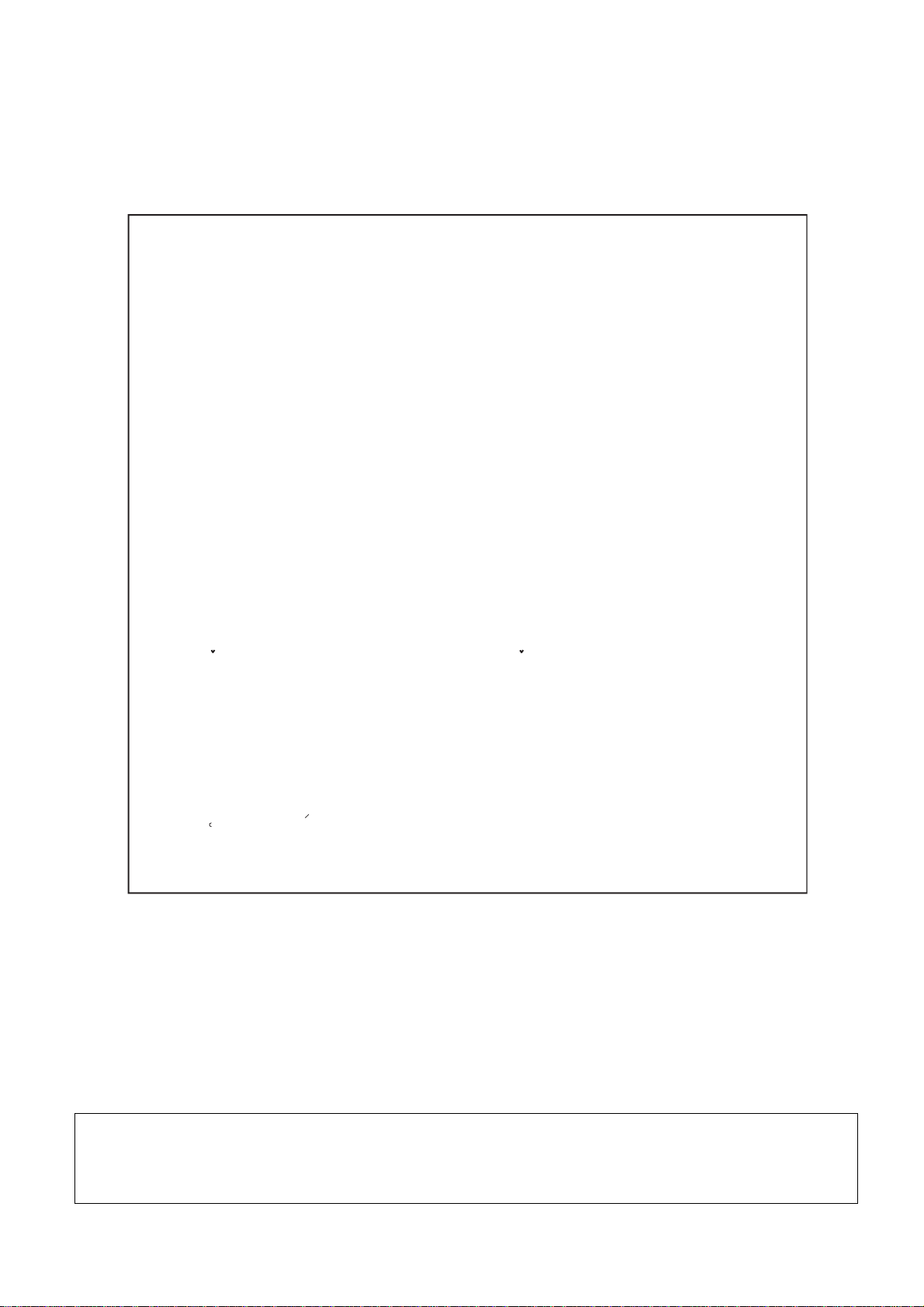
Q FAX-Schnittstellenkabel und Leitungskabel:
Dieses Sonderzubehör muß zusammen mit dem Gerät verwendet werden.
Q Hinweis für Benutzer in Europa
This equipment complies with the requirements of Directive 1999/5/EC.
Dieses Gerät entspricht den Anforderungen der EU-Richtlinie 1999/5/EG.
Cet appareil est conforme aux exigences de la directive 1999/5/CE.
Este aparato satisface las exigencias de las Directiva 1999/5/CE.
Quest'apparecchio è conforme ai requisiti delle direttiva 1999/5/CE.
Dit apparaat voldoet aan de eisen van de richtlijn 1999/5/EG.
Este equipamento obedece às exigências da directiva 1999/5/CE.
Denna utrustning uppfyller kraven enligt direktiv 1999/5/EC.
Dette udstyr overholder kravene i direktiv 1999/5/EF.
Dette produktet oppfyller kravene i direktiv 1999/5/EC.
Tämä laite täyttää direktiivi 1999/5/EY.
Ο πµ αυ πηί π η Οηγία 1999/5/ΕΕ υ Ευπα Κßυίυ α
υ Συµßυίυ.
Bu cihaz Avrupa Parlamentosu ve Konseyi Direktifi 1999/5/EC 'nin gerekliliklerine uygundur.
Toto zarízení je v souladu s po adavky smernice rady 1999/5/EC.
Seade vastab direktiivi 1999/5/EÜ nõuetele.
Ez a berendezés megfelel az 1999/5/EK Irányelvnek.
Ši ierice atbilst tehniskam prasibam pec 1999/5/EC direktivas.
Šis prietaisas atitinka direktyvos 1999/5/EC reikalavimus.
To urzadzenie spelnia wymagania dyrektywy 1999/5/EC.
Tento prístroj je v súlade s po iadavkami smernice rady 1999/5/EC.
Ta oprema je v skladu z zahtevami Direktive 1999/5/EC.
Dieses Gerät dient zur Verwendung im deutschen analogen öffentlichen Telefonnetz.
Dieses Gerät wurde gemäß der Pan-europäischen Vorschrift TBR 21 geprüft.
Es funktioniert in allen analogen Telefonnetzen, die TBR 21 kompatibel sind.
Bitte wenden Sie sich an Ihren Vertragshändler oder Telefonnetzbetreiber, falls Sie nicht sicher sind, ob Ihr
Telefonanschluß TBR 21 kompatibel ist.
Achtung:
Dieses Produkt ist eine Klasse-A-Produkt.
Bei der Verwendung in Haushalten, Büros oder ähnlichen Umgebungen kann es Funkstörungen bei anderen
Geräten verursachen, so daß der Betreiber geeignete Gegenmaßnahmen ergreifen muß.
Page 3

EINLEITUNG
Vielen Dank, dass Sie dieses Produkt gekauft haben. In diesem Handbuch werden lediglich die Faxfunktionen des
Produkts beschrieben. Für Sicherheitshinweise und allgemeine Informationen zum Gebrauch des Geräts wie zum
Beispiel Papier einlegen, Papierstaus beseitigen und Peripheriegeräte anschließen, lesen Sie bitte im
"Bedienungshandbuch (allgemeine Hinweise und Kopierbetrieb)". Zu den anderen Funktionen lesen Sie bitte die
entsprechenden Handbücher, die im Folgenden aufgeführt sind:
Kopierfunktionen
Allgemeine Gerätebetreuer-Programme und Gerätebetreuer-Programme für den Kopierbetrieb
Gerätebetreuer.
Drucker-Funktion
Netzwerkscanner-Funktion
installiert ist)
Die Erläuterungen in diesem Handbuch setzen voraus, dass bestimmte Peripheriegeräte installiert sind.
Die im Handbuch angegebenen Meldungsfenster, Meldungen und Tastennamen weichen aufgrund von
Produktverbesserungen und –veränderungen eventuell von denen Ihres Geräts ab .
: Siehe "Bedienungshandbuch (allgemeine Hinweise und Kopierbetrieb)".
: Siehe Handbuch für
: siehe "Bedienungshandbuch (für den Drucker)".
: Siehe "Bedienungshandbuch (für Netzwerkscanner)". (Wenn die Netzwerkscanneroption
0-1
Page 4
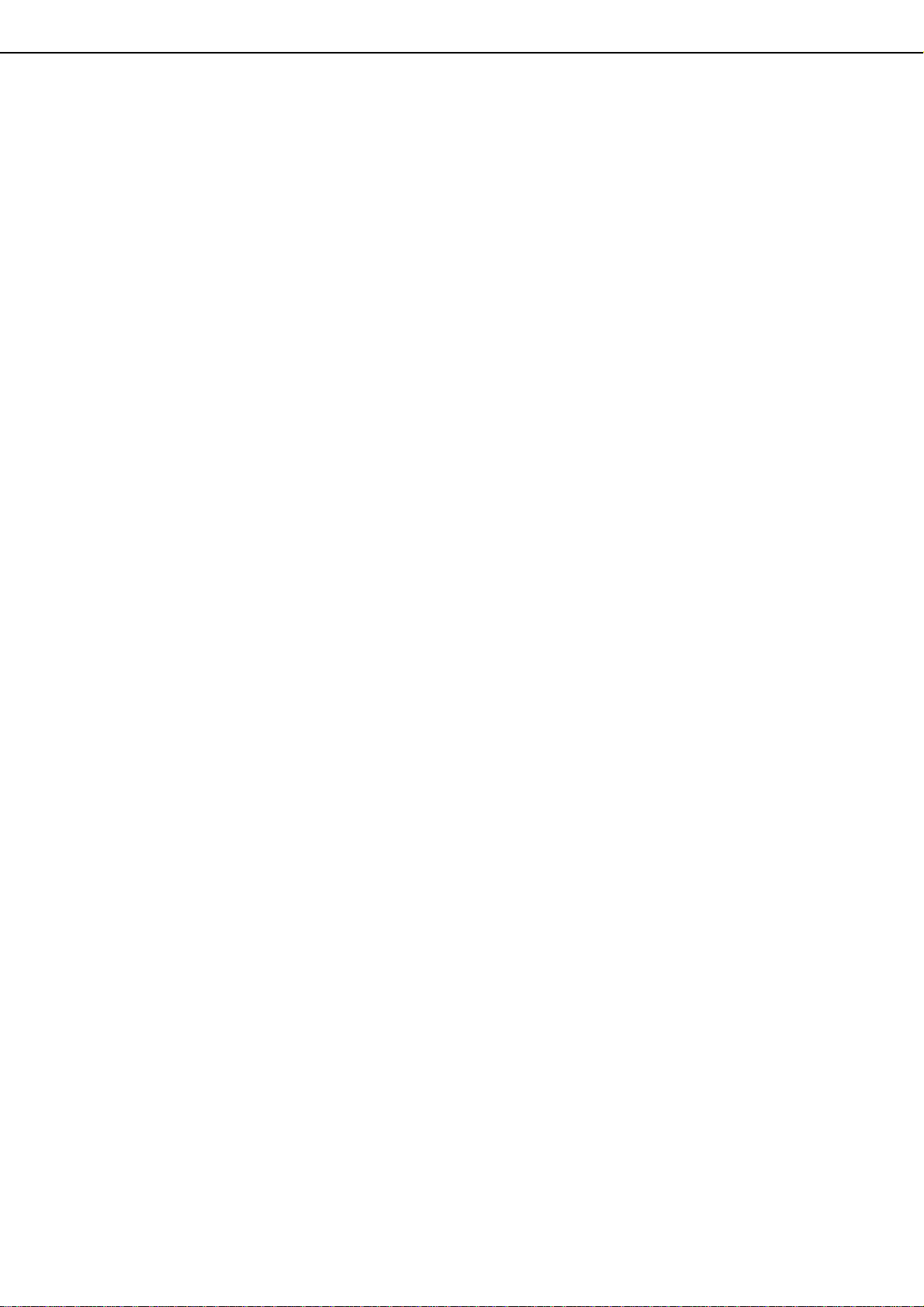
INHALT
Seite
EINLEITUNG .............................................................. 0-1
SO BENUTZEN SIE DIESES PRODUKT RICHTIG
ALS FAXGERÄT......................................................... 0-4
WICHTIGE SICHERHEITSHINWEISE................. 0-5
KAPITEL 1
VOR DER NUTZUNG DER FAXFUNKTION
ZU PRÜFENDE PUNKTE UND PROGRAMMIERUNG
NACH DER INSTALLATION
NEBENSTELLENTELEFON ANSCHLIESSEN.......... 1-2
NEBENSTELLENTELEFON ANSCHLIESSEN..... 1-2
EIN BLICK AUF DAS BEDIENFELD .......................... 1-3
FAXMODUS (FENSTER
PARAMETEREINSTELLUNGEN)......................... 1-4
ORIGINALE ................................................................ 1-6
ORIGINALE, DIE PER FAX VERSENDET
WERDEN KÖNNEN.............................................. 1-6
DOKUMENT EINLEGEN............................................ 1-7
VERWENDUNG DES AUTOMATISCHEN
ORIGINALEINZUGS MIT WENDUNG.................. 1-7
VORLAGENGLAS VERWENDEN ........................ 1-7
FORMAT EINES EINGELEGTEN ORIGINALS PRÜFEN
SCANFORMAT MANUELL EINSTELLEN............ 1-8
AUFLÖSUNG UND BELICHTUNGSEINSTELLUNGEN
AUSWÄHLEN
AUFLÖSUNG AUSWÄHLEN................................ 1-9
BELICHTUNG AUSWÄHLEN............................... 1-10
KOMFORTWAHL........................................................ 1-11
.............................................................. 1-9
KAPITEL 2
BEDIENUNGSGRUNDLAGEN
EIN FAX SENDEN...................................................... 2-2
GRUNDLEGENDE VORGEHENSWEISE ZUM
SENDEN VON FAXEN ......................................... 2-2
SENDEN PER KURZWAHL (ZIELWAHL UND
GRUPPENWAHL)................................................. 2-3
FAXEN EINER ZWEISEITIGEN VORLAGE......... 2-4
PRIORITÄTSÜBERTRAGUNG EINES GESPEICHERTEN
AUFTRAGS
FAXÜBERTRAGUNG ABBRECHEN.......................... 2-6
ABBRUCH DER WAHL BEI AUFGELEGTEM
HÖRER................................................................. 2-6
FAXE EMPFANGEN................................................... 2-7
FAXEMPFANG ..................................................... 2-7
.................................................................. 2-6
......................................... 1-2
... 1-8
KAPITEL 3
KOMFORTFUNKTIONEN 1 NUTZEN
ERWEITERTE SENDEFUNKTIONEN
Seite
DAS GLEICHE DOKUMENT AN MEHRERE ZIELE
AUF EINMAL SENDEN (RUNDSENDUNG)............... 3-2
RUNDSENDUNG .................................................. 3-3
AUTOMATISCHES SENDEN ZU EINEM BESTIMMTEN
ZEITPUNT (ZEITVERSETZTES SENDEN)
ZEITVERSETZTES SENDEN EINSTELLEN ........ 3-4
SENDEN UND EMPFANG MIT DER ABRUFFUNKTION
ABRUFFUNKTION NUTZEN ................................ 3-6
ABRUFSPEICHER NUTZEN ................................ 3-7
EIGENE NUMMER SENDEN...................................... 3-9
GETEILTES ORIGINAL FAXEN (DOPP. SEIT-SCAN)
HÄUFIG VERWENDETE FUNKTIONEN PROGRAMMIEREN
PROGRAMM NUTZEN ......................................... 3-11
EMPFANGENE FAXE ZU EINEM ANDEREN GERÄT
ÜBERTRAGEN WENN DRUCKEN UNMÖGLICH IST
(WEITERLEITUNGSFUNKTION)................................ 3-12
TRANSFERFUNKTION NUTZEN......................... 3-12
................... 3-4
... 3-5
... 3-10
.3-11
KAPITEL 4
KOMFORTFUNKTIONEN 2 NUTZEN
ÜBERTRAGUNG MIT F-CODES
ÜBERTRAGUNG ZWISCHEN GERÄTEN, DIE F-CODES
UNTERSTÜTZEN
POSTFÄCHER UND UNTERADRESSEN/
ZUGANGSCODES, DIE FÜR EINE
ÜBERTRAGUNG MIT F-CODES
ERFORDERLICH SIND......................................... 4-2
EINGABE (WAHL) EINER FAXNUMMER MIT
UNTERADRESSE UND ZUGANGSCODE........... 4-3
POSTFACH FÜR EINE ÜBERTRAGUNG MIT F-
CODES ANLEGEN................................................ 4-3
F-CODE ABRUFSPEICHER....................................... 4-4
F-CODE ABRUFSPEICHER NUTZEN.................. 4-4
ABRUF MIT F-CODES.......................................... 4-5
VERTRAULICHE ÜBERTRAGUNG MIT F-CODES... 4-6
VERTRAULICHE ÜBERTRAGUNG MIT F-CODES
EIN DOKUMENT DRUCKEN, DAS IN EIN
VERTRAULICHES POSTFACH MIT F-CODE
EMPFANGEN WURDE ......................................... 4-7
RUNDSENDUNG MIT F-CODES................................ 4-8
F-CODE-RUNDSENDEFUNKTION NUTZEN (Ihr
Gerät ist das Rundsendegerät) ............................. 4-9
F-CODE-RUNDSENDEANFORDERUNGSFUNKTION
NUTZEN (Ihr Gerät fordert eine Rundsendung an)
.......................................................... 4-2
...... 4-6
....... 4-9
0-2
Page 5

INHALT
KAPITEL 5
KOMFORTFUNKTIONEN 3 NUTZEN
KOMFORTFUNKTIONEN
Seite
NEBENSTELLENTELEFON VERWENDEN............... 5-2
NEBENSTELLENTELEFON FÜR FAXVERSAND
VERWENDEN (MANUELLE ÜBERTRAGUNG)
NEBENSTELLENTELEFON FÜR FAXEMPFANG
VERWENDEN..................................... ............ ...... 5-3
NEBENSTELLENTELEFON FÜR FAXEMPFANG
VERWENDEN (MANUELLER EMPFANG)........... 5-4
....... 5-2
KAPITEL 6
PROGRAMMIEREN
PROGRAMMIEREN ................................................... 6-2
KURZWAHLTASTEN UND PROGRAMME SPEICHERN,
BEARBEITEN UND LÖSCHEN
ZIELWAHLTASTEN SPEICHERN........................ 6-3
ZIELWAHLTASTEN BEARBEITEN UND
LÖSCHEN...................................... ....................... 6-5
GRUPPENTASTE SPEICHERN........................... 6-6
GRUPPENTASTEN BEARBEITEN UND
LÖSCHEN............................................................. 6-7
EIN PROGRAMM SPEICHERN............................ 6-8
PROGRAMME BEARBEITEN UND LÖSCHEN . .. 6-8
GRUPPENINDEX SPEICHERN................................. 6-9
F-CODE POSTFÄCHER PROGRAMMIEREN,
BEARBEITEN UND LÖSCHEN.................................. 6-10
F-CODE POSTFACH PROGRAMMIEREN .......... 6-10
EINSTELLUNG FÜR F-CODE ABRUF-
POSTFÄCHER (ABRUFHÄUFIGKEIT)................. 6-11
EINSTELLUNG FÜR VERTRAULICHE
ÜBERTRAGUNG MIT F-CODE POSTFÄCHERN
(DRUCK-PIN)
EINSTELLUNG FÜR RUNDSENDUNG MIT F-
CODE POSTFÄCHERN (EMPFÄNGER).............. 6-13
POSTFACH BEARBEITEN UND LÖSCHEN........ 6-14
PROGRAMMIERTE INFORMATIONEN DRUCKEN.. 6-14
ZEICHEN EINGEBEN..................................... ... ... ...... 6-15
...........................................................
....................................... 6-2
6-12
KAPITEL 8
GERÄTEBETREUER- PROGRAMME
Seite
GERÄTEBETREUER-PROGRAMME......................... 8-2
LISTE DER GERÄTEBETREUER-PROGRAMME ...
GERÄTEBETREUER-PROGRAMME NUTZEN .......
ERKLÄRUNG ZU
EINSTELLUNGSPROGRAMMEN......................... 8-4
FAX-EINSTELLUNGEN ........................................ 8-4
EINSTELLUNGEN AUSDRUCKEN ...................... 8-12
8-2
8-3
KAPITEL 9
ANHANG
TECHNISCHE DATEN................................................ 9-2
INDEX ......................................................................... 9-3
KAPITEL 7
FEHLERSUCHE
EIN ÜBERTRAGUNGSBERICHT WIRD GEDRUCKT
KOMMUNIKATIONS-AKTIVITÄTSBERICHT
ANZEIGEN.................................................................. 7-3
WENN EIN ALARMTON ERKLINGT UND EINE
WARNMELDUNG ANGEZEIGT WIRD....................... 7-3
PROBLEME UND LÖSUNGEN.................................. 7-4
... 7-2
0-3
Page 6
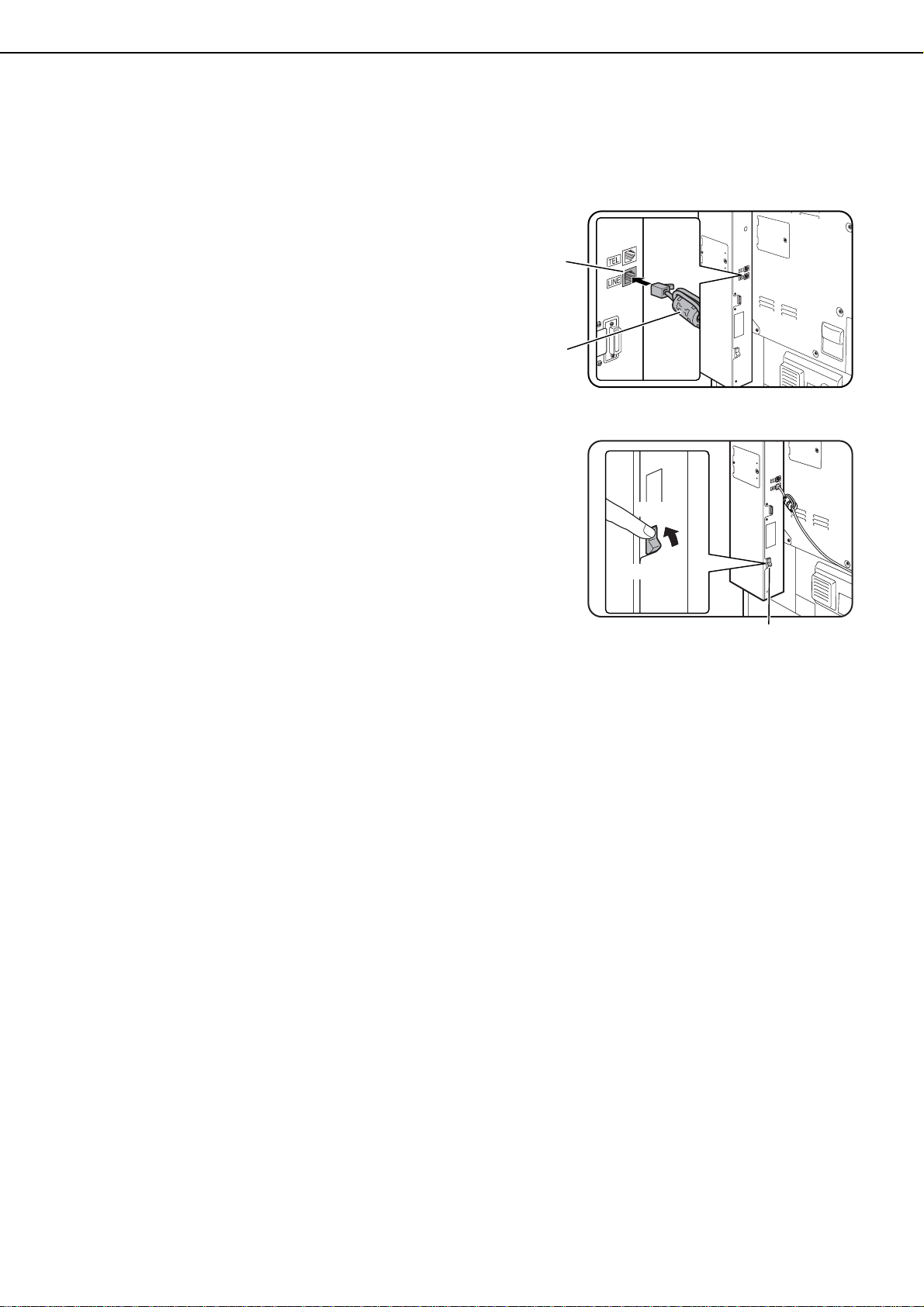
SO BENUTZEN SIE DIESES PRODUKT
RICHTIG ALS FAXGERÄT
Wenn Sie dieses Produkt als Faxgerät nutzen möchten, müssen Sie einige Punkte beachten.
Bitte Folgendes beachten:
Leitungsanschluss
Verwenden Sie das mitgelieferte Telefonkabel, um
das Gerät an eine Telefonleitung anzuschließen.
Stecken Sie das Kabelende mit Kern in die
KABELBUCHSE an der Seite des Geräts wie auf der
Abbildung zu sehen. Stecken Sie das andere Ende in
die Fernsprechbuchse ein.
Faxnetzschalter
Wenn Sie das Gerät verwenden, vergewissern Sie sich, dass der
Faxnetzschalter immer angeschaltet ist. Der Faxnetzschalter muss
angeschaltet sein, damit Sie Faxe in der Nacht empfangen können
oder zeitversetzte Faxe in der Nacht senden können.
Kabelbuchse
Kern
EIN
AUS
Faxnetzschalter
Einstellungen und Programmierung
Informationen über Einstellungen und Programmierung finden Sie unter "ZU PRÜFENDE PUNKTE UND
PROGRAMMIERUNG NACH DER INSTALLATION" auf Seite 1-2 in diesem Handbuch. Bitte lesen Sie diesen
Abschnitt, und führen Sie die erforderlichen Einstellungen und Programmierschritte aus.
Lithiumbatterie
Durch die Lithiumbatterie im Inneren des Gerätes bleiben die Gerätebetreuer-Programm-Einstellungen für die
Faxfunktion gespeichert.
Wenn die Batterie leer ist, gehen alle Einstellungen und Programmierungen verloren. Stellen Sie deshalb sicher,
dass Sie eine schriftliche Fassung der Einstellungen und Programmierungen haben. (Siehe Seite 6-14.)
Die Lithiumbatterie hat eine Lebensdauer von ca. 5 Jahren, wenn der Hauptschalter des Geräts und der
Faxnetzschalter ständig ausgeschaltet sind.
Weitere Informationen
Bei einem Gewitter sollten Sie den Netzstecker aus der Steckdose ziehen. Auch bei ausgestecktem Netzstecker
bleiben die gespeicherten Daten erhalten.
0-4
Page 7

SO BENUTZEN SIE DIESES PRODUKT RICHTIG ALS FAXGERÄT
WICHTIGE SICHERHEITSHINWEISE
Falls eines Ihrer Telefongeräte nicht richtig funktioniert, trennen Sie es unverzüglich von der Telefonleitung, da das
Telefonnetz sonst gestört werden könnte.
Die Steckdose sollte sich in der Nähe des Geräts befinden und leicht zugänglich sein.
Installieren Sie Telefone niemals während eines Gewitters.
Installieren Sie Telefonbuchsen niemals an nassen Orten, außer die Telefonbuchse speziell für nasse Orte ausgelegt ist.
Berühren Sie niemals blanke Telefondrähte oder Klemmen, wenn die Telefonlei tung von der Netzwerkschnittstelle
abgezogen wurde.
Gehen Sie beim Installieren oder Ändern von Telefonleitungen vorsichtig vor.
Telefonieren Sie nicht bei einem Gewitter (Ausnahme: drahtloses Telefon). Es besteht die Gefahr eines
elektrischen Schlags bei Blitzeinschlag.
Verwenden Sie das Telefon nicht, um austretendes Gas in der Umgebung zu melden.
Installieren oder verwenden Sie das Gerät nicht in der Nähe von Wasser bzw. mit nassen Händen usw. Achten Sie
darauf, daß keine Flüssigkeiten auf das Gerät spritzen. Vergewissern Sie sich, dass keine Flüssigkeit auf das
Gerät fliesst.
0-5
Page 8

Page 9
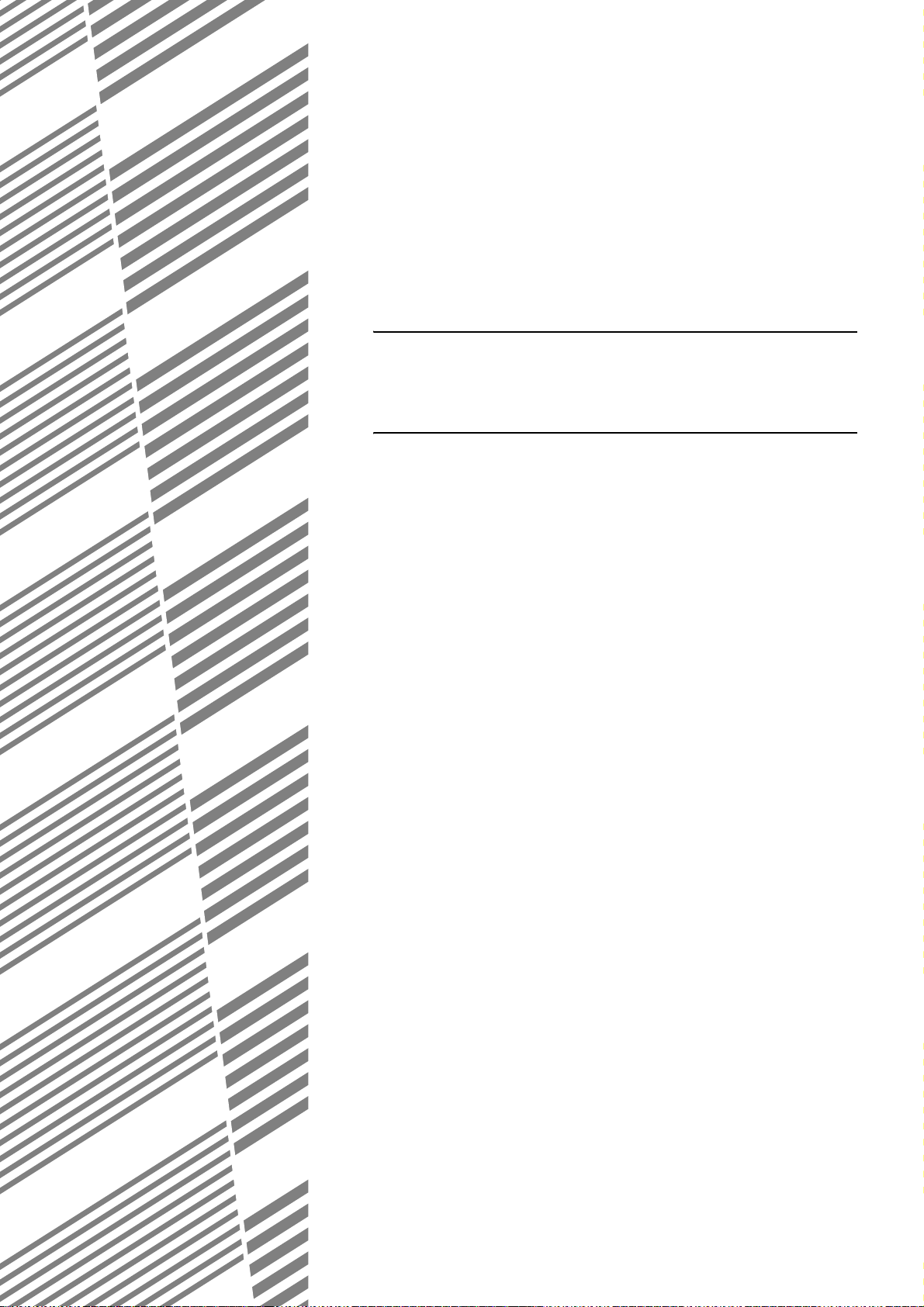
KAPITEL 1
VOR DER NUTZUNG
DER FAXFUNKTION
Dieses Kapitel enthält Grundinformationen über Verwendung der
Faxfunktionen dieses Geräts. Lesen Sie dieses Kapitel bitte durch,
bevor Sie die Faxfunktionen nutzen.
Seite
ZU PRÜFENDE PUNKTE UND PROGRAMMIERUNG NACH DER
INSTALLATION
NEBENSTELLENTELEFON ANSCHLIESSEN.............. ..........................1-2
NEBENSTELLENTELEFON ANSCHLIESSEN ..............................
EIN BLICK AUF DAS BEDIENFELD.........................................................1-3
FAXMODUS (FENSTER PARAMETEREINSTELLUNGEN)..........
ORIGINALE ..............................................................................................1-6
ORIGINALE, DIE PER FAX VERSENDET WERDEN KÖNNEN....
DOKUMENT EINLEGEN..........................................................................1-7
VERWENDUNG DES AUTOMATISCHEN ORIGINALEINZUGS
MIT WENDUNG..............................................................................
VORLAGENGLAS VERWENDEN..................................................
FORMAT EINES EINGELEGTEN ORIGINALS PRÜFEN........................1-8
SCANFORMAT MANUELL EINSTELLEN......................................
AUFLÖSUNG UND BELICHTUNGSEINSTELLUNGEN AUSWÄHLEN...1-9
AUFLÖSUNG AUSWÄHLEN..........................................................
BELICHTUNG AUSWÄHLEN.........................................................
KOMFORTWAHL......................................................................................1-11
........................................................................................1-2
1-2
1-4
1-6
1-7
1-7
1-8
1-9
1-10
1-1
Page 10

ZU PRÜFENDE PUNKTE UND PROGRAMMIER UNG
NACH DER INSTALLATION
Nach der Installation des Geräts und vor dessen Einsatz als Faxgerät müssen Sie folgende Punkte prüfen und die
erforderlichen Informationen programmieren.
Vergewissern Sie sich, dass der Faxnetzschalter eingeschaltet ist
Neben dem Hauptnetzschalter (Siehe Seite 1-4 im "Bedienungshandbuch (allgemeine Hinweise und
Kopierbetrieb)"), verfügt das Gerät auch über einen Faxnetzschalter (siehe "Faxnetzschalter" auf Seite 0-4).
Wenn Sie das Gerät verwenden, vergewissern Sie sich, dass der Faxnetzschalter immer angeschaltet ist.
Prüfen, ob Datum und Uhrzeit stimmen
Vergewissern Sie sich, dass im Gerät Datum und Uhrzeit richtig programmiert worden sind (Siehe Seite 2-13 im
"Bedienungshandbuch (allgemeine Hinweise und Kopierbetrieb)".). Wenn Datum und Uhrzeit fehlerhaft sind,
nehmen Sie die entsprechenden Korrekturen vor.
Datum und Uhrzeit müssen unbedingt richtig eingestellt werden, da sie für Funktionen wie Zeitversetztes
Senden benötigt werden (Seite 3-4).
Namen und Nummer des Senders programmieren
Name und Faxnummer des Absenders werden in den Gerätebetreuer-Programmen unter "Eigene Nummer u.
Name eingeben" (Seite 8-5) programmiert.
Der programmierte Name und die Nummer werden oben auf jeder übertragenen Faxseite aufgedruckt. Die
Nummer des Absenders dient auch als Identifikationsnummer bei Verwendung der Abruffunktion, um eine
Übertragung von einem anderen Faxgerät anzufo rdern (Siehe "ABRUFFUNKTION NUTZEN" auf Seite 3-6.).
HINWEIS
Sie können den programmierten Namen und die Nummer prüfen, indem Sie eine Senderliste ausdrucken.
(Siehe "EINSTELLUNGEN AUSDRUCKEN" auf Seite von Ihrem programmierten 8-12.)
NEBENSTELLENTELEFON ANSCHLIESSEN
Sie können an das Gerät ein Telefon anschließen und dieses als Nebenstellentelefon nutzen, um dort Anrufe wie mit
einem normalen Telefon zu tätigen. Wenn der Anruf vom anderen Teilnehmer ausging, kann der Faxempfang vom
Nebenstellentelefon aus aktiviert werden. (Fernbedienung)
HINWEISE
Wenn Sie an das Gerät ein Telefon kombiniert mit Anrufbeantworter anschließen, können Sie die
Anrufbeantworterfunktion nicht nutzen.
Mit diesem Telefon können Sie auch bei Stromausfall telefonieren.
NEBENSTELLENTELEFON ANSCHLIESSEN
Stecken Sie das Ende des Telefonkabels in die
1
Buchse für das Nebenstellentelefon an der
Geräterückseite.
Vergewissern Sie sich,
dass das Kabel hörbar
einrastet.
Buchse für das
Nebenstellentelefon
1-2
Page 11
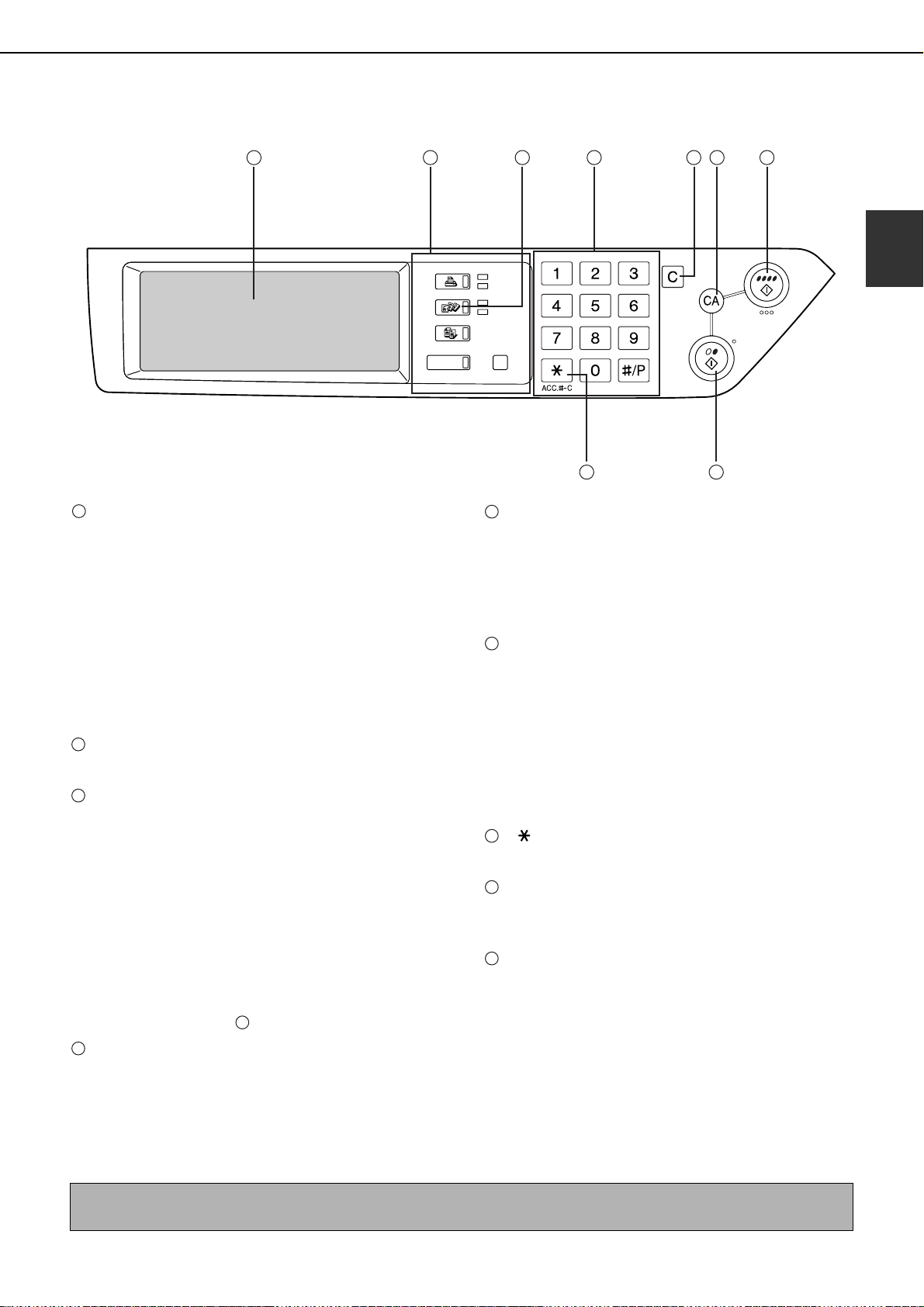
EIN BLICK AUF DAS BEDIENFELD
Das Bedienfeld für die Verwendung der Faxfunktionen wird hier beschrieben.
1
1
Sensorbildschirm (nächste Seite)
2 3 4 5 6 9
DOKUMENT SENDEN
AUFTRAGSSTATUS
• Meldungen und Tasten erscheinen auf dem
Sensorbildschirm. Tätigen Sie Ihre Eingaben durch
Berühren der Tasten.
• Wenn eine Taste auf dem Sensorbildschirm berührt wird,
ertönt ein Signalton und die Taste ist markiert.
• Tasten, die nicht über den Bildschirm ausg ewählt werden
können, werden ausgegraut angezeigt. Wenn Sie eine
solche deaktivierte Taste berühren, ertönt ein doppelter
Signalton, um Sie darauf hinzuweisen, dass die Taste
nicht ausgewählt werden kann.
2
Modusauswahltasten (Seite 2-2)
Verwenden Sie folgende Tasten, u m den Modus zu ändern.
3
Taste [DOKUMENT SENDEN]
Drücken Sie diese Taste, um zum Fax-Modus zu gelangen. Das
Anfangsfenster des Faxmodus wird angezeigt.
Wenn die Netzwerkscanneroption installiert ist, berühren Sie
diese Taste, um zum Anfangsfenster des Fax- oder
Scannermodus zurückzukehren, je nachdem welcher Modus
zuletzt gewählt wurde. (Durch das Drücken der Taste
[DOKUMENT SENDEN] im Kopiermodus oder Druckmodus
kehren Sie zum Anfangsfenster des Faxmodus zurück). Um
vom Anfangsfenster des Scannermodus zum Anfangsfenster
des Faxmodus zu gelangen, drücken Sie die Taste
[SCANNER/FAX] (Siehe auf Seite 1-4.).
4
Zifferntasten
8
Zur Eingabe der Faxnummern, Unteradressen, Zugangscodes
und numerischen Einstellwerte. (Siehe "POSTFÄCHER UND
UNTERADRESSEN/ZUGANGSCODES, DIE FÜR EINE
ÜBERTRAGUNG MIT F-CODES ERFORDERLICH SIND" auf
Seite 4-2.)
DRUCKEN
KOPIE
ANWENDERSPEZIFISCHE
EINSTELLUNGEN
BEREIT
DATEN
ONLINE
DATEN
7 8
5
Taste [C] (Taste Löschen)
Zum Löschen fehlerhaft eingegebener Faxnummern,
Unteradressen, Zugangscodes und numerischer Einstellwerte.
Mit jedem Tastendruck wird eine Stelle gelöscht.
Beim Scannen eines Originals kann der Scanvorgang mit dieser
Taste abgebrochen werden.
6
Taste [CA] (Taste Alles Löschen)
Zum Abbrechen einer Übertragung oder Programmierung.
Beim Drücken dieser Taste wird der Vorgang abgebrochen und
Sie gelangen zum Anfangsfenster zurück, das auf folgender
Seite beschrieben wird.
Diese Taste wird ebenfalls dazu verwendet, eine Einstellung
bezüglich der Auflösung, des Papierformats oder einer
Sonderfunktion, die beim Versenden eines Faxes getätigt
wurde, zu löschen.
7
[ ] Taste (Seite 5-4)
Zum Einstellen von Tonsignalen bei der Impulswahl.
8
T aste [SCHW ARZWEISSK OPIE-ST AR T] (Seite 2-3)
Drücken Sie diese Taste zum Scannen eines Originals für eine
Faxübertragung.
9
Taste [FARBKOPIE-START]
Nicht möglich, wenn das Gerät als Fax verwendet wird.
(Mehr Informationen über diese Taste finden Sie auf Seite
1-8 im "Bedienungshandbuch (allgemeine Hinweise und
Kopierbetrieb)".)
1
HINWEIS
Bezeichnungen und Funktionen der Geräteteile finden Sie auf Seite 1-4 im "Bedienungshandbuch (allgemeine Hinweise und Kopierbetrieb)".
1-3
Page 12
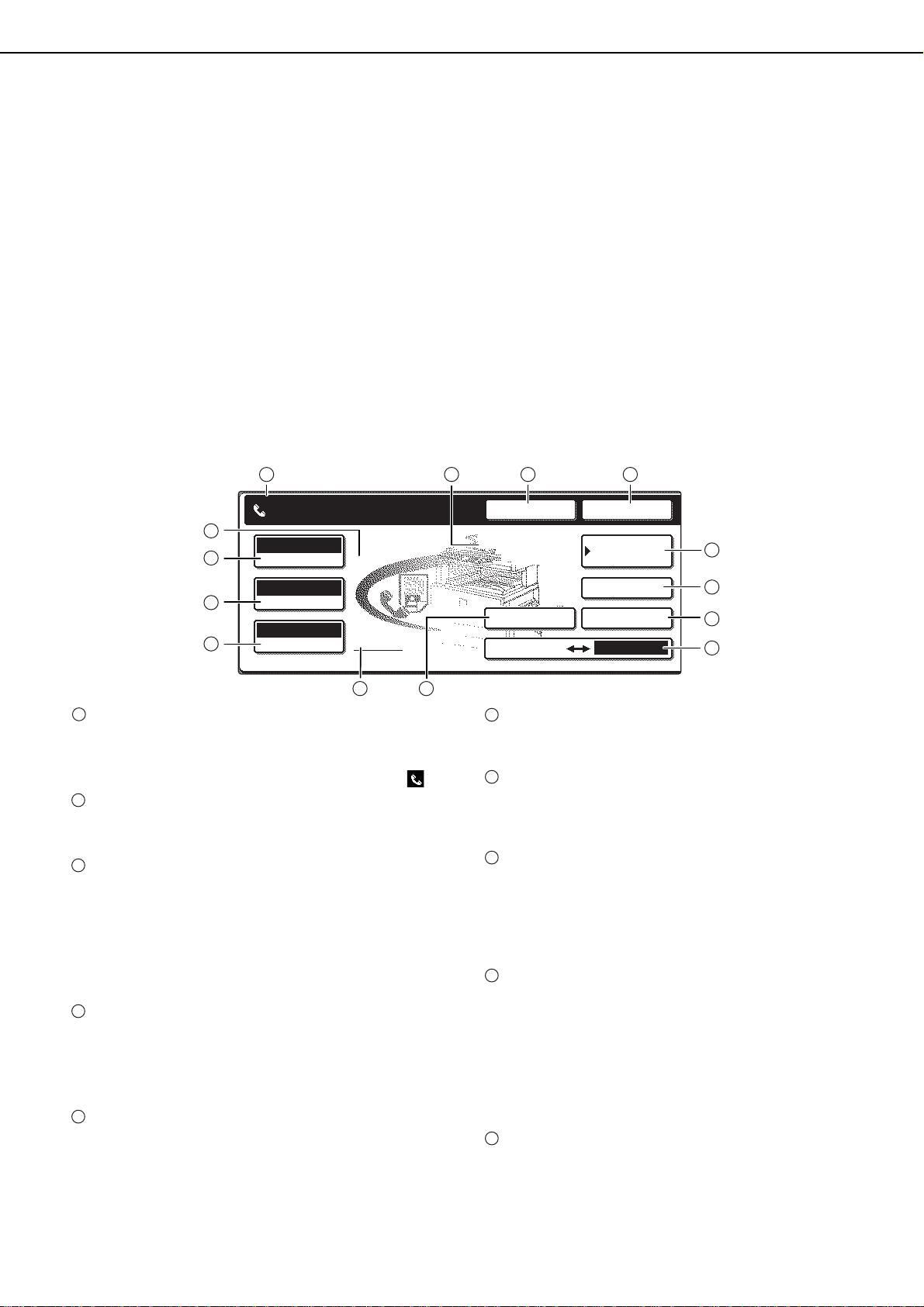
EIN BLICK AUF DAS BEDIENFELD
FAXMODUS (FENSTER PARAMETEREINSTELLUNGEN)
Das Fenster Parametereinstellungen des Faxmodus wird durch Drücken der Taste [DOKUMENT SENDEN] angezeigt, während
das Druckmodus-, Kopiermodus- oder das Auftragsstatusfenster auf dem Sensorbildsch irm angezeigt wird. In den folgenden
Erläuterungen wird davon ausgegangen, dass die Startseite, die nach dem Drücken der Taste [DOKUMENT SENDEN] erscheint,
dem Fenster Parametereinstellungen (sehe weiter unten.) entspric ht. Wenn Sie die Anzeige so eingestellt haben, dass das
Fenster Adressverzeichnis (nächste Seite) angezeigt wird, wenn die Taste [DOKUMENT SENDEN] gedrückt wird, berühren Sie
die Taste [PARAMETEREINSTELLUNGEN] im Fenster Adressverzeichnis, um das Fenster Parametereinstellungen anzuzeigen.
"Einstellung Standardanzeige" (Seite 8-4) in den Geräte betreuer-Prog rammen kann dazu ve rwendet w erden, au szuwähl en, ob
das Fenster Parametereinstellungen (siehe unten.) oder das Fenster Adressverzeichnis (nächste Seite) als Anfangsfenster
angezeigt werden soll, wenn die Taste [DOKUMENT SENDEN] gedrückt wird.
* Wenn die Netzwerkscanne roption installiert ist, gelangen Sie zum Anfangsfenster des Fax- oder Scannermodu s zurück, je
nachdem, welcher Modus zuletzt gewählt wurde. (Durch das Drücken der Taste [DOKUMENT SENDEN] im Kopiermodus oder
Druckmodus gelangen Sie zum Anfangsfenster des Faxmodus zurück).
Fenster Parametereinstellungen
Die Anzeige ist standardmäßig (werksseitige Einstellung) so eingestellt, dass folgendes Fenster Parametereinstellungen als
Anfangsfenster angezeigt wird.
1
BEREIT ZUM SENDEN.
1
Meldungsanzeige
14
13
12
11
AUTO
BELICHTUNG
STANDARD
AUFLÖSUNG
AUTO
ORIGINAL
10
Hier werden Meldungen angezeigt, die den
aktuellen Gerätestatus angeben. Wenn das Gerät
im Faxmodus ist, erscheint links ein Symbol ( ).
2
Anzeige Speicher- und Empfangsmodus
Hier wird der freie Faxspeicher und der derzeit
ausgewählte Empfangsmodus angezeigt.
3
Taste [LAUTSPRECHER] (Seite 1-11)
Berühren Sie die Taste [LAUTSPRECHER], um eine
Faxnummer manuell zu wählen und das Fax manuell
zu übertragen.
Während der Wahl wechselt die Anzeige zur Taste
[PAUSE]. Nach dem Berühren der Taste
[UNTERADRESSE] wechselt sie zur Taste [LEER].
4
Taste [WAHLWIEDERHOL.] (Seite 1-11)
Berühren Sie diese Taste, um die zuletzt über die
Zifferntastatur oder über die Zielwahltaste gewählte
Nummer erneut zu wählen. Nach der Wahl wird aus
dieser Taste die Taste [NÄCHSTE ADR.].
5
Taste [ADRESSVERZEICHNIS] (Seite 2-3)
Berühren Sie diese Taste, um das Fenster
Adressverzeichnis anzuzeigen (nächste Seite).
Berühren Sie diese Taste, wenn Sie eine
Kurzwahlnummer (Zielwahl oder Gruppenwahl)
verwenden möchten.
2 3 4
LAUTSPRECHER
FAXSPEICHER:100%
AUTO-EMPFANG
SPEZIALMODI
SCANNER
9
6
Ta ste [UN TERADR ESSE] (Seite 4-3)
Drücken Sie diese Taste, um eine Unteradresse und den
Zugangscode für eine F-Code-Übertragung einzugeben.
7
Ta ste [AD RESSPR ÜFUNG] (Seite 3-3)
Bei Rundsendungen berühren Sie diese Taste, um die
ausgewählten Ziele zu prüfen. Die ausgewählten Ziele werden
angezeigt und unnötige Ziele können gelöscht werden.
8
Taste [SCANNER/FAX]
Diese Taste wird angezeigt, wenn die Netzwerkscanneroption
installiert ist. Berühren Sie diese Taste, um zwischen der
Scannermaske und der Faxmaske hin- und herzuwechseln.
Wenn die Faxmaske angezeigt wird, wird "FAX" markiert. Wenn
die Scannermaske angezeigt wird, wird "SCANNER" markiert.
9
Taste [SPEZIALMODI]
Berühren Sie diese Taste, um eine der folgenden
Sonderfunktionen einzustellen:
• Zeitversetztes Senden (Seite 3-4)
• Abruf laüft(Seite 3-6)
• Dopp. Seit-Scan (Seite 3-10)
• Programm (Seite 3-11)
• Postfach (Seite 3-7)
10
Anzeige des Symbols für zweiseitiges Original (Seite 2-4)
Hier werden Symbole angezeigt, wenn Sie die Taste
[ORIGINAL] berühren und zweiseitiges Scannen
auswählen. Wenn Sie die Symbole berühren, lassen
sich Funktionsauswahlfenster öffnen.
WAHLWIEDERHOL.
ADRESSVERZEICHNIS
UNTERADRESSE
ADRESSPRÜFUNG
FAX
5
6
7
8
1-4
Page 13
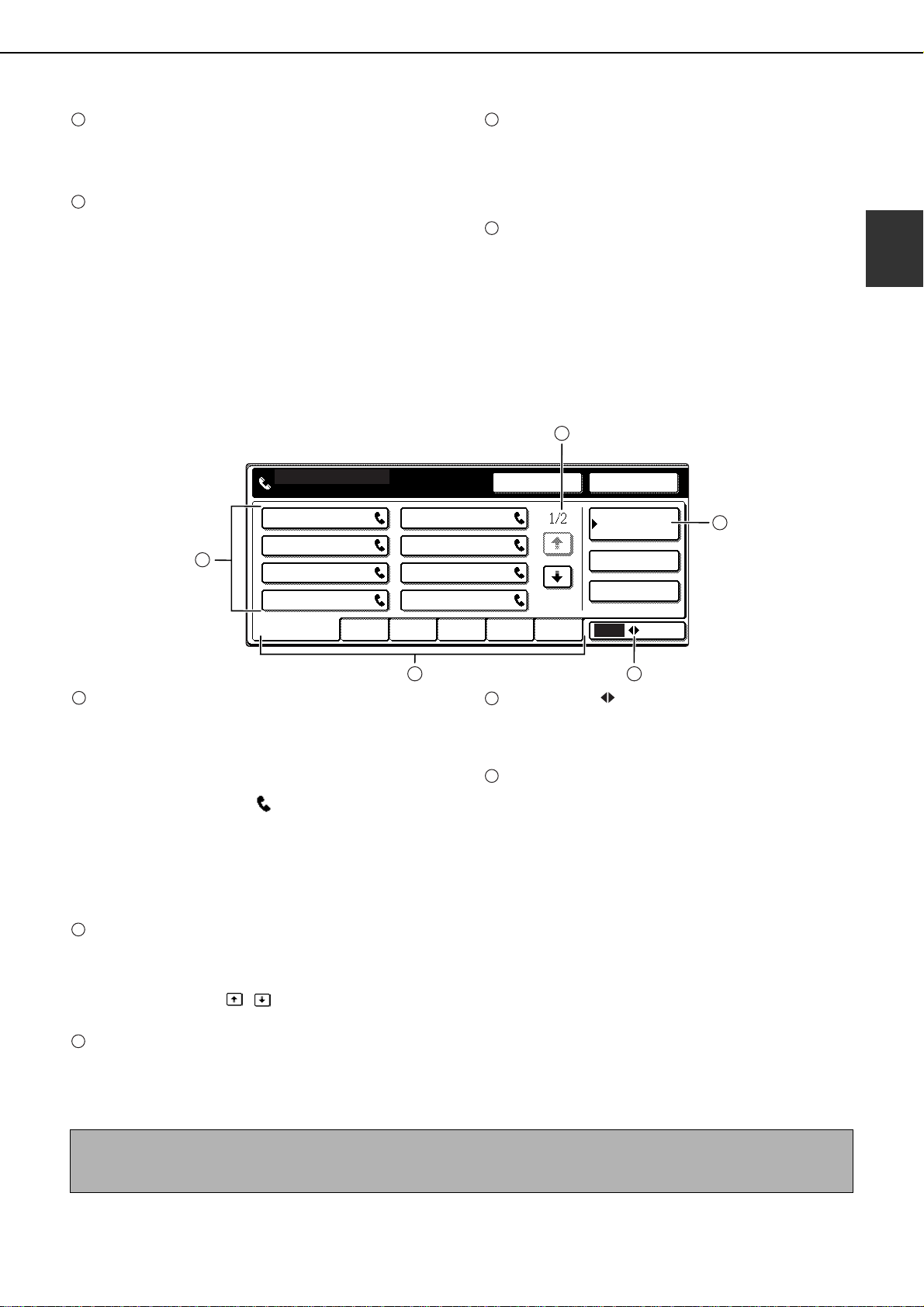
EIN BLICK AUF DAS BEDIENFELD
A
OFT VERWEND.
ABCD EFGHI JKLMN OPQRST
UVWXYZ
ABC GRUPPE
B
C D
E F
G H
PARAM.EINSTELLUNGEN
BEREIT ZUM SENDEN.
UNTERADRESSE
ADRESSPRÜFUNG
WAHLWIEDERHOL.LAUTSPRECHER
11
Taste [ORIGINAL] (Seite 1-8)
Berühren Sie diese Taste, wenn Sie das Format
des zu scannenden Originals manuell einstellen
oder beide Seiten des Originals scannen möchte n.
12
Taste [AUFLÖSUNG] (Seite 1-9)
Berühren Sie diese Taste, um die
Auflösungseinstellung des Originals zu ändern,
das gescannt werden soll. Die ausgewählte
Auflösungseinstellung wird über der Taste
markiert. Die Anfangseinstellung ist [STANDARD].
13
Taste [BELICHTUNG] (Seite 1-10)
Berühren Sie diese Taste, um die
Belichtungseinstellung des Originals zu ändern,
das gescannt werden soll. Die ausgewählte
Belichtungseinstellung wird über der Taste
markiert. Die Anfangseinstellung ist [AUTO].
14
Anzeige des Symbols für Sonderfunktionen
(Seite 6-2 im "Bedienungshandbuch (allgemeine
Hinweise und Kopierbetrieb)")
Wenn eine Sonderfunktion wie Abruf oder
Doppel-Seiten Scan ausgewählt wird, erscheint
hier ein Symbol für Sonderfunktionen.
Fenster Adressverzeichnis (alphabetisch geordnet)
Unten abgebildetes Fenster wird standardmäßig angezeigt, wenn das Adressverzeichnis als Anfangsanzeige eingestellt ist,
wie unter "Einstellung Standardanzeige" (Seite 8-4) in den Gerätebetreuer-Programmen beschrieben.
2
3
1
1
1
Anzeige Zielwahltaste
Diese Anzeige zeigt die Zielwahltasten an, die
unter der ausgewählten "Indexkarte" gespeichert
sind. Der Tastentyp wird vom rechts abgebildeten
Symbol gekennzeichnet. Zielwahltasten, unter
denen eine Faxnummer gespeichert ist, werden
durch das Symbol " " gekennzeichnet. Die
Anzeige ist ursprünglich so eingestellt, dass sechs
Tasten angezeigt werden. Mithilfe des
Gerätebetreuer-Programms kann dies auf sechs
oder zwölf Tasten umgeändert werden. (Siehe
"Einstellung für Anzahl angezeigter
Direktadresstasten" auf Seite 8-4.)
2
Anzeigewechsel-Tasten
In Fällen, in denen nicht alle Zielwahltasten in
einem Fenster angezeigt werden können, zeigt
dies an, wie viele Tasten noch übrig bleiben.
Berühren Sie die Tasten, um sich in den
Fenstern hin und her zu bewegen.
3
Taste [PARAMETEREINSTELLUNGEN]
Hier wird das Fenster Parametereinstellungen
(vorhergehende Seite) angezeigt, das zur Einstellung
verschiedener Parameter verwendet wird.
45
4
Taste [ABC GRUPPE] (Seite 6-9)
Berühren Sie diese Taste, um zwischen dem
alphabetischen Index und dem Gruppenindex zu
wechseln.
5
Indextasten (Seite 6-9)
Die Ziele der Zielwahltasten werden jeweils auf
diesen Indexkarten gespeichert (alphabetischer
Index oder Gruppenindex). Drücken Sie diese
Taste zum Wechseln zwischen den Indexen.
Mit den Gruppenindizes können Zielwahltasten in
einer Gruppe angelegt werden. Für einen
einfachen Zugriff kann ein Name zugeteilt werden.
Dies wird in den anwenderspezifischen
Einstellungen vorgenommen (Siehe Seiten 6-3
und 6-9.). Häufig verwendete Ziele mit den
Zielwahltasten können für einen bequemen Zugriff
in der Karte [OFT VERWEND.] gespeichert
werden.
HINWEIS
Oben gezeigtes Fenster zeigt das alphabetisch geordnete Adressverzeichnis an. Wenn Sie möchten, können Sie auch das
Gruppenadressenverzeichnis als Anfangsfenster einstellen (Siehe "Einstellung Standardanzeige" auf Seite 8-4.).
1-5
Page 14

ORIGINALE
ORIGINALE, DIE PER FAX VERSENDET WERDEN KÖNNEN
Originalformate
Mindestgröße des Originals Maximale Größe des Originals
Verwendung des automatischen
Originaleinzugs mit Wendung
Bei Verwendung des Vorlagenglases
HINWEIS
Originale außerhalb der Standardformate (A5, B5, B5R, A4, A4R, B4, A3, 5-1/2 x 8-1/2", 8-1/2 x 11", 8-1/2 x 11R",
8-1/2 x 14", 11 x 17") können ebenfalls gefaxt werden.
A5: 210 mm (Breite) x 148 mm (Länge)
(8-1/2" (Breite) x 5-1/2" (Länge))
A5R: 148 mm (Breite) x 210 mm (Länge)
(5-1/2" (Breite) x 8-1/2" (Länge))
297 mm (Breite) x 800 mm* (Länge)
(11" (Breite) x 31-1/2"* (Länge))
* Lange Dokumente können geladen werden.
297 mm (Breite) x 432 mm (Länge)
(11" (Breite) x 17" (Länge))
Scan-Bereich des Originals
Beachten Sie bitte, dass die Kanten eines Originals nicht eingescannt
werden können.
Bereich, der nicht eingescannt werden kann: 2mm±2mm an Kanten
des Originals
Automatische Verkleinerung gefaxter Dokumente
Wenn das gefaxte Dokument größer (breiter) ist als das Papierformat im Empfangsgerät, wird das Format
automatisch verkleinert.
Breite des gefaxten
Dokuments
A3 (11" x 17") B4 (8-1/2" x 14") B4 (8-1/2" x 14") 1 : 0,78 (1 : 0,64)
A3 (11" x 17") A4 (8-1/2" x 11") A4R (8-1/2" x 11"R) 1 : 0,5 (1 : 0,5)
Ein Dokument kann auch unverkleinert gefaxt wer den. In diesem Fall werden die linke und rechte Kante nic ht
übertragen. (Siehe "Auto-Verkleinerung bei Senden - Einstellung" auf Seite 8-8.)
Breite des Papiers im
Empfangsgerät
Verkleinerte Größe
Verhältnis
(Bereichsverhältnis)
1-6
Page 15
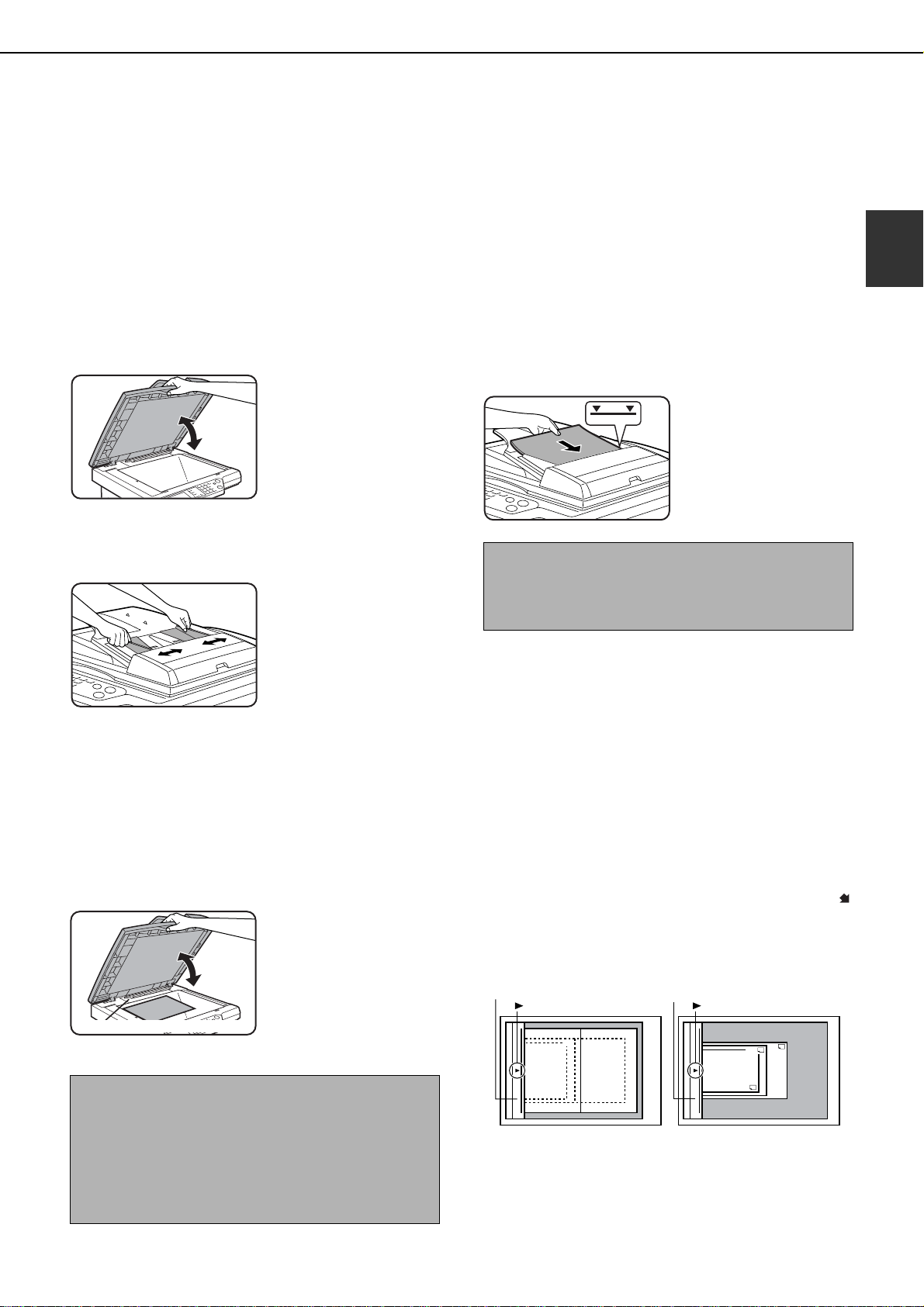
DOKUMENT EINLEGEN
Ein Dokument kann in den automatischen Originaleinzug mit Wendung oder auf das Vorlagenglas gelegt werden.
Verwenden Sie den automatischen Originaleinzug mit Wendung, wenn Sie viele Originalseiten faxen müssen. Verwenden
Sie das Vorlagenglas, wenn Sie Originale faxen, die nicht über den automatischen Originaleinzug mit Wendung zugeführt
werden können, wie z.B. dicke oder dünne Originalseiten oder gebundene Originale wie zum Beispiel Bücher.
VER WENDUNG DES AUTOMATISCHEN ORIGINALEINZUGS
MIT WENDUNG
Heben Sie die V orla genabdeckung an, und
1
vergewissern Sie sich, dass kein
Dokument auf dem Vorlagenglas liegt.
Schließen Sie die Abdeckung vorsichtig.
Stellen Sie die Dokumentführungen im
2
automatischen Originaleinzug auf die
Breite des Dokuments ein.
Richten Sie die Kanten der Dokumentseiten
3
auf die Führungen aus, und legen Sie den
Stapel so in den Originaleinzug ein, dass die
erste Seite mit der bedruckten Seite nach
oben liegt.
Schieben Sie den Stapel
bis zum Anschlag in den
Originaleinzug ein.
HINWEIS
Für lange Originale verwenden Sie bitte ebenfalls
den automatischen Originaleinzug mit Wendung.
Das Vorlagenglas kann nicht verwendet werden.
1
VORLAGENGLAS VERWENDEN
Öffnen Sie die Vorlagenabdeckung, und
1
legen Sie das Dokument mit der bedruckten
Seite nach unten auf das Vorlagenglas.
Schließen Sie die Abdeckung vorsichtig.
Erkennung des Originalformats
HINWEIS
Legen Sie keine Gegenstände unter die
Originalformatermittlungsplatte. Wenn ein Gegenstand
unter der Originalformatermittlungsplatte liegt und Sie die
Vorlagenabdeckung schließen, kann die Ermittlungsplatte
beschädigt werden, und die Dokumentgröße lässt sich
nicht mehr korrekt ermitteln.
Legen Sie Originale unabhängig von ihrer Größe so
ein, dass sie an der linken Seite des Vorlagenglases
anliegen. (Richten Sie das Original mithilfe der
Vorlagenglasskala und der Zentrierungsmarke
aus.)
Legen Sie das Original entsprechend seines Formats
wie unten gezeigt in der richtigen Position ein.
Skala des Vorlagenglases
Markierung
A4
B5
A5
B4
Skala des Vorlagenglases
A3
Markierung
A5
R
A4
R
B5
R
1-7
Page 16

FORMAT EINES EINGELEGTEN ORIGINALS PRÜFEN
AUTO A4
ORIGINAL
STANDARD
AUFLÖSUNG
MANUELL
ORIGINALFORMAT
2SEITIG
BROSCHÜRE
OK
OK
8 X11
1
/
2
11X17
ORIGINAL
STANDARD
AUFLÖSUNG
8 X11
1
/
2
Wenn ein Original im Standardformat* eingelegt wird, wird das Standardformat automatisch ermittelt (Funktion
Automatische Erkennung des Originalformats) und wird in der oberen Hälfte der Taste [ORIGINAL] angezeigt.
Überprüfen Sie die Anzeige auf der Taste, um sicher zu sein, dass das Originalformat richtig erkannt wurde.
: [AUTO] wird angezeigt, wenn die automatische Dokumentenerkennung aktiviert ist.
1
: Zeigt das Originalformat an.
2
Wenn Sie ein Original in einem Sonderformat eingelegt haben oder wenn Sie die Abtastgröße ändern möchten,
können Sie die untenstehenden Schritte ausführen, um die Originalabtastgröße manuell einzustellen.
HINWEIS
* Folgende Standardformate können ermittelt werden:
A5, B5, B5R, A4, A4R, B4, A3, 5-1/2" x 8-1/2", 8-1/2" x 11", 8-1/2" x 11"R, 8-1/2" x 14", 11" x 17". Wenn ein
Original in einem Sonderformat eingelegt ist (einschließlich Spezialformate), wird entweder da s naheliegendste
Standardformat oder überhaupt kein Originalformat angezeigt.
SCANFORMAT MANUELL EINSTELLEN
Wenn Sie ein Original in einem Sonderformat (beispielsweise ein langes Format oder ein Zollformat) eingelegt haben oder das Format nicht richtig
erkannt wird, müssen Sie die Taste [ORIGINAL] berühren und das Originalformat manuell eingeben. Führen Sie die folgenden Schritte aus,
nachdem Sie das Original in den automatischen Originaleinzug oder auf das Vorlagenglas gelegt haben.
STANDARD
AUFLÖSUNG
AUTO A4
ORIGINAL
Berühren Sie die Taste [ORIGINAL].
1
Wenn das Fenster Adressverzeichnis
angezeigt wird, berühren Sie die
Taste
[PARAMETEREINSTELLUNGEN],
um das Fenster
Parametereinstellungen anzeigen zu
lassen (Seite 1-5).
Drücken Sie die Taste [MANUELL].
2
Die Formate, die ausgewählt
werden können, werden
angezeigt.
Berühren Sie die Taste für das gewünschte
3
Originalformat.
[AUTO] ist jetzt nicht mehr
markiert. [MANUELL] und die
OK
Taste für das Originalformat, die
OK
Sie berührt haben, sind nun
markiert.
Zur Auswahl von B4
AUTO
A5
B5R
LAUTSPRECHER WAHLWIEDERHOL.
ORIGINALFORMAT
MANUELL
A5R
A4
AB
B5
A4R
INCH
(8x1/2"x14"), A3 (11"x17"), oder
"LANGFORMAT", berühren Sie
die Taste und dann die
entsprechende Taste für das
Originalformat.
Zur Auswahl eines Zollformats
berühren Sie die Registerkarte
OK
[INCH].
OK
Berühren Sie die entsprechende
Taste für das gewünschte
OK
Originalformat. Die Taste, die Sie
OK
ausgewählt haben, wird markiert.
Um zur Auswahl im AB-Format
zurückzugelangen, berühren Sie
A5
B5R
1
/
5 X8
2
1
/
8 X11R
2
1
/
2
LAUTSPRECHER WAHLWIEDERHOL.
ORIGINALFORMAT
MANUELLAUTO
A5R
A4
AB
LAUTSPRECHER WAHLWIEDERHOL.
ORIGINALFORMAT
MANUELLAUTO
1
1
/
/
5 X8 R
2
2
1
/
8 X14
2
AB
B5
A4R
1
/
8 X11
2
11X17
INCH
INCH
die Registerkarte [AB].
Berühren Sie die äußere Taste [OK].
4
Das Anfangsfenster wird
wieder angezeigt. (Wenn Sie
im obigen Schritt die innere
Taste [OK] berühren, kehren
Sie zu Schritt 2 zurück.)
Das ausgewählte Format wird in der oberen
5
Hälfte der Taste [ORIGINAL] angezeigt.
1-8
Page 17

AUFLÖSUNG UND
AUTO A4
ORIGINAL
STANDARD
AUFLÖSUNG
STANDARD
FEIN
SUPERFEIN HALBTON
ULTRAFEIN
FEIN
HALBTON
OK
FEIN
BELICHTUNGSEINSTELLUNGEN AUSWÄHLEN
Nach dem Einlegen eines Originals können Sie die Auflösung und Belichtungseinstellungen auf das Original abstimmen,
beispielsweise wenn es sehr kleine oder helle Zeichen aufweist oder wenn es sich dabei um ein Foto handelt. Wenn Sie
das Original im Faxmodus eingelegt haben, nehmen Sie die unten beschriebenen Einstellungen vor.
1
AUFLÖSUNG AUSWÄHLEN
Die Anfangsauflösungseinstellung ist STANDARD. Führen Sie folgende Schritte aus, um die Einstellung zu ändern:
Auflösung ändern.
Berühren Sie die Taste [AUFLÖSUNG].
1
Berühren Sie die Tasten [STANDARD],
2
[FEIN], [SUPERFEIN] oder [ULTRAFEIN].
Die Taste, die Sie ausgewählt
haben, wird markiert.
Wenn Sie die Tasten [FEIN],
[SUPERFEIN] oder [ULTRAFEIN]
berührt haben, können Sie auch
Halbton auswählen, indem Sie die
Taste [HALBTON] berühren.
Berühren Sie die Taste [OK].
3
Das Anfangsfenster wird
wieder angezeigt.
Auflösungseinstellungen
Berühren Sie diese Taste, wenn das
Standard
Fein
Superfein
Ultrafein
Original Zeichen normaler Größe enthält
(wie in diesem Handbuch).
Berühren Sie diese Taste, wenn das
Original kleine Zeichen oder Diagramme
enthält. Das Original wird mit einer
doppelt so hohen Auflösung wie bei der
[STANDARD] Einstellung eingescannt.
Berühren Sie diese Taste, wenn das
Original komplizierte Bilder oder
Diagramme enthält. Das erstellte Bild
weist eine bessere Qualität als in der
Einstellung [FEIN] auf.
Berühren Sie diese Taste, wenn das
Original komplizierte Bilder oder
Diagramme enthält. Hiermit erzielen
Sie die beste Bildqualität. Die
Übertragung dauert jedoch länger als
mit den anderen Einstellungen.
HINWEISE
Die Standardeinstellung ab Werk für die Auflösung ist
[STANDARD]. Die standardmäßig eingestellte Auflösung kann
in den Gerätebetreuer-Programmen geändert werden (Siehe
"Ausgangseinstellung Auflösung" auf Seite 8-5.).
Bei Verwendung des automatischen Originaleinzugs mit
Wendung lässt sich die Auflösungseinstellung nicht mehr
ändern, wenn der Scanvorgang bereits begonnen hat.
Wenn ein Fax in einer Auflösung [FEIN], [SUPERFEIN] oder
[ULTRAFEIN] gesendet wurde, wird eine niedrigere Auflösung
verwendet, wenn das Empfangsgerät nicht über diese
Auflösung verfügt.
Halbton
Berühren Sie diese Taste, wenn es sich
bei dem Original um ein Foto handelt
oder dieses Farbabstufungen aufweist
(beispielsweise bei einem farbigen
Original). Mit dieser Einstellung wird
noch ein klareres Ergebnis als nur mit
den Einstellungen [FEIN], [SUPERFEIN]
oder [ULTRAFEIN] erreicht. Halbton
kann nicht gewählt werden, wenn
[STANDARD] ausgewählt wurde.
1-9
Page 18

AUFLÖSUNG UND BELICHTUNGSEINSTELLUNGEN AUSWÄHLEN
AUTO
MANUELL
MANUELL
AUTO
MANUELL
AUTO
OK
BELICHTUNG AUSWÄHLEN
Die Anfangsbelichtungseinstellung ist AUTO. Führen Sie folgende Schritte aus, um die Einstellung zu ändern:
Belichtung ändern.
Berühren Sie die Taste [BELICHTUNG].
1
AUTO
BELICHTUNG
STANDARD
AUFLÖSUNG
AUTO
ORIGINAL
HINWEIS
Wenn Sie das Vorlagenglas zum Einscannen von Seiten
verwenden, kann die Belichtungseinstellung nach jedem
Seitenwechsel geändert werden. Bei Verwendung des
automatischen Originaleinzugs mit Wendung lässt sich die
Belichtungseinstellung nicht mehr ändern, wenn der
Scanvorgang bereits begonnen hat.
Drücken Sie die Taste [MANUELL].
2
Berühren Sie die gewünschte Belichtungstaste.
3
Um eine dunklere Belichtung
einzustellen, berühren Sie die
Taste . Um eine hellere
Belichtung einzustellen, berühren
Sie die Taste . Um zum
automatischen Belichtungsmodus
zurückzukehren, berühren Sie
[AUTO].
Berühren Sie die Taste [OK].
4
Das Anfangsfenster wird
wieder angezeigt.
Belichtungseinstellungen
Wählen Sie diese Einstellung, wenn in
1 bis 2
Auto
4 bis 5
Ihrem Original meistens dunkle Zeichen
vorkommen.
In dieser Einstellung wird die Belichtung
automatisch an die hellen und dunklen
Stellen auf dem Original abgestimmt.
Wählen Sie diese Einstellung, wenn in
Ihrem Original meistens helle Zeichen
vorkommen.
1-10
Page 19
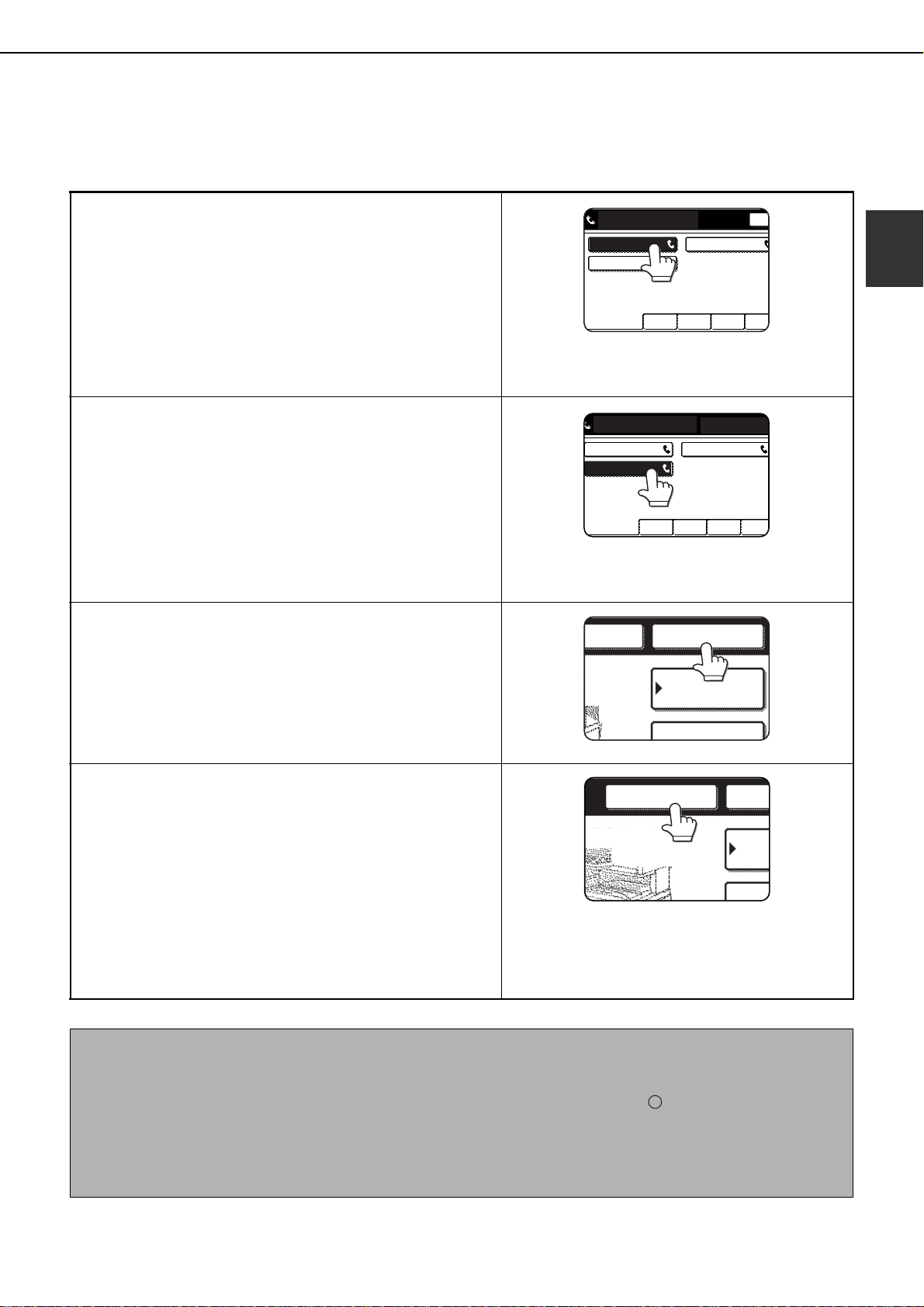
KOMFORTWAHL
OFT VERWEND. ABCD EFGHI JKLMN OPQRS
CORPO.TPS
SHARP GROUP
SHARP CORPORATION
No.001:SHARP CORPORATION
0666211221
SHARP CORPORATION
OFT VERWEND. ABCD EFGHI JKLMN OPQRST
CORPO.TPS
SHARP GROUP
No.005:SHARP GROUP
GROUP:025
ADRESSVERZEICHNIS
UNTERADRESSE
WAHLWIEDERHOL.PRECHER
FAXSPEICHER:100%
AUTO-EMPFANG
ADRE
VERZ
UNTER
WAHLWILAUTSPRECHER
Die Faxfunktion beinhaltet eine komfortable Funktion zur automatischen Wahl (Zielwahl und Gruppenwahl). Wenn
Sie häufig verwendete Nummern speichern, können Sie diese Ziele ganz einfach anrufen oder Dokumente dorthin
senden (Siehe Seite 2-3.). Es gibt zwei Arten von automatischer Wa hl: Zielwahl und Gruppenwahl. Das Einspeichern
von Kurzwahlen finden Sie auf den Seiten 6-3, 6-6.
Zielwahl
Drücken Sie einfach eine Zielwahltaste und dann die
Taste [SCHWARZWEISSKOPIE-START], um die
programmierte Nummer zu wählen. Zu der Nummer
können Sie einen Namen mit max. 36 Zeichen
programmieren (max. 18 Zeichen werden angezeigt). Bei
Verwendung der Übertragung mit F-Code können
außerdem eine Unteradresse und ein Zugangscode
programmiert werden (Siehe Seite 4-2) .
Gruppenwahl
Mehrere Zielwahlnummern können unter einer Zielwahltaste
abgespeichert werden. Damit lässt sich ein Dokument ganz
bequem nacheinander an mehrere Nummern senden.
• Vollständige, über die Zifferntasten eingegebene
Faxnummern können nicht unter einer Gruppenwahltaste
abgespeichert werden. Programmieren Sie die Nummer
erst unter einer Zielwahltaste, und speichern Sie sie dann
unter einer Gruppenwahltaste.
Berühren Sie die Taste [ADDRESSVERZEICHNIS]
im Anfangsfenster, um links abgebildetes Fenster
anzuzeigen.
Berühren Sie die Taste [ADDRESSVERZEICHNIS]
im Anfangsfenster, um links abgebildetes Fenster
anzuzeigen.
1
Wahlwiederholung
Das Gerät speichert die zuletzt mit den Zifferntasten
gewählte Fax- oder Telefonnummer. Sie können die zuletzt
gewählte Nummer mit der Taste [WAHLWIEDERHOL.]
erneut wählen.
• Wenn während eines Telefongesprächs Zifferntasten
gedrückt wurden, wird mit der Taste [WAHLWIEDERHOL.]
möglicherweise nicht die richtige Nummer gewählt.
Wahl bei aufgelegtem Hörer
Diese Funktion ermöglicht Ihnen das Wählen, ohne den
Hörer eines Telefons abheben zu müssen, das an das
Gerät angeschlossen ist. Berühren Sie die Taste
[LAUTSPRECHER], warten Sie, bis Sie über den
Lautsprecher einen Wählton hören, und wä hlen Sie da nn
die Nummer.
• Bei der Wahl bei aufgelegtem Hörer müssen Faxe
manuell gesendet werden (Siehe Seite 5-2.)
• Die Wahl bei aufgelegtem Hörer ist nicht möglich, wenn
Sie eine Zielwahltaste mit Unteradresse und
Zugangscode oder eine Gruppenwähltaste verwenden.
HINWEISE
Es können insgesamt 500 Zielwahl- und Gruppentasten programmiert werden. (Siehe Seite 6-2.)
Programmierte Zielwahltasten und Gruppentasten sind unter "Indexkarten" gespeichert. Auf eine Zielwahltaste oder
Gruppentaste kann leicht durch Berühren der Indextaste zugegriffen werden. (Siehe auf Seite 1-5.)
Um zu verhindern, dass eine falsche Nummer angerufen oder an diese ein Fax geschickt wird, prüfen Sie auf dem
Sensorbildschirm sorgfältig, ob Sie die richtige Nummer als Kurzwahlnummer programmiert haben. Nach dem
Speichern einer Nummer, können Sie die gespeicherte Nummer auch ausdrucken (Siehe Seite 6-14.), um sicher zu
gehen, dass diese richtig gespeichert wurde.
5
1-11
Page 20
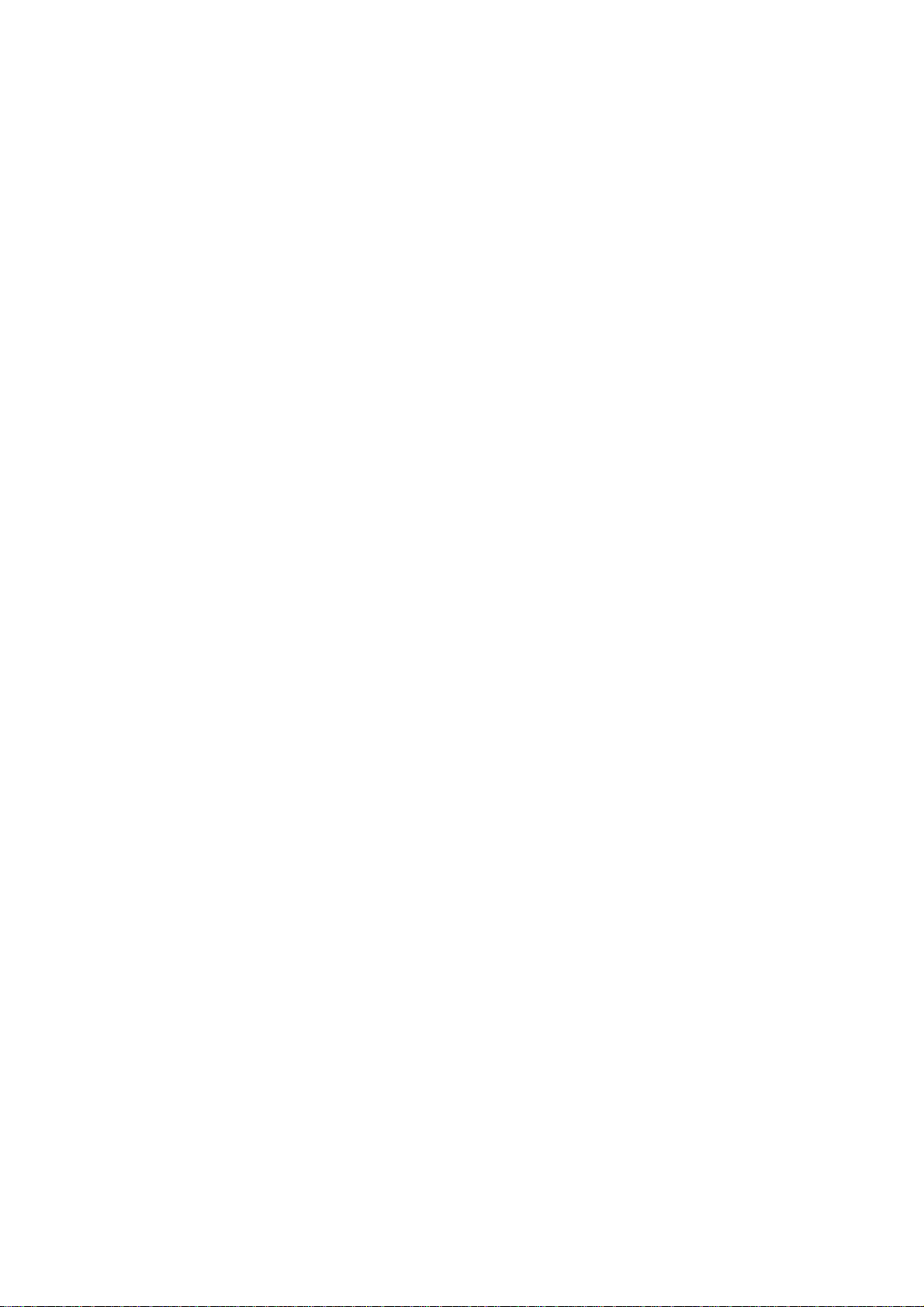
Page 21

KAPITEL 2
BEDIENUNGSGRUNDLAGEN
In diesem Kapitel werden die Bedienungsgrundlagen beschrieben, wie
zum Beispiel das Senden und Empfangen von Faxmitteilungen.
Seite
EIN FAX SENDEN..................................................................................2-2
GRUNDLEGENDE VORGEHENSWEISE ZUM SENDEN VON FAXEN
SENDEN PER KURZWAHL (ZIELWAHL UND GRUPPENWAHL) 2-3
FAXEN EINER ZWEISEITIGEN VORLAGE................................... 2-4
PRIORITÄTSÜBERTRAGUNG EINES GESPEICHERTEN AUFTRAGS2-6
FAXÜBERTRAGUNG ABBRECHEN...................................................... 2-6
ABBRUCH DER WAHL BEI AUFGELEGTEM HÖRER..................2-6
FAXE EMPFANGEN...............................................................................2-7
FAXEMPFANG ............................................................................... 2-7
... 2-2
2-1
Page 22
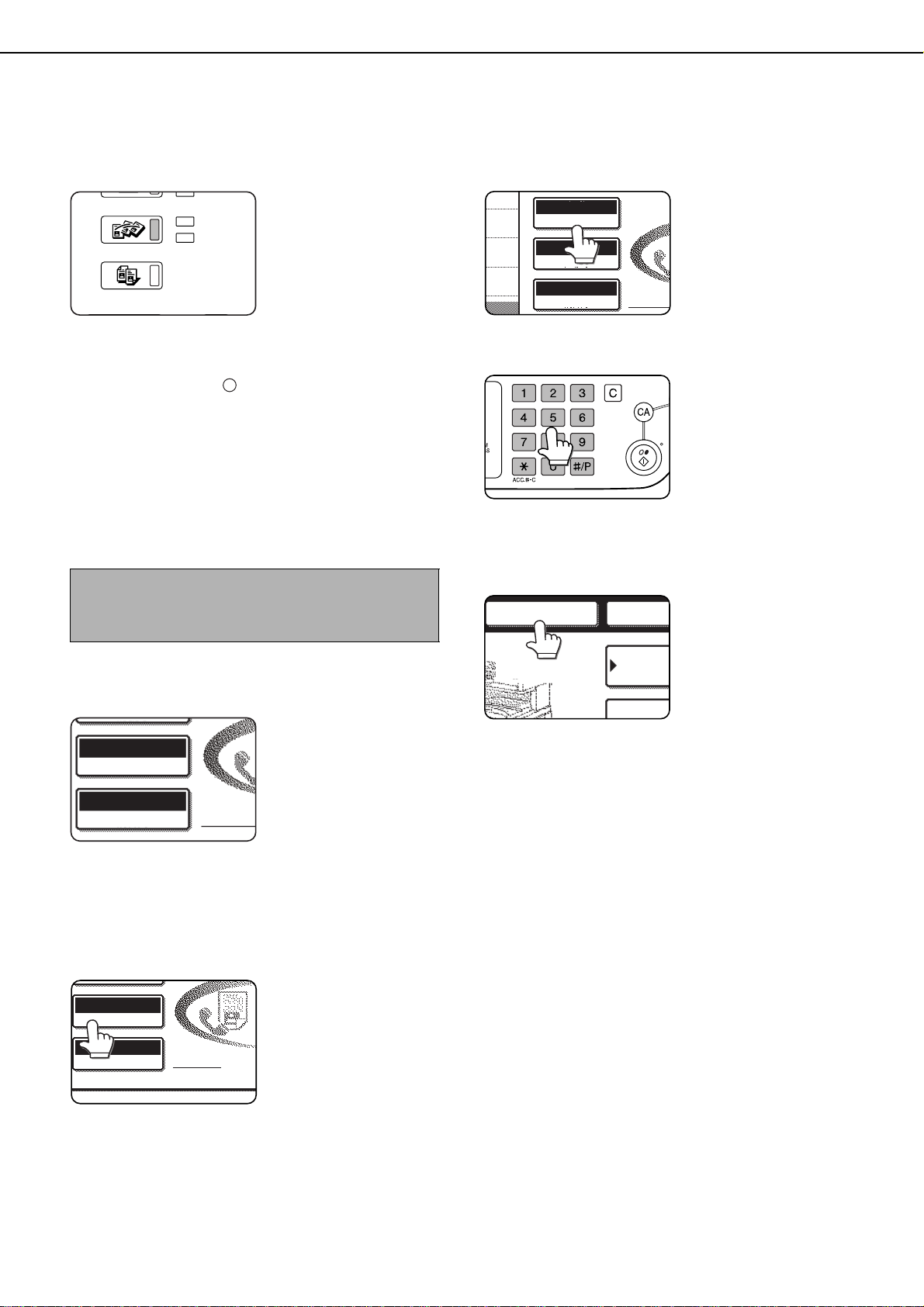
EIN FAX SENDEN
DOKUMENT SENDEN
KOPIE
DATEN
ONLINE
DATEN
ANWENDERSPEZIFISCHE
EINSTELLUNGEN
AUFTRAGSSTATUS
AUTO A4
ORIGINAL
STANDARD
AUFLÖSUNG
EXPOSURE
AUTO A4
ORIGINAL
STANDARD
AUFLÖSUNG
OSU
AUTO
ORIGINAL
STANDARD
AUFLÖSUNG
AUTO
BELICHTUNG
ADRESSVERZEIC
UNTERAD
NÄCHSTE PAUSE
AUTO-EMPFANG
GRUNDLEGENDE VORGEHENSWEISE ZUM SENDEN VON FAXEN
Vergewissern Sie sich, dass sich das Gerät
1
im Faxmodus befindet.
Wenn die Taste [DOKUMENT
SENDEN] leuchtet, ist das
Gerät im Faxmodus. Leuchtet
sie nicht, drücken Sie die Taste
[DOKUMENT SENDEN].
Wenn die Netzwerkscanneroption
installiert ist, berühren Sie diese
Taste, um zum Anfangsfenster des Fax- oder Scannermodus zurück zu
gelangen, je nachdem, welcher Modus zuletzt gewählt wurde. Um vom
Scannermodus zum Faxmodus zu gelangen, berühren Sie die Taste
[SCANNER/FAX] (Siehe Seite 1-4.).
Legen Sie das Original ein.
2
O
Verwendung des automatischen Originaleinzugs mit
Wendung: Seite 1-7
O
Bei Verwendung des Vorlagenglases: Seite 1-7
Wenn Sie das Vorlagenglas verwenden, um mehrere Seiten zu
senden, legen Sie die erste Seite zuerst ein.
HINWEIS
Sie können nicht gleichzeitig Originale in den Originaleinzug
und auf das Vorlagenglas legen und diese auf einmal senden.
Prüfen Sie das Originalformat.
3
Wenn das Original kein Standardformat ist oder das Format nicht
richtig erkannt wurde, drücken Sie die Taste [ORIGINAL], um das
Originalformat festzulegen. (Siehe "SCANFORMAT MANUELL
EINSTELLEN" auf Seite 1-8.)
8
Wenn das Fenster
Adressverzeichnis angezeigt wird,
berühren Sie die Taste
[PARAMETEREINSTELLUNGEN],
um das Fenster
Parametereinstellungen anzeigen
zu lassen (Seite 1-5).
Stellen Sie ggf. die Belichtung ein.
5
(Siehe Seite 1-10.)
Wählen Sie die Faxnummer.
6
Die eingegebene Nummer erscheint
in der Meldungsanzeige (Siehe
"Fenster Parametereinstellungen" auf
Seite 1-4.). Falls sie nicht korrekt ist,
drücken Sie die Taste [LÖSCHEN]
und geben Sie die Nummer erneut
ein. Sie können auch die Taste
[WAHLWIEDERHOL.] verwenden (Seite 1-11) oder eine Kurzwahlnummer
(nächste Seite).
Eingeben einer Pause.
Wollen Sie eine Pause
zwischen zwei Ziffern
einfügen, wenn Sie von einer
PBX -Anlage aus wählen oder
eine internationale Nummer
wählen, berühren Sie die
Taste [PAUSE] in der oberen
rechten Ecke des Fensters.
Immer wenn sie die Taste [PAUSE] berühren, wird ein
Bindestrich ("-") angezeigt und eine Pause von 2 Sekunden*
wird eingefügt.
Die Taste [PAUSE] wird auch verwendet, um Nummern
miteinander zu verbinden (dies nennt man Kettenwahl). Geben
Sie eine Nummer ein, drücken Sie die Taste [PAUSE], um
einen Bindestrich "-" einzugeben und geben Sie dann eine
weitere Nummer über die Nummerntasten oder mit Auswahl
einer Zielwahltaste ein. Die miteinander verbundenen
Nummern werden als eine einzige Nummer gewählt.
* Die Pausenlänge kann im Geräte-Betreuerprogramm
geändert werden. ("Pause einstellen" auf Seite 8-5.)
Stellen Sie ggf. die Auflösung ein.
4
(Siehe Seite 1-9.)
2-2
Page 23

EIN FAX SENDEN
EINLES.-ENDE
EINLEGEN.
] DRÜCKEN.
INLES.-ENDE] DRÜCKEN.
ADRESSVERZEICHNIS
UNTERADRESSE
WAHLWIEDERHOL.PRECHER
R:100%
MPFANG
OFT VERWEND.
ABCD EFGHI JKLMN OPQRS
CORPO.TPS
SHARP GROUP
LAUT
SHARP CORPORATION
BEREIT ZUM SENDEN.
Verwendung des automatischen Originaleinzugs mit Wendung Verwenden des Vorlagenglases
Drücken Sie die Taste [SCHWARZWEISSKOPIE-START].
7
Der Scanvorgang beginnt.
Wenn keine vorherigen Aufträge
bearbeitet werden und die Leitung
frei ist, wählt das Gerät das
Empfangsgerät an und beginnt mit
der Übertragung, sobald die erste
Seite gescannt wurde. Die
Übertragung läuft, während die
verbleibenden Seiten gescannt werden (Direktes Online-Senden: siehe
Seite 2-5.).
Wenn bereits ein Auftrag gespeichert ist oder gerade bearbeitet wird
oder die Leitung besetzt ist, werden alle Dokumentseiten in den
Speicher eingescannt und als Sendeauftrag gespeichert. (Man
bezeichnet dies als Speicherübertragung: Das Ziel wird automatisch
angerufen, und das Dokument wird übertragen, nachdem die zuvor
gespeicherten Aufträge ausgeführt worden sind.)
Wenn der Scanvorgang ohne Fehler ausgeführt worden ist, weist das
Gerät mit einem Signalton darauf hin, dass der Sendeauftrag
gespeichert wurde. In der Meldungsanzeige erscheint "VORGANG
GESPEICHERT.".
Drücken Sie die Taste [SCHWARZWEISSKOPIE-STAR T].
7
Nach Scannen des Originals
wird [EINLES.-ENDE] auf dem
Sensorbildschirm angezeigt.
Wenn Sie noch eine weitere Seite einscannen
8
möchten, legen Sie die zweite Seite auf und drücken
Sie die Taste [SCHWARZWEISSKOPIE-START].
Wiederholen Sie diesen Vorgang, bis alle Seiten eingescannt wurden. Sie
können bei Bedarf bei jeder Seite die Auflösungs- und
Belichtungseinstellungen ändern (Siehe Seiten 1-9 und 1-10.).
Wird die Taste [SCHWARZWEISSKOPIE-START] nicht innerhalb einer
Minute gedrückt, wird der Scanvorgang automatisch beendet und die
Übertragung wird gespeichert.
Nachdem die letzte Seite eingescannt wurde,
9
berühren Sie die Taste [EINLES.-ENDE].
Das Gerät weist mit einem
Signalton darauf hin, dass der
Übertragungsauftrag gespeichert
wurde und in der Meldungsanzeige
erscheint "VORGANG
GESPEICHERT.". (Das Ziel wird
automatisch angerufen, und das
Dokument wird gesendet,
nachdem die zuvor gespeicherten Aufträge ausgeführt worden sind.)
Öffnen Sie die Vorlagenabdeckung und entnehmen Sie das Original.
2
HINWEISE
Einen Auftrag abbrechen
Um einen Auftrag abzubrechen, während die Anzeige "ORIGINAL WIRD GESCANNT" auf dem Display erscheint oder bevor die Taste [EINLES.-ENDE]
gedrückt wurde, drücken Sie die Taste [C] oder die Taste [CA]. Um einen bereits gespeicherten Sendeauftrag zu löschen, drücken Sie die Taste
[AUFTRAGSSTATUS] und löschen Sie den Auftrag wie auf Seite 2-6 erklärt.
Wenn das Gerät während oder nach einer Übertragung zwei Sign altöne ausgibt und im Meldungsfen ster eine Fehlermeldung erscheint, le sen Sie auf Seite 7-3,
wie Sie das Problem beheben können.
Wenn das Gerät ausgeschaltet wird oder ein Stromausfall auftritt, während gerade ei n Original in den automatischen Originaleinzu g mit Wen dung eingescannt
wird, stoppt das Gerät, und es tritt ein Papierstau auf. Entfernen Sie das Dokument wie auf Seite 7-2 des "Bedienungshandbuchs (allgemeine Hinweise und
Kopierbetrieb)" beschrieben, sobald die Stromversorgung wiederh erge stell t ist.
Eine Auftragsnummer erscheint im Fenster "VORGANG GESPEICHERT.", wenn ein Sendeauftrag gespeichert wurde. Wenn Sie diese Ziffer nach einer
Rundsendung notieren, können Sie sie verwenden, um die Ergebnisse der Übertragung für jedes Ziel im Transaktions- oder Übertragungsb ericht zu überprüfen.
SENDEN PER KURZWAHL (ZIELW AHL UND GRUPPENWAHL)
Führen Sie nachfolgend beschriebene Schritte aus, wenn Sie statt über die Zifferntasten lieber mit den Kurzwahltasten (Zielwahltasten oder
Gruppentasten) wählen möchten. Um eine Kurzwahlnummer zu benutzen, müssen Sie zunächst Name und Faxnummer des Empfängers
speichern. Informationen zu Kurzwahltasten finden Sie auf Seite 1-11. Um eine Kurzwahlnummer zu speichern siehe Seiten 6-3 und 6-6.
Führen Sie die Schritte 1 bis 5 durch im Kapitel "GRUNDLEGENDE
1
VORGEHENSWEISE ZUM SENDEN VON FAXEN" (vorherige Seite).
Berühren Sie die T aste [ADRESSVERZEICHNIS].
2
Das Fenster Adressverzeichnis wird
angezeigt.
Dieser Schritt ist nicht notwendig, wenn
das Adressverzeichnis bereits angezeigt
ist. Gehen Sie zu Schrit t 3.
Berühren Sie die Zielwahltaste für das
3
gewünschte Ziel.
Siehe Seite 1-5 für Informationen zur
Benutzung der Adressverzeichnisanzeige.
Die Taste, die Sie berührt haben, wird
markiert. Wenn Sie eine falsche Taste
berührt haben, berühren Sie diese Taste
erneut, um die Auswahl aufzuheben. Die
Tastenanzeige wird auf den normalen Modus
zurückgesetzt.
Machen Sie ab dem Schritt 7 im Kapitel "GRUNDLEGENDE
4
VORGEHENSWEISE ZUM SENDEN VON FAXEN" (siehe oben) weiter.
2-3
Page 24

EIN FAX SENDEN
DOKUMENT SENDEN
KOPIE
DATEN
ONLINE
DATEN
ANWENDERSPEZIFISCHE
EINSTELLUNGEN
AUFTRAGSSTATUS
AUTO A4
ORIGINAL
STANDARD
AUFLÖSUNG
EXPOSURE
MANUELL
OK
2SEITIG
BROSCHÜRE
2SEITIG
QUER
LAUTSPRECHER WAHLWIEDERHOL.
WAHLWIEDERHOL.
OK
AUTO A4
ORIGINAL
STANDARD
AUFLÖSUNG
EXPOSURE
FAXEN EINER ZWEISEITIGEN VORLAGE
Führen Sie die untenstehenden Schritte aus, um ein zweiseitiges Dokument zu senden.
Vergewissern Sie sich, dass sich das Gerät
1
im Faxmodus befindet.
Wenn die Taste [DOKUMENT
SENDEN] leuchtet, ist das Gerät im
Faxmodus. Leuchtet sie nicht,
drücken Sie die Taste
[DOKUMENT SENDEN].
Wenn die Netzwerkscanneroption
installiert ist, berühren Sie diese
Taste, um zum Anfangsfenster des Fax- oder Scannermodus zurück zu
gelangen, je nachdem, welcher Modus zuletzt gewählt wurde. (Durch
das Drücken der Taste [DOKUMENT SENDEN] im Kopiermodus oder
Druckmodus gelangen Sie zum Anfangsfenster des Faxmodus zurück).
Um vom Scannermodus zum Faxmodus zu gelangen, berühren Sie die
Taste [SCANNER/FAX] (siehe Schritt 8 auf der Seite 1-4).
Legen Sie die Vorlage in den Originaleinzug
2
(Siehe "VERWENDUNG DES AUTOMATISCHEN
ORIGINALEINZUGS MIT WENDUNG" auf Seite 1-7).
Berühren Sie die Taste [ORIGINAL].
3
Wenn das Fenster
Adressverzeichnis angezeigt wird,
berühren Sie die Taste
[PARAMETEREINSTELLUNGEN],
um das Fenster
Parametereinstellungen anzeigen
zu lassen (Siehe Seite 1-5.).
Wenn Sie die Taste [ORIGINAL]
berühren, prüfen Sie das auf der Taste angezeigte Originalformat.
Wurde das Format nicht korrekt erkannt, geben Sie das richtige Format
ein. (Siehe "SCANFORMAT MANUELL EINSTELLEN" auf Seite 1-8.)
Berühren Sie die Taste [OK].
5
Weiter ab Schritt 4 in "GRUNDLEGENDE
6
VORGEHENSWEISE ZUM SENDEN VON
FAXEN" (Seiten 2-2 bis 2-3).
Das Anfangsfenster wird
wieder angezeigt.
Neben der Taste [ORIGINAL]
wird ein Symbol für doppelseitige
Originale angezeigt.
Beispiel:
Das Symbol, das angezeigt wird,
wenn die Taste [2SEITIG
BROSCHÜRE] berührt wird.
Berühren Sie die Taste [2SEITIG BROSCHÜRE]
4
oder die Taste [2SEITIG QUER] entsprechend
dem eingelegten Original.
HINWEISE
O Broschüren und Querformat
Doppelseitige, seitlich gebundene Originale sind Broschüren, und
doppelseitige, oben gebundene Originale sind Querformate.
O Die Doppelseiten-Scanfunktion wird deaktiviert, wenn das Dokument im
Speicher abgelegt wurde. Sie können das zweiseitige Scannen auch
durch Drücken der Taste [CA] abbrechen.
2-4
Broschüre Querformat
Page 25

EIN FAX SENDEN
Direktes Online-Senden
Wenn Sie ein mehrseitiges Dokument vom automatischen Originaleinzug mit Wendung aus versenden und keine zuvor gespeicherten
Aufträge anstehen oder gerade ausgeführt werden (und die Leitung nicht besetzt ist), wählt das Gerät das Ziel an, nachdem die erste Seite
eingescannt wurde. Die Übertragung der eingescannten Seiten beginnt, während die restlichen Seiten eingescannt werden. Diese
Übertragungsmethode bezeichnet man als direktes Online-Senden. Die Meldungen "ORIGINAL WIRD GESCANNT." und "SENDEN."
werden beide angezeigt, bis der Scanvorgang der letzten Seite abgeschlossen ist.
Wenn das Empfangsgerät besetzt ist, wird aus der Übertragung eine Speicherübertragung. (Siehe folgenden Abschnitt, "Sendeaufträge
speichern (Speicherübertragung)".)
HINWEISE
Das Gerät ist ursprünglich (Werkseinstellung) auf direktes Online-Senden eingestellt. Auf Wunsch können Sie diese Funktion im
Gerätebetreuer-Programm deaktivieren (Siehe Direktes Online-Senden" auf Seite 8-8.).
Bei Übertragung eines Dokuments mit folgenden Methoden wird der A uf trag im Speicher abgelegt (direktes Online-S enden wird nicht ausgeführt):
Vom Vorlagenglas senden
F-Code Sendung (Kapitel 4)
Rundsendung (Seite 3-2)
Zeitversetztes Senden (Seite 3-4)
Sendeaufträge speichern (Speicherübertragung)
Wenn ein Dokument vom Vorlagenglas aus gesendet wird oder die Telefonleitung besetzt ist, wird das Dokument in den Speicher
eingescannt und dann automatisch übertragen, sobald alle zuvor gespeicherten Sendeaufträge ausgeführt worden sind. (Man bezeichnet
dies als Speicherübertragung). Das bedeutet, dass Sendeaufträge im Speicher abgelegt werden können, indem eine Übertragung
ausgeführt wird, während das Gerät gerade einen anderen Sende-/Empfangsvorgang ausführt. Man bezeichnet dies als Sendeaufträge
speichern. Bis zu 50 Aufträge können gleichzeitig gespeichert werden. Nach der Übertragung werden die Daten des eingescannten
Dokuments aus dem Speicher gelöscht.
2
HINWEISE
Sie können die im Speicher abgelegten Sendeaufträge im Auftragsstatusfenster prüfen. (Siehe Seite 1-10 des "Bedienungshandbuchs
(allgemeine Hinweise und Kopierbetrieb)".)
Wenn der Speicher beim Einscannen des Originals voll wird, erscheint eine entsprechende Meldung in der Anzeige. Sie können die
Übertragung abbrechen, indem Sie die Taste [ABBRECHEN] berühren, oder die bereits eingescannten Seiten übertragen, indem Sie die
Taste [SENDEN] berühren. Die Seite, die gerade eingescannt wurde, als der Speicher voll wurde, wird aus dem Speicher gelöscht. Wenn
der Speicher beim Einscannen der ersten Seite eines Dokuments voll wird, wird der Sendeauftrag automatisch abgebrochen.
Wie viele Aufträge gespeichert werden können, hängt von der Seitenanzahl der einzelnen Aufträge und den Übertragungsbedingungen ab.
Die Anzahl der speicherbaren Aufträge erhöht sich, wenn eine optional Erweiterungsspeicher (AR-MM9) installiert wird.
Empfangsgerät ist besetzt
Wenn das Empfangsgerät besetzt ist, wird die Übertragung vorübergehend abgebrochen. Nach einer kurzen Pause wird automatisch ein
neuer Übertragungsversuch gestartet (nach jeweils 3 Minuten* werden zwei Versuche unternommen). Wenn das Gerät keine erneuten
Übertragungsversuche unternehmen soll, drücken Sie die [AUFTRAGSSTATUS] Taste und brechen Sie den Auftrag im
Auftragsstatusfenster ab (siehe folgende Seite).
*Diese Einstellung kann mit dem Gerätebetreuer-Programm (Siehe "Neuversuch bei besetzter Leitung" auf Seite 8-9.) geändert werden.
Wenn ein Übertragungsfehler auftritt
Wenn ein Fehler auftritt, der die Übertragung verhindert oder wenn das Empfangsgerät nicht innerhalb von 45 Sekunden* antwortet, wird die
Übertragung gestoppt und dann zu einem späteren Zeitpunkt erneut versucht. (Zwei Neuversuche können nach jeweils 1 Minute*
unternommen werden). Die automatische Wiederwahl kann deaktiviert werden, indem Sie die Taste [AUFTRAGSSTATUS] drücken und
dann abbrechen, wie auf der folgenden Seite erklärt wird. Das Gerät unterstützt außerdem den Fehlerkorrekturmodus (ECM) und ist so
eingestellt, dass für Teile eines Faxes, die durch Leitungsstörungen verzerrt ausgegeben wurden, eine automatische Wahlwiederholung
stattfindet. (Siehe "ECM" auf Seite 8-6.)
* Diese Einstellungen können im Gerätebetreuer-Programm geändert werden. (Siehe "Anruftimer bei Speicherversand" und "Neuversuch
bei Kommunikationsfehler" auf Seite 8-9.)
Bild drehen
Das Gerät ist ursprünglich so eingestellt, dass ein vertikal eingelegtes ( ) Dokument um 90° gedreht wird, so dass es vor der Übertragung
horizontal ausgerichtet wird ( ) (Originale im Format A4 (8-1/2"x11") werden in das Format A4R (8-1/2"x11"R) gedreht und Originale im
Format B5R oder A5R (5-1/2"x8-1/2"R) werden in das Format B5 oder A5 (5-1/2"x8-1/2") gedreht). Originale im Format A4R (8-1/2" x 11"R)
und B5 oder A4 (5-1/2" x 8-1/2") werden nicht gedreht. Auf Wunsch können Sie diese Funktion im Gerätebetreuer-Programm deaktivieren,
wie erklärt in Drehen bei Senden - Einstellung" auf Seite 8-8.).
HINWEIS
Legen Sie Originale im Format A5 (5-1/2"x 8-1/2") so ein, dass sie vertikal liegen ( ). Bei horizontaler Ausrichtung ( A5R (5-1/2” x 8-1/2”R)
Ausrichtung) wird das Originalformat als ein anderes Format erkannt. Daher müssen Sie die Taste [ORIGINAL] drücken und das richtige
Originalformat eingeben (Taste [A5F] ([5-1/2"x 8-1/2"R]. (Siehe "SCANFORMAT MANUELL EINSTELLEN" auf Seite 1-8.)
2-5
Page 26

PRIORITÄTSÜBERTRAGUNG EINES GESPEICHERTEN AUFTRAGS
ANWENDERSPEZIFISCHE
EINSTELLUNGEN
AUFTRAGSSTATUS
FAXVORGANG
DETAIL
STOPP/LÖSCH
WARTEN
WARTEN
WARTEN
PRIORITÄT
STOPP/LÖSCH
ANWENDERSPEZIFISCHE
EINSTELLUNGEN
AUFTRAGSSTATUS
FAXVORGANG
DETAIL
STOPP/LÖSCH
WARTEN
WARTEN
WARTEN
PRIORITÄT
STOPP/LÖSCH
Wenn Sie einen dringenden Sendeauftrag haben und schon zahlreiche Aufträge gespeichert sind, können sie dem dringenden Auftrag Priorität
geben, so dass er gleich nach dem in Bearbeitung befindlichen Auftrag gesendet wird. Dies wird im Auftragsstatusfenster eingestellt. Für weitere
Details zur Benutzung des Auftragsstatusfensters siehe Seite 1-10 des "Bedienungshandbuchs (allgemeine Hinweise und Kopierbetrieb)".
Drücken Sie die Taste [AUFTRAGSSTATUS].
1
Berühren Sie die Taste [FAXVORGANG].
2
Berühren Sie die Taste des Auftrags, dem
3
Sie Priorität einräumen möchten.
Die gedrückte Taste wird markiert.
Berühren Sie die Taste [PRIORITÄT].
4
Der ausgewählte Auftrag wird
an die Position nach dem
derzeit ausgeführten Auftrag
verschoben.
Wenn der aktuelle Auftrag
fertiggestellt ist, wird der in
Schritt 3 ausgewählte Auftrag
ausgeführt.
HINWEIS
Wenn der in Arbeit befindliche Auftrag ein Rundsendeauftrag (Siehe
Seite 3-2.) oder ein serie ller Abrufauftrag ist (Sieh e Seite 3-5.), wird
der Prioritätsauftrag kurzzeitig den Auftrag unterbrechen, nachdem
die aktuelle Übertragung abgeschlossen wurde. Wenn der
Prioritätsauftrag abgeschloss en wurde, wird die Rundsendu ng oder
der serielle Abruf wieder aufgen ommen. Handelt es sich jedoch bei
dem Prioritätsauftrag ebenfalls um eine Rundsendung oder einen
seriellen Abrufvorgang, wird der Auftrag ausgeführt, nachdem der
aktuelle Rundsende- oder der serielle Abrufauftrag beendet ist.
FAXÜBERTRAGUNG ABBRECHEN
Sie können einen gerade ausgeführten oder gespeicherten Übertragungsauftrag abbrechen. Sie können den Vorgang im
Faxauftragsstatusfenster abbrechen. (Der Druck einer empfangenen Faxmitteilung läßt sich nicht abbrechen.)
Drücken Sie die Taste [AUFTRAGSSTATUS].
1
Berühren Sie die Taste [FAXVORGANG].
2
Drücken Sie die Taste für den Auftrag, den Sie
3
unter den gespeicherten Faxaufträgen oder
den aktuellen Faxaufträgen löschen möchten.
Die gedrückte Taste wird markiert.
Berühren Sie die Taste [STOPP/LÖSCH].
4
Eine Nachricht wird angezeigt,
um den Abbruch zu
bestätigen. Berühren Sie die
Taste [JA], um die
ausgewählte Auftragstaste zu
löschen und die Übertragung
abzubrechen.
HINWEISE
Wenn Sie die Übertragung nicht abbrechen
möchten, berühren Sie die Taste [NEIN].
"ABBRECHEN" erscheint im Übertragungsbericht
eines Auftrags, der abgebrochen wurde.
ABBRUCH DER WAHL BEI AUFGELEGTEM HÖRER
Um eine Wahl bei aufgelegtem Hörer abzubrechen (Wahl mit Drüc ken der Taste [LAUTSPRECHER] und dann der Ziffe rntasten), wenn
Sie die Nummer erneut wählen müssen oder weil die Übertragung unterbrochen wurde, drücken Sie erneut die Taste
[LAUTSPRECHER].
2-6
Page 27
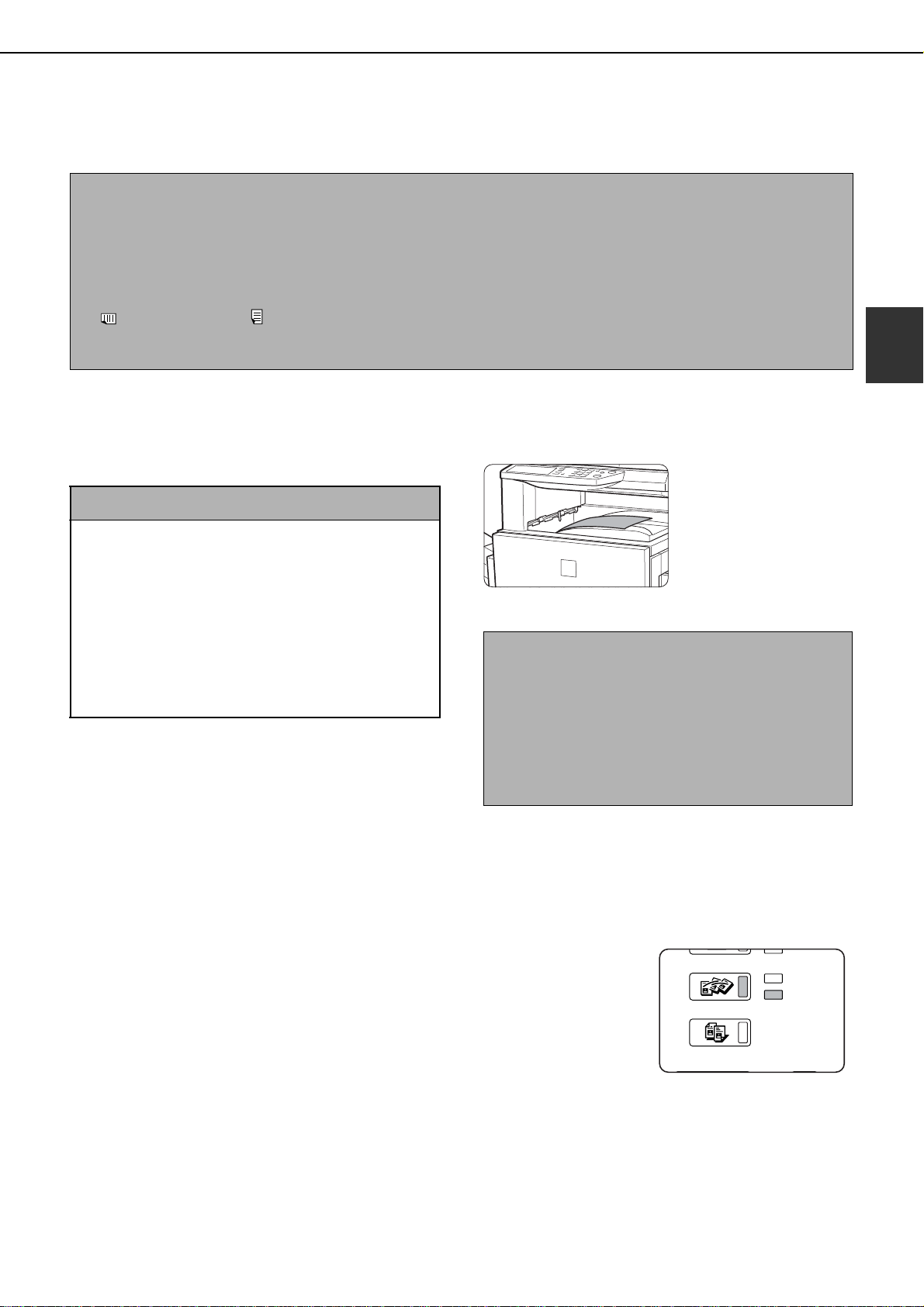
FAXE EMPFANGEN
DOKUMENT SENDEN
KOPIE
DATEN
ONLINE
DATEN
ANWENDERSPEZIFISCHE
EINSTELLUNGEN
AUFTRAGSSTATUS
Wenn ein anderes Faxgerät an Ihr Gerät ein Fax sendet, läutet* Ihr Gerät. Anschließend empfängt es das Fax
automatisch und beginnt mit dem Ausdruck (automatischer Empfang).
HINWEISE
Sie können einen Übertragungsauftrag speichern, während sie ein Fax empfangen (Siehe "Sendeaufträge
speichern (Speicherübertragung)" auf Seite 2-5.).
Um Faxe empfangen zu können, muss genügend Papier im Papierfach liegen. Wie Sie das entsprechende
Papier einlegen, können Sie auf den Seiten 2-2 bis 2-12 des "Bedienungshandbuchs ( allgemeine Hinweise und
Kopierbetrieb)" nachlesen. Eingehende Faxe im Format A4 (8x1/2"x 11") oder B5 werden au tomatisch gedreht,
so dass sie mit der Ausrichtung des Papiers übereinstimmen, es ist daher nicht notwendig, sowohl horizontal
( ) als auch vertikal ( ) ausgerichtetes Papier im Format A4 (8-1/2"x 11") und B5 einzulegen.
Wenn Sie jedoch ein Fax empfangen, das kleiner als A4 (8-1/2" x 11") oder B5 ist, hängt es von de r Ausrichtung
(vertikal oder horizontal) des Sendergeräts ab, in welchem Papierformat das Fax ausgedruckt wird.
FAXEMPFANG
2
Das Gerät läutet*, und der Empfang wird
1
automatisch gestartet.
*Anzahl der Klingeltöne
Das Gerät wurde auf zweimaliges Klingeln vor Beginn des
automatischen Empfangs eingestellt. Mit Hilfe des
Gerätebetreuer-Programms können Sie die Anzahl der
Rufzeichen auf eine beliebige Zahl zwischen 0 und 15
einstellen. (Siehe "Anz. der Rufe bei Auto-Empfang" auf
Seite 8-9.)
Wenn die Anzahl der Klingeltöne auf 0*
empfängt das Gerät Faxe, ohne zu läuten.
*1 Die Ziffer ist von Region zu Region verschieden.
*2 In manchen Regionen kann nicht "0" ausgewählt werden.
2
eingestellt ist,
Empfangende.
2
Wenn der Empfang
endet, ertönt am Gerät
ein Signalton.
Das empfangene Fax
wird im oberen Fach
ausgegeben.
1
HINWEISE
Wenn das Gerät mehrere Ausgabefächer besitzt, kann
das Ausgabefach für den Faxempfang über das
Gerätebetreuer-Programm geändert werden (Siehe
"Ausgabefach - Einstellung" auf Seite 8-10.).
Jedes Fax wird vom vorherigen Fax im Ausgabefach
versetzt ausgegeben, um ein einfaches Trennen der
verschiedenen Faxe zu ermöglichen.
Die empfangenen Daten kön nen nicht gedruckt werden
Wenn Papier oder Toner ausgehen oder ein Papierstau auftritt oder das Gerät
gerade einen Kopier- oder Druckauftrag druckt, werden eingehende Faxe
zwischengespeichert, bis ein Ausdruck möglich ist. Wenn Drucken möglich ist,
werden die Faxe automatisch gedruckt (wenn allerdings kein Papier mehr im
Gerät ist, drücken Sie nach dem Einlegen des Papiers im Sensorbildschirm die
Taste [OK]). Wenn ein empfangenes Fax zwischengespeichert wird, blinkt die
Anzeige "DATEN" rechts der Taste [DOKUMENT SENDEN].
Sie können auch die Weiterleitung benutzen, um die empfangenen Faxe von e inem anderen Faxgeräte drucken
zu lassen. (Siehe "TRANSFERFUNKTION NUTZEN" auf Seite 3-12.)
2-7
Page 28
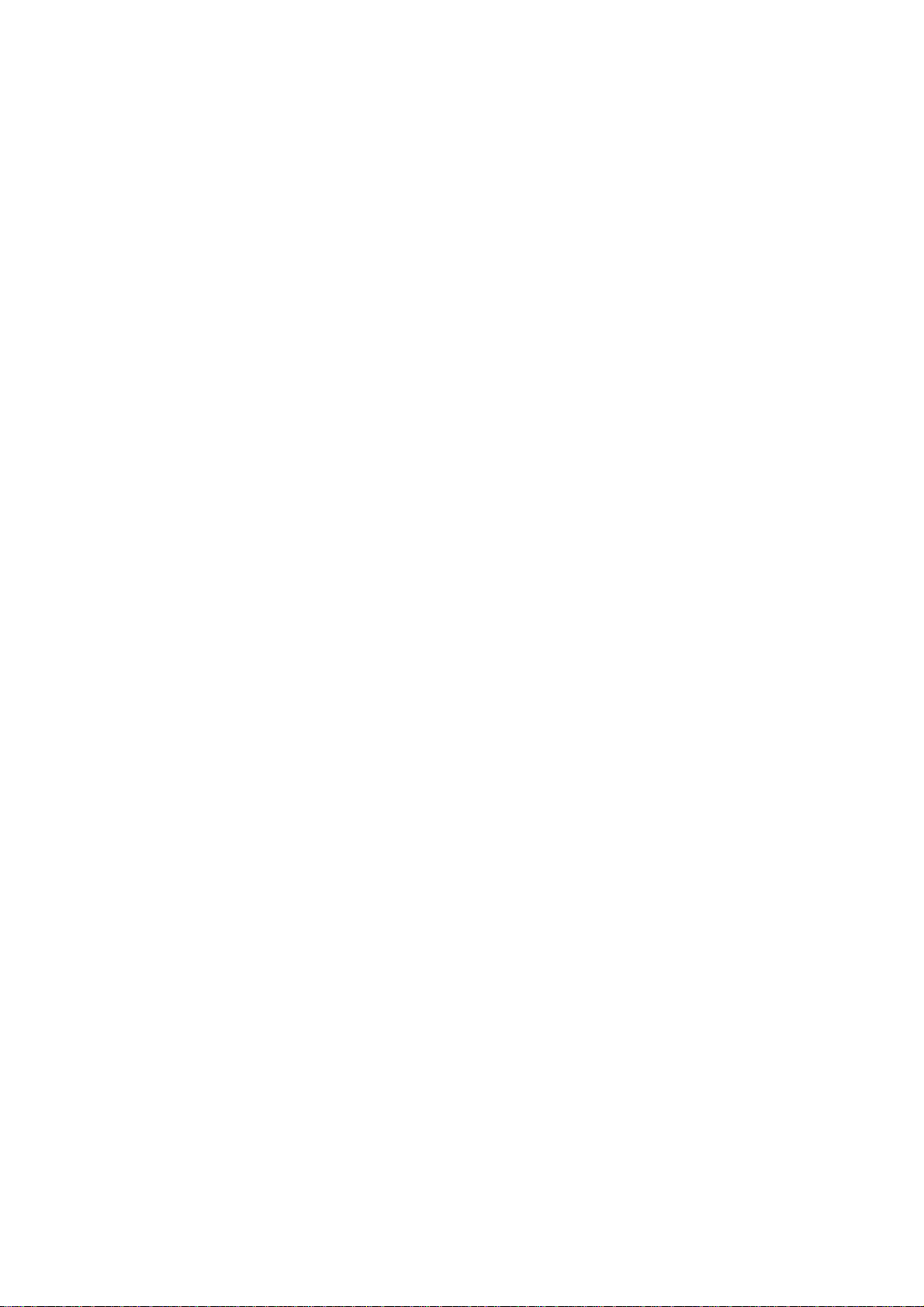
Page 29

KAPITEL 3
K OMFORTFUNKTIONEN 1 NUTZEN
ERWEITERTE SENDEFUNKTIONEN
Dieses Kapitel erklärt Faxfunktionen für genaue Ziele und Lagen. Lesen
Sie die Abschnitte, die für Sie interessant sind.
Seite
DAS GLEICHE DOKUMENT AN MEHRERE ZIELE AUF EINMAL SENDEN
(RUNDSENDUNG)
RUNDSENDUNG............................................................................ 3-3
AUTOMATISCHES SENDEN ZU EINEM BESTIMMTEN ZEITPUNT
(ZEITVERSETZTES SENDEN).............................................................. 3-4
ZEITVERSETZTES SENDEN EINSTELLEN.................................. 3-4
SENDEN UND EMPFANG MIT DER ABRUFFUNKTION...................... 3-5
ABRUFFUNKTION NUTZEN......................................... ... .............. 3-6
ABRUFSPEICHER NUTZEN.......................................................... 3-7
EIGENE NUMMER SENDEN........................................................ ... ... ...3-9
GETEILTES ORIGINAL FAXEN (DOPP. SEIT-SCAN)..........................3-10
HÄUFIG VERWENDETE FUNKTIONEN PROGRAMMIEREN.............. 3-11
PROGRAMM NUTZEN...................................................................3-11
EMPFANGENE FAXE ZU EINEM ANDEREN GERÄT ÜBERTRAGEN WENN
DRUCKEN UNMÖGLICH IST (WEITERLEITUNGSFUNKTION)
TRANSFERFUNKTION NUTZEN...................................................3-12
.................................................................................... 3-2
.....................3-12
3-1
Page 30

DAS GLEICHE DOKUMENT AN MEHRERE
ADRESS-
VERZEICHNIS
UNTERADRESSE
NÄCHSTE ADR.USE
ZIELE AUF EINMAL SENDEN
(RUNDSENDUNG)
Mit dieser Funktion kann man ein Dokument in einem Schritt an mehrere Ziele senden. Das zu übertragende
Dokument wird in den Speicher eingescannt und dann nacheinander an die ausgewählten Ziele gesendet. Diese
Funktion ist nützlich, wenn beispielsweise ein Bericht an die Zweigstellen an den verschiedenen Standorten eines
Unternehmens verteilt werden soll. Es können bis zu 100 Ziele ausgewählt werden. Wenn Sendung zu allen Zielen
erfolgt ist, wird das Dokument automatisch aus dem Speicher gelöscht.
HINWEISE
Wenn Sie häufig Dokumente mit der Rundsendefunktion an die gleiche Zielgruppe verschicken, bietet es sich
an, diese Ziele in einer Gruppentaste zu speichern. Gruppenwahl ist eine Kurzwahlfunktion, die es ermöglicht,
mehrere Ziele in einer einzigen Zielwahltaste zu speichern. Die Vorgehensweise zum Programmieren von
Zielwahltasten ist auf Seite 6-6 erklärt.
Bei Verwendung einer Gruppentaste zum Senden einer Faxmitteilung werden die unter der Gruppentaste
programmierten Ziele als Rundsendeziele gezählt. Wenn unter einer Gruppentaste beispielsweise fünf Ziele
programmiert sind und die Taste für eine Rundsendung berührt wird, erfolgt die Rundsendung an fünf Ziele.
Absender
Geben Sie nacheinander
die Zielnummern ein
Dokument ist in den
Speicher gescannt worden
Signalton
Empfang
aufeinanderfolgende
Übertragung
Empfang
Ziel A
(Empfänger)
Signalton
Ziel B
(Empfänger)
Signalton
Destination C
(Empfänger)
Empfang
3-2
Page 31

RUNDSENDUNG
CORPO.TPS
SHARP GROUP
LAUTS
PARAM.EINSTELLUNGEN
UNTERADRESSE
NÄCHSTE ADR.SE
PARAM.EINSTELLUNGEN
UNTERADRESSE
ADRESSPRÜFUNG
0666211221
ADRESSPRÜFUNG
ZU LÖSCHENDE ADRESSE AUSWÄHLEN.
CORPO.TPS
SHARP GROUP
JA
0666211221
DAS GLEICHE DOKUMENT AN MEHRERE ZIELE AUF EINMAL SENDEN (RUNDSENDUNG)
Folgen Sie den Schritten 1 bis 5 von
1
"GRUNDLEGENDE VORGEHENSWEISE ZUM
SENDEN VON FAXEN" (Seite 2-2).
Wählen Sie die Faxnummer des ersten Ziels,
2
oder berühren Sie eine Kurzwahltaste
(Zielwahltaste oder Gruppentaste). (Siehe
Seite 2-3.)
Wenn das Fenster
Parametereinstellungen
angezeigt wird,
berühren Sie die Taste
[ADRESSVERZEICHNI
S], um das Fenster
Adressverzeichnis
anzeigen zu lassen.
(Siehe Seite 1-4.)
Eine Zielwahltaste wird
markiert, sobald sie
berührt wird.
Berühren Sie die Taste [NÄCHSTE ADR.] und
3
geben Sie dann die Faxnummer des nächsten
Ziels ein oder berühren Sie eine Kurzwahltaste.
Wiederholen Sie diesen
Schritt für alle übrigen Ziele.
Berühren Sie die Taste [ADRESSPRÜFUNG]
4
um die Liste der Ziele anzuzeigen.
Wenn die Taste
[ADRESSPRÜFUNG]
gedrückt wurde, werden
nur die eingegebenen
und ausgewählten Ziele
angezeigt.
Ziele überprüfen.
5
Wenn Sie alle Ziele
geprüft haben, berühren
Sie die Taste [OK] um
zum Fenster aus Schritt 4
zurückzukehren.
Wenn Sie ein Ziel
ADRESSE LÖSCHEN?
NEIN
Berühren Sie [JA]. Das Ziel wird aus der Liste der
Ziele gelöscht. Für den Abbruch anstelle von
Löschen berühren Sie die Taste [NEIN].
löschen möchten,
berühren Sie die
angezeigte Zielwahltaste. Eine Meldung wird
angezeigt, die den
Löschvorgang bestätigt.
3
HINWEISE
O Wenn Sie eine Nummer falsch eingeben
Wenn Sie sich bei der Eingabe einer Nummer
vertippen, drücken Sie die Taste [C], und geben Sie
dann die richtige(n) Ziffer(n) ein.
Falls Sie eine Faxnummer bereits vollständig
eingegeben haben, können Sie die Nummer mit den
Schritten 4 und 5 löschen.
O
Wenn Sie eine falsche Kurzwahltaste auswählen
Berühren Sie einfach die falsche Taste erneut, um
die Auswahl aufzuheben.
O Die Taste [NÄCHSTE ADR.] braucht nur berührt
zu werden, wenn Sie Faxnummern nacheinander
mit den Zifferntasten wählen.
Beispiel:
XXXX NÄCHSTE ADR. XXXX
Wählen Sie Wählen Sie
Muss gedrückt werden.
XXXX NÄCHSTE ADR. Zielwahl NÄCHSTE ADR. Zielwahl
Wählen Sie
Nicht erforderlich Nicht erforderlich.
Auf Wunsch können Sie das Gerät über das
Gerätebetreuer-Programm so einstellen, dass die
Taste [NÄCHSTE ADR.] immer berührt werden muss
(siehe Nächste Adresse muss Rundspruchadr. sein auf
Seite "8-4").
Machen Sie ab dem Schritt 7 unter
6
"GRUNDLEGENDE VORGEHENSWEISE ZUM
SENDEN VON FAXEN" (Seite 2-3) weiter.
HINWEIS
So brechen Sie eine Rundsendung ab
Wenn Sie eine Rundsendung beim Auswählen der
Ziele abbrechen möchten, drücken Sie die Taste [CA].
Wenn Sie die Rundsendung nach der vollständigen
Übertragung abbrechen möchten, siehe
"FAXÜBERTRAGUNG ABBRECHEN" auf Seite 2-6.
3-3
Page 32

AUTOMATISCHES SENDEN ZU EINEM BESTIMMTEN
ADRESS
VERZEI
UNTERA
ADRESSPSPEZIALMODI
AUTO-EMPFANG
SPEZIALMODI
TIMER
WOCHENTAG
0000
ABBRECHEN
ZEIT
OK
min
00
OK
ABBRECHEN
ZEITPUNT (ZEITVERSETZTES SENDEN)
Mithilfe dieser Funktion können eine Übertragung oder ein Abruf so eingerichtet werden, dass sie zu einem bestimmten Zeitpunkt durchgeführt
werden. Es ist eine praktische Funktion, wenn Sie einmal nicht im Büro sind oder wenn Sie günstige Telefontarife in der Nacht ausnutzen möchten.
Eine Kombination aus insgesamt 50 zeitversetzten Sende- und Speicherübertragungsaufträgen kann gespeichert werden.
HINWEISE
Nach erfolgter zeitversetzter Übertragung, wird die Information (Dokument, Ziel etc.) automatisch aus dem Speicher gelöscht.
Um eine zeitversetzte Übertragung durchzuführen, muss das Dokument in den Speicher eingescannt werden. Es ist nicht möglich, das Dokument in den
Originaleinzug oder auf das Vorlagenglas zu legen und das Einscannen des Dokuments zum bestimmten Zeitpunkt der Übertragung durchführen zu lassen.
Wie man das Datum und die Uhrzeit im Gerät ein stellt, lesen Sie auf Seite 2-13 im "Bedienungshandbuch (allgemeine Hinwe ise und Kopierbetrieb)"). Sie können
die aktuelle Geräteuhrzeit in den Fenstern der Schritte 3 und 4 überprüfen.
Nur ein Abrufvorgang mit Timer-Einstellung kann gleichzeitig eingestellt werden. W enn Sie me hrere Abr ufvorgänge m it Timer-E instellung einr ichten möchten,
kombinieren Sie die Geräte, die abgerufen werden sollen, in einem seriellen Abrufvorgang mit Timer-Einstellung. (Siehe 3-5.)
ZEITVERSETZTES SENDEN EINSTELLEN
Berühren Sie im Faxmodus die Taste
1
[SPEZIALMODI].
Wenn das Fenster
Adressverzeichnis angezeigt wird,
berühren Sie die Taste
[PARAMETEREINSTELLUNGEN],
um das Fenster
Parametereinstellungen anzeigen
zu lassen (Seite 1-5).
Berühren Sie die Taste [TIMER].
2
Das Fenster für die zeitversetzte
Übertragung wird angezeigt.
Wählen Sie den W ochentag. (Berühren Sie
3
die Taste oder die Taste bis der
gewünschte Tag ausgewählt ist).
Die Anfangseinstellung lautet
"—" (keine Auswahl). Wenn Sie
diese Einstellung auswählen,
wird die Übertragung sofort bei
Erreichen der festgelegten Zeit
ausgeführt.
Wählen Sie die Uhrzeit aus. (Berühren Sie
4
die Taste oder die Taste bis die
gewünschte Uhrzeit angezeigt wird).
Wählen Sie die Uhrzeit im
24-Stunden-Format aus.
Beispiel:
STD
Die aktuelle Uhrzeit erscheint oben am Bildschirm. Wenn die
Zeit nicht richtig ist, drücken Sie die Taste [CA], um den
Vorgang anzuhalten und stellen Sie Datum und Uhrzeit wie auf
Seite 2-13 im "Bedienungshandbuch (allgemeine Hinweise
und Kopierbetrieb)" erklärt ein.
Berühren Sie die äußere Taste [OK].
5
Führen Sie die gewünschte Übertragung aus.
6
Die folgenden Schritte hängen von der Übertragungsart ab .
Folgende Vorgänge können bei einer zeitversetzten
Übertragung ausgeführt werden:
Normale Übertragung (Seite 2-2)
Rundsendung (Seite 3-2)
Abruf läuft (Seite 3-5)
Serieller Abruf (Seite 3-5)
F-Code-Abruf (Seite 4-5)
Vertrauliche F-Code-Übertragung (Seite 4-6)
Rundsendeanforderung mit F-Code (Seite 4-8)
min
11:00 nachts 23:00
Sie gelangen zum Fenster aus
Schritt 1 zurück und ein
Symbol zum zeitversetzten
Senden wird neben der Taste
[BELICHTUNG] angezeigt.
Für den Abbruch berühren Sie
die Taste [ABBRECHEN].
HINWEISE
Nachdem eine zeitversetzte Übertragung eingerichtet wurde, können weitere Funktionen ausgeführt werden. Wenn bei Erreichen der festgelegten Zeit gerade eine andere
Funktion ausgeführt wird, beginnt die zeitversetzte Übertragung, sobald der gerade ausgeführte Auftrag beendet ist.
Wenn einer zeitversetzten Übertragung im Statusfenster des Faxauftrags Priorität zugewiesen wurde (Siehe "PRIORITÄTSÜBERTRAGUNG EINES GESP EICHERTEN
AUFTRAGS" auf Seite 2-6.), wird die Zeiteinstellung deaktiviert, und der Auftrag wird sofort nach Beendigung des aktuellen Auftrags ausgeführt.
3-4
Page 33

SENDEN UND EMPFANG MIT DER
ABRUFFUNKTION
Diese Funktion kann nur genutzt werden, wenn es sich bei dem anderen Gerät um ein Super G3- oder G3-Gerät handelt, das die
Abruffunktion unterstützt. Mit Hilfe der Abruffunktion kann Ihr Gerät ein Faxgerät anrufen, in dem Dokumentdaten bereitliegen, und den
Empfang des Dokuments auslösen. Sie können auch die umgekehrte Funktion ausführen: Scannen Sie ein Dokument in den Speicher
Ihres Geräts ein, so dass ein anderes Gerät bei Ihrem Gerät anrufen und den Empfang des Dokuments auslösen kann.
Diese Funktion, bei der Ihr Gerät das Sendegerät und von diesem die Üb ertragung eines eingelegten Dokumen ts anfordert, b ezeichn et
man als Abruffunktion. Unter "Abrufspeicher" versteht man den Vorgang, bei dem ein Dokument in den Speicher eingescannt und
automatisch übertragen wird, wenn das Empfangs gerä t anruft und das Dokument von Ihrem Gerät "abruft".
HINWEIS
Für weitergehende Informationen zum Abruf Läuft und Abrufspeicher mit F-Codes, siehe "F-CODE ABRUFSPEICHER"
auf Seite 4-4. Dieser Abschnitt erklärt nur den normalen Abruf Läuft und den normalen Abrufspeicher.
Abruf Läuft
Mithilfe dieser Funktion kann das Gerät ein Sendegerät anrufen und den Empfang eines in diesem Ge rät bereitgelegten Dokuments auslösen. Es kann auch eine
zeitversetzte Übertragung eingestellt werden. Die Funktion wird dann nachts oder zu einem anderen festgelegten Zeitpunkt ausgeführt (Siehe Seite 3-4.).
Ihr Gerät
1)
Abruf Läuft
(andere Maschine
anweisen, Dokument
zu senden)
4)
Dokument wird automatisch
an Ihr Gerät gesendet
Serieller Abruf:
HINWEIS
Das Empfangsgerät trägt die Kosten (Telefongebühren) für den Abruf.
Gruppentasten und die Rundsendefunktion (Seite 3-2) können eingesetzt werden, um mehrere Faxgeräte auf einmal in
einem einzelnen Vorgang abzurufen. Es kann ein Abruf von bis zu 100 Geräten erfolgen. In diesem Fall wird die im oben
stehenden Diagramm gezeigte Abfolge nacheinander für jedes ausgewählte Sendegerät wiederholt.
Das andere Gerät
Erlaubt Abruf
2)
Dokumentdaten schon
3)
in den Speicher gescannt
Abrufspeicher
Mithilfe dieser Funktion können Sie von Ihrem Gerät aus automatisch ein zuvor in den Speicher eingescanntes Dokument übertragen, wenn
ein anderes Gerät anruft, um das Dokument von Ihrem Gerät abzurufen.
3
Ihr Gerät Das andere Gerät
2)
Erlaubt Abruf
3)
Dokumentdaten schon
in den Speicher gescannt
Abruf (angeforderte
1)
Übertragung)
4)
Dokument
wird automatisch an
Ihr Gerät gesendet
3-5
Page 34

SENDEN UND EMPFANG MIT DER ABRUFFUNKTION
ABRUF
LÄUFT
PROGRAMM
DOPP.SEIT-
SCAN
ADRESSPRÜFUNGSPEZIALMODI
OK
WAHLWIEDERHOL.PRECHER
CORPO.TPS
SHARP GROUP
LAUTS
FAXSPEICHER:100%
AUTO-EMPFANG
ADRE
VERZ
UNTER
WAHLWI
LAUTSPRECHER
ADRESS
VERZEI
UNTERA
ADRESSPSPEZIALMODI
AUTO-EMPFANG
ABRUF
LÄUFT
PROGRAMM
ABRUFFUNKTION NUTZEN
Wenn der folgende Vorgang durchgeführt wird, darf kein Dokument in das Gerät geladen werden. In Verbindung mit der zeitversetzten
Übertragung kann nur ein Abrufauftrag gespeichert werden.
HINWEIS
Wenn das andere Gerät mit der Abrufsicherheitsfunktion ausgestattet ist (siehe "Abrufzugriff einschränken (Abrufsicherheit)" auf Seite
3-8), programmieren Sie Ihre eigene Faxnummer mit dem Gerätebetreuer-Programm (siehe "Eigene Nummer u. Name eingeben" auf
Seite 8-5). Fordern Sie dann den Bediener des anderen Geräts auf, Ihre Faxnummer ebenfalls in seinem Gerät zu programmieren.
Berühren Sie im Faxmodus die Taste
1
[SPEZIALMODI] und drücken Sie dann die
Taste [ABRUF].
Wenn das Fenster Adressverzeichnis angezeigt wird, berühren
Sie die Taste [PARAMETEREINSTELLUNGEN], um das Fenster
Parametereinstellungen
anzeigen zu lassen (Seite 1-5).
Die Taste [ABRUF LÄUFT] ist
markiert, und das Abrufsymbol
ist zu sehen.
Um den Abruf abzubrechen, drücken Sie erneut die Taste [ABRUF
LÄUFT], so dass sie nicht mehr markiert ist.
Berühren Sie die Taste [OK].
2
Das Anfangsfenster wird wieder
angezeigt.
Wählen Sie die Nummer des anderen Faxgeräts, oder
3
berühren Sie eine Kurzwahltaste (Zielwahltaste oder
Gruppentaste) (Siehe Seite 2-3.).
Wenn das Fenster
Parametereinstellungen angezeigt
wird, berühren Sie die Taste
[ADRESSVERZEICHNIS], um das
Fenster Adressverzeichnis anzeigen
zu lassen. (Siehe Seite 1-4.)
Wenn Sie den seriellen Abruf Läuft
ausführen, berühren Sie die Taste
[NÄCHSTE ADR.], und wiederholen Sie diesen Schritt. (Siehe Schritt 3 auf Seite 3-3.)
HINWEIS
Bei Ausführung von seriellem Abruf Läuft kann keine
Kurzwahltaste mit einer Unteradresse oder einem
Zugangscode (Seite 4-2) ausgewählt werden.
Wenn Sie die Eingabe des Ziels/der Ziele
4
beendet haben, drücken Sie die Taste
[SCHWARZWEISSKOPIE-START].
"VORGANG GESPEICHERT."
wird auf dem Sensorbildschirm
angezeigt.
Das Fax wird vom anderen Gerät
empfangen und ausgedruckt.
HINWEIS
So brechen Sie die Funktion ab
Drücken Sie die Taste [AUFTRAGSSTATUS] und brechen Sie dann den Vorgang ab. (Siehe "FAXÜBERTRAGUNG ABBRECHEN" auf Seite 2-6.)
Q Manueller Abruf
Wenn der folgende Vorgang durchgeführt wird, darf kein Dokument in das Gerät geladen werden. Der manuelle Abruf Läuft startet auf ein Signal vom anderen Teilnehmer hin.
Berühren Sie im Faxmodus die Taste [LAUTSPRECHER],
1
und wählen Sie die Nummer des anderen Geräts
Sie können auch eine
Zielwahltaste oder die
Taste [WAHLWIEDER-
HOL.] verwenden.
Drücken Sie die Taste [SPEZIALMODI]
2
Wenn das Fenster Adress-
verzeichnis angezeigt wird,
berühren Sie die Taste
[PARAMETEREINSTELLUN-
3-6
GEN], um das Fenster Param-
etereinstellungen anzeigen zu
lassen (Seite 1-5).
Wenn Sie den Faxton vom anderen Gerät
3
.
hören, drücken Sie die Taste [ABRUF LÄUFT].
"VORGANG GESPEICHERT."
wird auf dem Sensorbildschirm
angezeigt.
Der Abrufempfang wird gestartet.
4
Das Gerät druckt das Fax aus, nachdem dieses vom
Sendegerät empfangen wurde.
HINWEIS
Serieller Abruf kann nicht manuell ausgeführt werden. Bei
Beendigung des Abrufempfangs wiederholen Sie die Schritte 1 bis 4.
Page 35

SENDEN UND EMPFANG MIT DER ABRUFFUNKTION
DOKUMENT SENDEN
KOPIE
DATEN
ONLINE
DATEN
ANWENDERSPEZIFISCHE
EINSTELLUNGEN
AUFTRAGSSTATUS
OWN NUMBER
SENDING
POSTFACH
OK
ADRESSPRÜFUNGSPEZIALMODI
ABRUF
DATEN-
SPEICHERUNG
DATEN D
ÖFFENT. FACH
ABRUFSPEICHER NUTZEN
Mithilfe dieser Funktion senden Sie ein zuvor in den Speicher eingescanntes Dokument an ein Empfangsgerät, wenn dieses anruft und das
Dokument von Ihrem Gerät abruft. Auf Wunsch können Sie den Abruf auf Faxgeräte beschränken, deren Faxnummer Sie in Ihrem Gerät
programmiert haben. (Siehe "Abrufsicherheit einstellen" auf Seite 8-11.) Dieses Gerät besitzt "Postfächer", also Speicher für Funktionen wie die
normale Abrufspeicherfunktion, Abrufspeicher mit F-Code, vertrauliche Übertragung mit F-Code und Rundsenden mit F-Code (siehe
"POSTFÄCHER UND UNTERADRESSEN/ZUGANGSCODES, DIE FÜR EINE ÜBERTRAGUNG MIT F-CODES ERFORDERLICH SIND" Seite
4-2). Die hier beschriebene Abrufspeicherfunktion nutzt ein Postfach, das man als "ÖFFENTLICHES FACH" bezeichnet.
HINWEIS
Bei Verwendung der Abrufspeicherfunktion dürfen Sie den Empfangsmodus nicht auf MANUELLER EMPFANG
setzen. (Siehe "NEBENSTELLENTELEFON FÜR FAXEMPFANG VERWENDEN" auf Seite 5-3.)
Q
Ein Dokument für den Abrufspeicher in den Speicher einscannen (Öffentliches Fach)
Hierbei scannen Sie ein Dokument in das öffentliche Fach ein. Wenn im öffentlichen Fach bereits die Daten eines anderen Dokuments
gespeichert sind, werden die Daten des neuen Dokuments im Anschluss gespeichert. Wenn die Daten des vorhergehenden Dokuments nicht
mehr benötigt werden, löschen Sie zuerst diese Daten (siehe "Dokumentdaten aus dem öffentlichen Fach löschen" auf der nächsten Seite)
und gehen Sie dann wie nachfolgend beschrieben vor.
Vergewissern Sie sich, dass sich das Gerät
1
im Faxmodus befindet.
Wenn die Taste [DOKUMENT
SENDEN] leuchtet, ist das
Gerät im Faxmodus. Leuchtet
sie nicht, drücken Sie die Taste
[DOKUMENT SENDEN].
Wenn die Netzwerkscanneroption
installiert ist, berühren Sie diese
Taste, um zum Anfangsfenster des
Fax- oder Scannermodus zurück zu gelangen, je nachdem, welcher Modus
zuletzt gewählt wurde. Um vom Scannermodus zum Faxmodus zu gelangen,
berühren Sie die Taste [SCANNER/FAX] (siehe Schritt 8 auf der Seite 1-4).
Legen Sie die Vorlage in das Vorlageneinzugsfach
2
ein. (Siehe "VERWENDUNG DES AUTOMATISCHEN
ORIGINALEINZUGS MIT WENDUNG" auf Seite 1-7.)
Berühren Sie im Faxmodus die Taste [SPEZIALMODI]
3
und dann die Taste [POSTFACH].
Wenn das Fenster Adressverze-
ichnis angezeigt wird, berühren
Sie die Taste [PARAMETEREIN-
STELLUNGEN], um das Fenster
Parametereinstellungen
anzeigen zu lassen (Seite 1-5).
Um den Vorgang abzubrechen,
berühren Sie die Taste [CA].
Berühren Sie die Taste [DATENSPEICHER].
4
Berühren Sie die Taste [ÖFFENT. FACH].
5
Damit wird angegeben, dass das
Dokument in das Öffentliche
Fach eingescannt wird.
Legen Sie nach Bedarf Originalformat, Auflösung,
6
Belichtung sowie weitere Scanbedingungen fest.
(Siehe "SCANFORMAT MANUELL EINSTELLEN"
auf Seite 1-8 bis 1-10.)
Drücken Sie die Taste [SCHWARZWEISSKOPIE-START].
7
Das Dokument wird eingescannt.
Wenn zuvor weitere Dokumentdaten
gespeichert wurden, werden die
neuen Daten anschließend
gespeichert.
Wenn Sie das Vorlagenglas benutzen und noch eine weitere Seite
einscannen möchten,
erneut die Taste [SCHWARZWEISSKOPIE-START]. Wiederholen Sie
diesen Vorgang, bis Sie alle Seiten gescannt haben und drücken Sie
dann auf die Taste [EINLES.-ENDE] auf dem Sensorbildschirm. Wenn
die Dokumentdaten im Öffentlichen Postfach gespeichert wurden, wird
"VORGANG GESPEICHERT." auf dem Bildschirm angezeigt. Danach
gelangen Sie wieder zum Anfangsfenster.
HINWEIS
So brechen Sie den Scanvorgang ab
Wenn Sie einen laufenden Scanvorgang abbrechen möchten,
drücken Sie die Taste [LÖSCHEN]. Um ein Dokument zu löschen,
das bereits gescannt wurde, siehe "Dokumentdaten aus dem
öffentlichen Fach löschen" auf der nächsten Seite.
legen Sie die zweite Seite auf und drücken Sie
3
HINWEIS
Das Gerät ist ursprünglich so eingestellt, dass Dokumentdaten automatisch aus dem öffentlichen Fach gelöscht werden, wenn der Abruf läuft erfolgt ist und die
Daten an das Abrufgerät gesendet wurden. Mit Hilfe des Gerätebetreuer-Programms können Sie diese Einstellung so ändern, dass die Daten nicht automatisch
gelöscht werden und der Abruf somit wiederholt durchgeführt werden kann. (Siehe "Maximale Anzahl Abrufe für öffentliches Fach" auf Seite 8-11.)
3-7
Page 36

SENDEN UND EMPFANG MIT DER ABRUFFUNKTION
OWN NUMBER
SENDING
POSTFACH
OK
ADRESSPRÜFUNGSPEZIALMODI
ABRUFSPEICHER
DATEN DRUCKEN
ÖFFENT. FACH
OWN NUMBER
SENDING
POSTFACH
OK
ADRESSPRÜFUNGSPEZIALMODI
ÖFFENT. FACH
JA
ÖFFENT. FACH
DATEN IM POSTFACH LÖSCHEN?
Dokumentdaten im öffentlichen Fach drucken
Um ein Dokument zu überprüfen, das im öffentlichen Postfach gespeichert ist, führen Sie folgende Schritte aus, um es auszudrucken.
Wenn keine Dokumente gespeichert wurden, ist die Taste [ÖFFENT. FACH] ausg eg raut.
Berühren Sie im F axmodus die Taste [SPEZIALMODI]
1
und dann die Taste [POSTFACH].
Wenn das Fenster Adressverzeichnis
angezeigt wird, berühren Sie die
Taste
[PARAMETEREINSTELLUNGEN],
um das Fenster
Parametereinstellungen anzeigen zu
lassen (Seite 1-5).
Berühren Sie die Taste [DATEN DRUCKEN].
2
Berühren Sie die Taste [ÖFFENT. FACH].
3
Wenn Sie die Taste
[ABBRECHEN] berühren, wird
wieder das Fenster aus Schritt 2
angezeigt.
Drücken Sie die Taste [SCHWARZWEISSKOPIE-STAR T].
4
Das Meldungsfenster wird
angezeigt, und die Daten aus
dem öffentlichen Fach werden
als Druckauftrag gespeichert.
Für den Abbruch berühren Sie
die Taste [ABBRECHEN].
Dokumentdaten aus dem öffentlichen Fach löschen
Hiermit können Sie Dokumentdaten, die Sie nic ht meh r be nö tig e n, aus dem öffe nt lich en Fach löschen.
Berühren Sie im F axmodus die Taste [SPEZIALMODI]
1
und dann die Taste [POSTFACH].
Wenn das Fenster Adressverzeichnis
angezeigt wird, berühren Sie die
Taste [PARAM. EIN-STELLUNGEN],
um das Fenster
Parametereinstellungen anzeigen zu
lassen (Seite 1-5).
Berühren Sie die Taste [ÖFFENT. FACH].
3
Das Meldungsfenster wird
angezeigt.
Berühren Sie die Taste [DATEN LÖSCHEN].
2
Abrufzugriff einschränken (Abrufsicherheit)
Wenn Sie unbefugten Fa xgeräten ke inen Abruf v on Ihrem Gerät ermöglichen möchten, aktivieren Sie die Abrufsicherheitsfunktion. Abruf ist dann nur
möglich, wenn die Faxnummer des abrufenden Geräts (so wie sie in diesem Gerät programmiert ist) mit den in Ihrem Gerät als Zugangscodenummern
programmierten Faxnummern übereinstimmt. Sie können bis zu 10 Faxnummern als Zugangscodenummern progra mmieren.
Zum Aktivieren der Abrufsicher heitsfunktion und Programmieren der Zu gangscodenummern nutzen Sie das Ger ätebetreuer-Programm wie unte r
"Zugangscode einstellen" auf Seit e 8-11 beschrieben.
HINWEISE
Wenn Sie die Abrufsich erheitsfunktion ni cht anwenden, wir d das Dokument zu jedem Faxgerät gesendet, das von Ihrem Gerät das Dokument abruft.
Um den Abrufspeicher mit aktivierter Sicherheitsfu nktion zu verwenden, muss di e Absendernummer auf dem Abru fgerät in diesem und in Ihrem Gerät
programmiert werden.
3-8
Berühren Sie die Taste [JA].
4
NEIN
Alle Daten im öffentlichen Fach
werden gelöscht, und das Fenster
aus Schritt 2 wird wieder angezeigt.
Wenn Sie die Taste [NEIN]
berühren, wird wieder das Fenster
aus Schritt 2 angezeigt, ohne dass
die Daten gelöscht werden.
Page 37

EIGENE NUMMER SENDEN
Mit Hilfe dieser Funktion können Sie oben auf jeder von Ihnen gesendeten Seite Datum, Uhrzeit, den von Ihnen
programmierten Namen, Ihre Faxnummer und die jeweilige Seitenzahl aufdrucken lassen. Alle von Ihnen
gesendeten Seiten enthalten diese Informationen.
Beispiel für eine auf dem Empfangsgerät ausgedruckte Faxseite
FRE/11/JUN/2004 15:00:00 PM SHARP PLANNING DIV. FAX No. 0666211221 P. 001/001
(1) (2) (3) (4)
(1) Datum und Uhrzeit: Werden in den anwenderspezifischen Einstellungen programmiert (Seite 2-13 des
"Bedienungshandbuchs (allgemeine Hinweise und Kopierbetrieb)").
(2)Eigener Name: Programmierung im Gerätebetreuer-Programm. (Siehe "Eigene Nummer u. Name eingeben"
auf Seite 8-5.)
(3) Eigene Fax-Nummer: Programmierung im Gerätebetreuer-Programm. (Siehe "Eigene Nummer u. Name
eingeben" auf Seite 8-5.)
(4)Seitenzahl der gesendeten Seite: Dreistellige Nummer im Format "Seitenzahl/Gesamtseitenzahl" (die
Seitenzahl wird nur dann angezeigt, wenn Sie die manuelle Übertragung oder direktes Online-Senden
verwenden). Auf Wunsch können Sie ein Ge rätebetr euer- Programm so einstellen, dass die Seitenzahl nicht
gedruckt wird. (Siehe "Seitenzahl bei Empfänger drucken" auf Seite 8-8.)
Position der Absenderinformation
Das Gerätebetreuer-Program m kann zur Auswahl verwendet wer den, ob die Absenderinformation au ßerhalb
der Originaldaten oder innerhalb der Originaldaten hinzugefügt wird. (Siehe "Druckpos. für Daten/eigene Nr.
einstellen" auf Seite 8-8.) Die Anfangseinstellung ist außerhalb der Daten.
3
Übertragungsrichtung
Keines der übertragenen Bilder wird
abgeschnitten. Jedoch ist das
übertragene Bild länger als das
gescannte Bild. Wenn Absender und
Empfänger die gleiche Papiergröße
Länge des
Länge des
gescannten Daten
Außerhalb gescannte Daten Innerhalb gescannte Daten
benutzen, muss deshalb das
gedruckte Fax entweder verkleinert
übertragenen Daten
oder in zwei Teile unterteilt werden und
auf zwei Seiten ausgedruckt werden.
Übertragungsrichtung
Länge des
Länge des
gescannten Daten
Die obere Kante des gescannten Bildes
wird durch die Absenderinformation
abgeschnitten. Wenn beide, Absender
und Empfänger, jedoch die gleiche
Papiergröße benutzen, wird das
gedruckte Fax weder verkleinert noch in
zwei Teile geteilt und auf zwei Seiten
übertragenen Daten
ausgedruckt.
3-9
Page 38

GETEILTES ORIGINAL FAXEN (DOPP. SEIT-SCAN)
ABRUF
LÄUFT
PROGRAMM
DOPP.SEIT-
SCAN
ADRESSPRÜFUNGSPEZIALMODI
OK
WAHLWIEDERHOL.PRECHER
Wenn ein geöffnetes Buch eingescannt und gefaxt wird, können Sie die beiden offenen Buchseiten mit dieser
Funktion auf zwei getrennte Faxseiten aufteilen.
Diese Funktion kann nur genutzt werden, wenn das Original über das Vorlageng las eingescannt wird.
Ihr Gerät Das andere Gerät
Originale in Buch- und Blattform
Ausdruck als
zwei einzelne Seiten
Wenn die Seitenaufteilung eingerichtet ist,
Das Original wird in zwei
Seiten aufgeteilt, wenn es in
den Speicher gescannt wird
Übertragung zu einem
anderen Gerät
[Beispiel]
Gescanntes Originalformat
A3 (11"x17")
! Dopp.seit-Scan auswählen
Führen Sie die unten beschriebenen Schritte aus, und übertragen Sie dann das Fax.
Berühren Sie im Faxmodus die Taste
1
[SPEZIALMODI] und dann die Taste
[DOPP. SEIT-SCAN].
Wenn das Fenster Adressver ze-
ichnis angezeigt wird, berühr en
Sie die Taste [PARAMETEREIN-
STELLUNGEN], um das Fenster
Parametereinstellungen
anzeigen zu lassen (Seite 1-5).
Berühren Sie die Taste [OK].
2
Das Anfangsfenster wird
wieder angezeigt.
Legen Sie das Original auf das
3
Vorlagenglas (Seite 1-7), und führen Sie
dann die Übertragung durch.
Wenn Sie mehrere Originale scannen möchten,
müssen Sie nach dem Drücken der Taste
[SCHWARZWEISSKOPIE-START] und dem
Einscannen des ersten Originals das nächste
Original einlegen und den Scanvorgang so lange
wiederholen, bis alle Originale eingescannt sind.
Berühren Sie zum Schluss die Taste
[EINLES.-ENDE], die im Meldungsfenster angezeigt
wird. (Siehe Schritt 8 von "Verwenden des
Vorlagenglases" auf Seite 2-3.)
Übertragenes Dokument
Zwei A4 (8-1/2"x11") Seiten
3-10
HINWEIS
So brechen Sie den doppelseitigen Scan ab
Drücken Sie die Taste [CA].
Page 39

HÄUFIG VER WENDETE FUNKTIONEN PROGRAMMIEREN
DOKUMENT SENDEN
KOPIE
DATEN
ONLINE
DATEN
ANWENDERSPEZIFISCHE
EINSTELLUNGEN
AUFTRAGSSTATUS
ABRUF
LÄUFT
PROGRAMM
DOPP.SEIT-
SCAN
ADRESSPRÜFUNGSPEZIALMODI
G.
RAM1
OK
OK
WAHLWIEDERHOL.PRECHER
Mit dieser Funktion können Sie die Schritte eines Vorgangs in einem Programm speichern, darunter auch die
Einstellung der Ziele und des Scanvorgangs. Diese Fu nktion ist nützlich, wenn Sie häufig Dokumente an d as gleiche
Ziel senden, beispielsweise einen Tagesbericht. Sie können bis zu acht Programme speichern.
Programme können mit anwenderspezifischen Einstellungen g e s peichert werden. Ihnen kann ein Nam e m it b is zu
18 Zeichen zugewiesen werden.
Für weitergehende Informationen zum Speichern, Bearbeiten und Löschen von Programmen, siehe "EIN
PROGRAMM SPEICHERN" und "PROGRAMME BEARBEITEN UND LÖSCHEN" auf Seite 6-8.
Folgende Einstellungen können in einem Programm gespeichert werden:
"
Faxnummer des Empfängers " Abruf läuft " Dopp.seit-Scan " Auflösung und Beleuchtung
Die Speicherung der Faxnummer des Ziels kann über Kurzwahltasten (Zielwahltasten oder Gruppentasten)
erfolgen. Eine komplette Faxnummer kann nicht über die Zifferntasten eingegeben werden. Beim Speichern einer
Rundsendung oder eines seriellen Abrufvorgangs in einem Programm können bis zu 100 Zielfaxnummern
gespeichert werden.
HINWEISE
" Ein Programm unterscheidet sich dahingehend von einer zeitversetzten Übertragung (Seite 3-4), dass es nach
erfolgter Übertragung nicht aus dem Speicher gelöscht wird. Somit können Sie mit einem Programm die gleich e
Übertragungsart mehrfach ausführen. Beachten Sie jedoch, dass Sie bei Programmen keine zeitversetzte
Übertragung einstellen können.
" Mit Ausnahme vom Abruf läuft lassen sich keine Empfangsvorgänge in einem Programm speichern.
3
PROGRAMM NUTZEN
Legen Sie das Dokument im Faxmodus ein
1
(Seite 1-7).
Legen Sie kein Dokument
ein, wenn Sie gerade einen
Abruf ausführen.
Wenn Sie die Funktion
Dopp.seit-Scan (Seite 3-10)
nutzen möchten, legen Sie
das Dokument auf das
Vorlagenglas.
Berühren Sie die Taste [SPEZIALMODI]
2
und dann die Taste [PROGRAMM].
Wenn das Fenster Adressverzeichnis angezeigt wird,
berühren Sie die Taste
[PARAMETEREINSTELLUNGEN], um das Fenster Parametereinstellungen anzeigen zu
lassen (Seite 1-5).
Berühren Sie die Taste des Programms,
3
das Sie ausführen möchten. V ergewissern
Sie sich, dass die Taste markiert ist, und
berühren Sie dann die Taste [OK].
Die von Ihnen berührte
Programmtaste wird ausgewählt,
und Sie kehren zum Fenster aus
Schritt 2 zurück.
Die Taste [PROGRAMM] wird
markiert.
Berühren Sie die Taste [OK].
4
Das Anfangsfenster wird
wieder angezeigt.
Legen Sie bei Bedarf das Originalformat und
5
weitere Einstellungen fest, und drücken Sie dann
die Taste [SCHWARZ W EISSKOPIE-START].
Die Übertragung erfolgt wie programmiert.
HINWEIS
Wählen Sie die Funktionen aus, die nicht in einem
Programm gespeichert werden können, bevor Sie die
Taste [SCHWARZWEISSKOPIE-START] in Schritt 5
drücken. Diese Funktionen beinhalten das Festlegen des
Originalformats (Siehe "SCANFORMAT MANUELL
EINSTELLEN" auf Seite 1-8.), Doppelseiten-Scan (siehe
"FAXEN EINER ZWEISEITIGEN VORLAGE" auf Seite
2-4.), und zeitversetztes Senden. (Siehe
"ZEITVERSETZTES SENDEN" auf Seite 3-4.)
3-11
Page 40

EMPFANGENE FAXE ZU EINEM ANDEREN GERÄT ÜBERTRAGEN
ANWENDERSPEZIFISCHE
EINSTELLUNGEN
TRAGSSTATUS
UHRZEIT
FAXDATEN-
WEITERLEITUNG
JA
WENN DRUCKEN UNMÖGLICH IST (WEITERLEITUNGSFUNKTION)
Wenn das Ausdrucken eines Faxes aufgrund von Problemen mit dem Papier, dem Toner oder aufgrund eines anderen Problems nicht möglich ist, können Sie
empfangene Faxe an ein anderes Gerät weiterleiten, wenn dieses Gerät in Ihrem G erät entsprechend programmiert wurde . Diese Funktion ist in einem Büro oder an
einem Arbeitsplatz nützlich, an dem ein anderes Fax-Ge rät an eine andere Telefonnummer angeschlossen ist. Wenn ein Fax in den Speicher empfangen wurde, b linkt
die Anzeige DATEN rechts neben der Taste DOKUMENT SENDEN (Siehe "Die empfangenen Daten können nicht gedruckt werden" auf Seite 2-7.).
Ausdruck nicht möglich wegen
2)
Papier- oder Tonerproblem
Ihr Gerät
3)
Übertragungsbefehl benutzt
anwenderspezifische Einstellungen
Ausdruck
5)
Übertragungsziel
HINWEISE
Bei Ausgabe des Übertragungsbefehls werden alle Daten, die bisher in den Speicher empfangen wurden, übertrage n. Die Seite, die gerade ausgedruckt wurde,
als das Problem aufgetreten ist, sowie alle weiteren Seiten werden übertragen.
Es können keine Daten für eine Übertragung ausgewählt werden. Daten, die in ein vertrauliches Postfach empfangen wurden (Siehe "VERTRAULICHE
ÜBERTRAGUNG MIT F-CODES" auf Seite 4-6.), können nicht übertragen werden.
Das Ergebnis der Weiterleitung wird in einem Aktivitätsbericht angegeben. (Siehe "KOMMUNIKATIONS-AKTIVITÄTSBERICHT ANZEIGEN" auf Seite 7-3.)
4)
Kurzwahl und
Übertragung zu
programmierten Zielen
1)
Faxübertragung
zu ihrem Gerät
Anderes Gerät
TRANSFERFUNKTION NUTZEN
Faxnummer des Transferziels programmieren
Programmieren Sie die Nummer des Transferziels mit dem Gerätebetreuer-Programm. (Siehe "Telefonnummer für Datenweiterleitung einstellen" auf Seite
8-10.) Es kann nur eine Faxnummer programmiert werden. Die Transferfunktion kann nur genutzt werden, wenn eine Nummer programmiert wurde.
Empfangene Daten übertragen
Drücken Sie die Taste
1
[ANWENDERSPEZIFISCHE EINSTELLUNGEN].
Berühren Sie die Taste [JA].
3
ÜBERTRAGENDE DATEN AN ANDERES GERÄT
WEITERLEITEN?
NEIN
Das Gerät wählt das mit
dem Gerätebetreuer-Programm
programmierte Transferziel an
und beginnt mit der Übertragung.
Wenn Sie die Daten nicht
übertragen möchten, berühren
Sie die Taste [NEIN].
Berühren Sie die Taste
2
[FAXDATEN-WEITERLEITUNG].
Wenn keine Daten zur Übertragung
bereitstehen oder keine Transfernummer
programmiert wurde (Siehe
"Telefonnummer für Datenweiterleitung
einstellen" auf Seite 8-10.), wird eine
entsprechende Meldung angezeigt, und
es ist keine Übertragung möglich.
3-12
HINWEISE
So brechen Sie den Transfer ab
Drücken Sie die Taste [AUFTRAGSSTATUS], brechen Sie dann den
Transfer in der gleichen Weise wie eine normale Faxübertragung ab.
(Siehe "FAXÜBERTRAGUNG ABBRECHEN" auf Seite 2-6.)
Die Daten, die übertragen werden sollten, werden in Ihrem Gerät in den
Druckbereitschaftsstatus zurückversetzt.
Wenn kein Transfer möglich ist, da die Leitung besetzt ist oder ein
Übertragungsfehler aufgetreten ist, werden die Daten in Ihrem Gerät in
den Druckbereitschaftsstatus zurückversetzt.
Page 41

KAPITEL 4
K OMFORTFUNKTIONEN 2 NUTZEN
ÜBERTRAGUNG MIT F-CODES
In diesem Kapitel wird die Übertragung mit F-Codes beschrieben. Sie können damit erweiterte
Funktionen wie Rundsendung und vertrauliche Übertragung ganz bequem ausführen.
Normalerweise können diese Funktionen nur ausgeführt werden, wenn das andere Faxgerät ein
ähnliches Sharp-Modell ist. Wenn Sie jedoc h die Üb ertrag ung mit F-Cod es eins etzen, k önnen
diese Funktionen auch mit jedem ande ren Gerät etyp ausg eführt w erden, de r die Übe rtragung
mit F-Codes unterstützt. Lesen Sie die Abschnitte, die für Sie interessant sind.
Seite
ÜBERTRAGUNG ZWISCHEN GERÄTEN, DIE F-CODES UNTERSTÜTZEN ...... .............
POSTFÄCHER UND UNTERADRESSEN/ZUGANGSCODES, DIE FÜR EINE
ÜBERTRAGUNG MIT F-CODES ERFORDERLICH SIND........................................
EINGABE (WAHL) EINER FAXNUMMER MIT UNTERADRESSE UND
ZUGANGSCODE.......................................................................................................
POSTFACH FÜR EINE ÜBERTRAGUNG MIT F-CODES ANLEGEN ......................
F-CODE ABRUFSPEICHER................................................................................................
F-CODE ABRUFSPEICHER NUTZEN......................................................................
ABRUF MIT F-CODES .................. ... ................................................................... ... ...
VERTRAULICHE ÜBERTRAGUNG MIT F-CODES............................................................
VERTRAULICHE ÜBERTRAGUNG MIT F-CODES..................................................
EIN DOKUMENT DRUCKEN, DAS IN EIN VERTRAULICHES POSTFACH MIT F-
CODE EMPFANGEN WURDE........................................................................ .... ......
RUNDSENDUNG MIT F-CODES ........................................................................................
F-CODE-RUNDSENDEFUNK TION NUTZEN (Ihr Gerät ist das Rundsend egerät)...
F-CODE-RUNDSENDEANFORDERUNGSFUNKTION NUTZEN (Ihr Gerät fordert
eine Rundsendung an)...............................................................................................
4-2
4-2
4-3
4-3
4-4
4-4
4-5
4-6
4-6
4-7
4-8
4-9
4-9
4-1
Page 42

ÜBERTRAGUNG ZWISCHEN GERÄTEN,
DIE F-CODES UNTERSTÜTZEN
Dieses Gerät unterstützt den von der ITU-T* festgelegten "F-Code"-Standard.
Operationen wie Rundsendung un d vertrauliche Übertragung konnten früher nur mit einem anderen Sharp-Faxgerät ausgefüh rt werden. Die F-CodeKommunikation ermöglicht jetzt auch diese Operationen mit Faxgeräten anderer Hersteller ausz uführen, die die F-Code-Kommunikation unterstützen.
Vor der Verwendung der in diesem Kapitel erklärten Funktionen stellen Sie sicher, dass das andere Faxgerät die F-Code-Kommunikation unterstütz t und
über die gleichen Funktionen wie Ihr Gerät verfügt. (Im anderen Gerät kön nen die Funktionen unterschiedlic h benannt sein.)
* ITU-T ist eine Organi sation der Ve rein ten Nati onen , die Kommuni kation sstanda rds festl egt. Es ist e ine Abtei lun g der Intern atio n al T eleco mmunica tion Union (I TU), die
globale Telekommunikationsnetze und -Dienste koordiniert.
POSTFÄCHER UND UNTERADRESSEN/ZUGANGSCODES, DIE
FÜR EINE ÜBERTRA GUNG MIT F-CODES ERFORDERLICH SIND
"Postfächer" können im Speicher von Faxgeräten angelegt werden, die die F-Code-Kommunikation unterstützen. Diese Fächer werden zum
Speichern von Faxen verwendet, die von anderen Geräten empfangen wurden oder zum Speichern von Dokumenten, die gesendet werden
sollen, wenn eine Abrufanfrage empfangen wurde.
Bei einem Faxgerät, das die F-Code-Übertragung unterstützt, kann im Gerätespeicher ein
Zwecke können bis zu 50 Postfächer angelegt werden, und jedem Postfach kann ein Name zugewiesen werden. Eine "
Speicherplatz des Postfachs angibt, muss programmiert werden; auf Wunsch kann auch ein
auf das Postfach kontrolliert. (Eine Unteradresse muss programmiert werden; ein Zugangscode hingegen kann entfallen.)
"Postfach"
Zugangscode
angelegt werden. Für die verschiedensten
Unteradresse
programmiert werden, der den Zugriff
", die den
SPEICHER
7732123
0001
SHARP
3321 1115
3333
Abteilungs-
leiter
*Das öffentliche Fach wird für normalen seriellen Abruf verwendet (Siehe "ABRUFSPEICHER NUTZEN" auf Seite 3-7.).
Wenn eine Kommunikation mit Hilfe eines Postfachs erfolgt, findet diese nur statt, wenn die vom anderen Gerät gesendete Unteradresse und der
Zugangscode mit der Unteradresse und dem Zugangscode übereinstimmen, die in Ihrem Gerät zu diesem Fach programmiert wurden. Deshalb
müssen Sie dem anderen Teilnehmer die Unteradresse und den Zugangscode des Postfachs mitteilen, um eine Kommunikation zu ermöglichen.
Sie müssen ebenfalls die Unteradresse und den Zugangscode des anderen Postfachs kennen, wenn Sie ein Dokument an das Postfach eines
anderen Geräts schicken oder ein Dokument aus diesem Postfach abrufen möchten. (Namen für Postfächer werden nur für die Verwaltung der
Postfächer im Gerät verwendet. Sie brauchen dem anderen Teilnehmer nicht unbedingt den Postfachnamen mitzute ilen, der andere Teilne hmer
braucht nur die Unteradresse und den Zugangscode zu kennen.)
Dieses Gerät verwendet den Begriff "Unteradresse" für den Speicherplatz des Postfachs und den Begriff "Zugangscode" für die
Authorisierungsziffer des Postfachs; bei den Produkten von anderen Herstellern wird möglicherweise eine andere Terminologie verwendet. Wenn
Sie den anderen Teilnehmer nach einer Unteradresse und dem Zugangscode fragen, beziehen Sie sich am besten auf die Drei-BuchstabenTerminologie von ITU-T.
11245
Dokument
Gruppe 1
4444
Berichte
11111111
Öffentliches Fach*
7732123
Produktplanungs-
abteilung
010
Bereichs-
leiter
123456
7732123
Produktplanungs-
abteilung
1115
Produktplanungsabteilung
Unteradresse (Platz im Speicher)
Wählen Sie eine beliebige Nummer mit bis zu
20 Stellen aus.
Name des Postfachs (benutzt, um die
Postfächer in Ihrem Gerät zu verwalten)
Wählen Sie einen Namen mit bis zu 18 Zeichen aus.
Zugriffscode (Schlüssel)
Wählen Sie eine beliebige Nummer mit bis zu
20 Stellen aus. (Nicht unbedingt nötig)
1115
Dieses Gerät ITU-T
F-Code-Abrufspeicherfach F-Code vertrauliches Fach F-Code Rundsendung
Unteradresse SEP SUB SUB
Zugangscode PWD SID SID
4-2
Page 43

ÜBERTRAGUNG ZWISCHEN GERÄTEN, DIE F-CODES UNTERSTÜTZEN
CORPO.TPS
SHARP GROUP
LAUTS
PARAM.EINSTELLUNGEN
UNTERADRESSE
ADRESSPRÜFUNG
EINGABE (WAHL) EINER FAXNUMMER MIT UNTERADRESSE
UND ZUGANGSCODE
Bei der Übertragung zu einem Postfach in einem andere n Faxgerät müssen die Unteradresse und der Zugangsco de
hinter der Faxnummer des anderen Geräts eingegebe n werden. Geben Sie die Faxnummer des anderen Ger äts wie
bei der normalen Übertragung (Seite 2-2) oder einem Abrufvorgang (siehe ABRUFFUNKTION NUTZEN" auf Seite
3-6) beschrieben ein. Geben Sie anschließend die Unteradresse und den Zugangscode wie folgt ein:
Wählen Sie die Faxnummer des Partnergeräts
1
oder berühren Sie eine Kurzwahltaste.
Wenn das Fenster
Parametereinstellungen angezeigt
wird, berühren Sie die Taste
[ADRESSVERZEICHNIS], um das
Fenster Adressverzeichnis anzeigen
zu lassen (siehe Seite 1-4.).
Wenn Unteradresse und
Zugangscode unter der Zielwahltaste abgelegt wurden,
können die folgenden Schritte entfalle n .
Berühren Sie die Taste [UNTERADRESSE].
2
Wenn die Taste
[UNTERADRESSE] berührt
wird, wird ein Slash "/" am Ende
der Faxnummer angezeigt.
Wenn Sie einen Fehler
gemacht haben, drücken Sie
die Taste [C], um den Fehler zu
korrigieren
.
Geben Sie die Unteradresse für das
3
Postfach des anderen Geräts über die
Zifferntasten ein (max. 20-stellig).
Wenn Sie sich vertippen,
drücken Sie die Taste
[C], und geben Sie die
richtigen Ziffern ein.
Berühren Sie noch einmal die Taste
4
[UNTERADRESSE].
Am Ende der Unteradresse wird ein Schrägstrich
"/" angezeigt.
Geben Sie den Zugangscode für das
5
Postfach des anderen Geräts über die
Zifferntasten ein (max. 20-stellig).
Wenn für das andere Postfach kein Zugangscode
festgelegt wurde, kann dieser Schritt entfallen.
4
HINWEISE
Sie können unter einer Zielwahltaste neben der Faxnummer auch eine Unteradresse und einen Zugangscode
programmieren (Siehe Seite 6-3 bis 6-4).
Manuelle Übertragung (Wahl bei aufgelegtem Hörer und bei angeschlossenem Nebenstellentelefon) mit Hilfe
einer Unteradresse und eines Zugangscodes ist nicht möglich.
POSTFA CH FÜR EINE ÜBERTRAGUNG MIT F-CODES ANLEGEN
Operationen, die F-Code-P ostfächer ve rwenden: F-Code-Abrufspeicher (nächste Seite), vertrauliche Übertragung
mit F-Code (Seite 4-6) und Rundsendung mit F-Code (Seite 4-8). Um diese Operationen auszuführen, muss für
jeden Übertragungstyp ein Postfach angelegt werden.
Postfächer werden in den anwenderspezifischen Einstellungen angelegt. Es können bis zu 50 Postfächer angelegt werden.
Die in jedem Postfach programmierte Information ist je nach Operationsart leicht unterschiedlich.
Die V or gehensweise zum Er stellen, Bearbeiten und Lösc hen vo n P ostfächern ist auf den Seiten 6-10
bis 6-14 beschrieben.
Nach dem Programmieren eines Postfachs informieren Sie den anderen Teilnehmer über Unteradresse und
Zugangscode des Postfachs.
HINWEIS
Wenn bereits 50 Postfächer angelegt sind und Sie versuche n, weitere anzulegen, werden Sie durch e ine Meldung
darauf hingewiesen, dass dies nicht möglich ist. Löschen Sie erst ein unbenutztes Postfach (Siehe "POSTFACH
BEARBEITEN UND LÖSCHEN" auf Seite 6-14.) und legen Sie dann das neue Postfach an.
4-3
Page 44

F-CODE ABRUFSPEICHER
MARKETING GROUP
SHARP BRANCH EX
ÖFFENT. FA
ABBREC
Der F-Code-Abrufspeicher ermöglicht es einem Faxgerät, ein anderes Faxgerät anzurufen und den Empfang eines Dokuments
zu aktivieren, das in das Postfach für F-Code-Abruf beim anderen Gerät eingescannt w orden ist. Diesen Anruf beim anderen
Gerät und das Aktivieren des Empfangs bezeichnet man als F-Code-Abruf. Das Einlesen eines Dokuments in ein Postfach zum
Abruf durch ein anderes Gerät bezeichnet man als F-Code-Abrufspeicher. Diese Funktion entspricht weitgehend dem normalen
Abruf Läuft, der auf Seite 3-5 beschrieben ist. Es wird dabei jedoch ein Postfach für F-Code-Abruf genutzt.
Funktionsweise von F-Code-Abrufspeicher
Ihr Gerät Das andere Gerät
1)
2)
Überprüfen
Sie Unteradresse
und Zugangscode
Stimmen überein
Stimmen nicht überein
F-Code-Abruf
(Übertragungsanforderung)
Unteradresse und Zugangscode
werden zu Ihrem Gerät übertragen
Unteradresse
Zugangscode
3)
Abruf-Postfach
öffnet sich
Beim F-Code-Abruf ruft Ihr Gerät ein anderes Gerät an und ruft dort ein Dokument ab, das in das Abruf-Postfach
dieses Geräts eingescannt worden ist (umgekehrt zur Darstellung im obenstehenden Diagramm).
HINWEISE
Wie Sie Abruf Läuft oder Abrufspeicher ohne F-Codes ausführen können, ist auf Seite 3-5 beschrieben.
Wie Sie ein F-Code-Postfach für den Abrufspeicher anlegen, ist auf Seite 6-10 und unter "Abrufhäufigkeit" auf Seite 6-11 beschrieben.
Im Gegensatz zum normalen Abruf ist die Faxnummer des anderen Geräts nicht als Zugangscode für den F-Code-Abrufspeicher
programmiert. Die Unteradresse und der Zugangscode des Abruf-Postfachs werden immer zum Zweck der Abrufsicherheit genutzt.
Das Empfangsgerät trägt die Kosten (Telefongebühren) für die Übertragung.
Product Planning
4)
Automatische Übertragung
von Dokumentdaten zu
einem anderen Gerät
F-CODE ABRUFSPEICHER NUTZEN
Damit das andere Gerät ein Dokument von Ihrem Gerät abrufen kann, müssen Sie das Dokument erst in das
Postfach für F-Code-Abruf einscannen.
Sie können das eingescannte Dokument ausdrucken, um es zu überprüfen (Siehe "Dokumentdaten in einem
Postfach prüfen und daraus löschen" auf nächste Seite.).
HINWEIS
Bei Verwendung des F-Code-Abrufspeichers dürfen Sie keinen manuellen Empfang einstellen.
Dokument in ein Postfach für F-Code-Abruf einscannen
Der Vorgang für das Einscannen eines Dokuments in ein Postfach für Abrufspeicher mit F-Code (Seite 6-10) ist vergleichbar
mit dem Vorgang des Einscannens eines Dokuments in den Abrufspeicher eines öffentlichen Fachs. Anstatt die Taste
[ÖFFENT. FACH] in Schritt 5 von "Ein Dokument für den Abrufspeicher in den Speicher einscannen (Öffentliches Fach)" auf
Seite 3-7 zu berühren, berühren Sie die Taste des Postfachs, in das Sie das Dokument einlesen möchten. Wenn die
Dokumentdaten bereits in diesem Fach gespeichert sind, werden die neuen Dokumentdaten im Anschluss an die
vorhandenen Daten abgelegt. Falls Sie die vorhandenen Daten nicht mehr benötigen, können Sie diese wie in
"Dokumentdaten in einem Postfach prüfen und daraus löschen " auf der nächsten Seite beschrieben löschen.
Wenn Sie das Postfach berühren, in das Sie das Dokument einscannen möchten, wird
die Taste markiert und als Scanziel ausgewählt.
HINWEIS
Beim Anlegen des Postfachs können Sie au swählen, ob d as eingescann te
Dokument nach dem Abruf Läuft automatisch gelöscht werden oder im
Postfach bleiben soll, damit ein wiederholter Abruf möglich ist.
4-4
Page 45

F-CODE ABRUFSPEICHER
MARKETING GROUP
ÖFFENT
SHARP BRANCH EX
ABRUF
LÄUFT
PROGRAMM
DOPP.SEIT-
SCAN
ADRESSPRÜFUNGSPEZIALMODI
OK
WAHLWIEDERHOL.PRECHER
CORPO.TPS
SHARP GROUP
LAUTS
CORPO.TPS
SHARP GROUP
LAUTS
Dokumentdaten in einem Postfach prüfen und daraus löschen
Die Vorgehensweise zum Prüfen der Dokumentdaten in einem Postfach für F-Code-Abruf durch Ausdrucken und die
Vorgehensweise zum Löschen der Daten aus einem Fach entspricht weitgehe nd der Vorgehensweise zum Drucken und
Löschen von Dokumentdaten in einem öffentlichen Fach.
Anstatt die Taste [ÖFFENT. FACH] aus Schritt 3 von "Dokumentdaten im öffentlichen Fach drucken" oder "Dokumentdaten
aus dem öffentlichen Fach löschen" auf Seite 3-8 zu drücken, drücken Sie die Taste des gewünschten Postfachs.
Wenn rechts neben einer Postfach-Taste ein Dokumentsymbol ( ) angezeigt wird,
ist in diesem Fach ein Dokument gespeichert, das Sie ausdrucken können.
Der Inhalt kann allerdings weder gedruckt noch gelöscht werden, während das
Postfach für Übertragungen verwendet wird.
ABRUF MIT F-CODES
Vergewissern Sie sich, dass im Originaleinzug oder auf dem Vorlagenglas kein Dokument liegt, und führen Sie
dann die folgenden Schritte aus.
HINWEISE
Sie müssen die Unteradresse (SEP) und den Zugangscode (PWD) des Postfachs für F-Code-Abruf beim anderen Gerät kennen.
Serieller Abruf (Auswahl mehrerer Faxgeräte, von denen Dokumente abgerufen werden sollen, mit einer
Gruppentaste oder durch Berühren der Taste [NÄCHSTE ADR.]) ist mit F-Code-Abruf nicht möglich.
4
Berühren Sie im F axmodus die Taste [SPEZIALMODI]
1
und dann die Taste [ABRUF LÄUFT].
Wenn das Fenster
Adressverzeichnis angezeigt wird,
berühren Sie die Taste
[PARAMETEREINSTELLUNGEN],
um das Fenster
Parametereinstellungen anzeigen
zu lassen (Seite Seite 1-5).
Die Taste [ABRUF LÄUFT] wird
markiert und das Fenster Arbruf erscheint.
Um den Abruf abzubrechen, berühren Sie die Taste [ABRUF LÄUFT] noch
einmal, so dass sie nicht mehr markiert ist.
Berühren Sie die Taste [OK].
2
Das Anfangsfenster wird
wieder angezeigt.
Geben Sie die Faxnummer, die Unteradresse und
3
den Zugangscode für das andere Faxgerät ein.
Um eine Zielwahltaste zu
benutzen, berühren Sie die Taste
[ADRESSVERZEICHNIS], um das
Fenster Adressverzeichnis
anzeigen zu lassen.
Die Vorgehensweise zum
Eingeben der Unteradressen und
Zugangscodes ist in den Schritten 2 bis 5 im Kapitel " EINGABE (WAHL)
EINER FAXNUMMER MIT UNTERADRESSE UND ZUGANGSCODE"
auf Seite 4-3 beschrieben.
Drücken Sie die Taste [SCHWARZWEISSKOPIE-
4
START].
"VORGANG GESPEICHERT."
wird im Fenster angezeigt.
Nachdem die Kommunikation mit
dem anderen Gerät beendet ist,
druckt Ihr Gerät die empfangenen
Dokumentdaten aus.
HINWEISE
Abbruch einer Übertragung
Drücken Sie [AUFTRAGSSTATUS] und brechen sie die Übertragung in der gleichen Weise ab wie bei einer
gespeicherten Übertragung. (Siehe "FAXÜBERTRAGUNG ABBRECHEN" auf Seite 2-6.)
Nur ein Abrufvorgang mit Timer-Einstellung kann gleichzeitig gespeichert werden (Siehe Seite 3-4.).
4-5
Page 46

VERTRAULICHE ÜBERTRAGUNG MIT F-CODES
Die vertrauliche Übertragung mit F-Code ist ein sicherer Weg, um vertrauliche Dokumente per Fax zu senden.
Unteradresse und Zugangscode, die im Postfach programmiert wurden, schränken die Zahl der Empfänger ein; ist
das Fax bereits im Postfach, dann kann es nur von jemandem ausgedruckt werden, der den Druck-Code kennt
(DRUCK-PIN siehe Seite 6-12.).
Diese Funktion ist nützlich, wenn Sie wichtige Dokumente übertragen möchten, die nur eine bestimmte Person
sehen soll, oder wenn mehrere Abteilungen ein einziges Faxgerät gemeinsam nutzen.
Das andere Gerät
1) Dokumentdaten werden mit einer
Unteradresse und einem Zugangscode
an Ihr Gerät gesendet.
Unteradresse
2) Überprüfen
Sie Unteradresse
Zugangscode
Wie Sie im obenstehenden Diagramm sehen können , wird der Empfang von Dokume ntdaten in das vertrauliche
Postfach eines Geräts mit F-Code als vertraulicher F-Code-Empfang bezeichnet. Das Senden von
Dokumentdaten in das vertrauliche Postfach eines anderen Geräts mit F-Code bezeichnet man als vertrauliche
F-Code-Übertragung.
und Zugangscode
MARKIERUNG
Stimmen überein
3) Daten werden in das vertrauliche
Postfach gespeichert (Empfang ist erlaubt)
Stimmen nicht überein
Ihr Gerät
Wenn Daten gedruckt werden
4-1)
Geben Sie den PIN ein
(vierstellige Zahl)
4-2)
Daten werden
nur ausgedruckt,
wenn der richtige
Zugangscode eingegeben wurde
MARKIERUNG
HINWEISE
Dieses Gerät unterstützt nicht die frühere vertrauliche Übertragungsfunktion von Sharp, bei der die
programmierte Faxnummer und der ID-Code des Senders genutzt wurden.
Die Vorgehensweise zum Erstellen, Bearbeiten und Löschen von vertraulichen Postfächern mit F-Code ist auf
den Seiten 6-10 bis 6-14.
Merken Sie sich den Druck-PIN, der im vertraulichen Postfach mit F-Code programmiert wurde, gut. Sollten Sie
den Zugangscode vergessen, wenden Sie sich an Ihren Händler.
VERTRAULICHE ÜBERTRAGUNG MIT F-CODES
Die vertrauliche Übertragung mit F-Codes erfolgt auf die gleiche Weise wie eine normale Übertragung (Siehe Kapitel
2.). Sie müssen jedoch nach der Faxnummer des anderen Geräts noch die Unteradresse (SUB) und den
Zugangscode (SID) eingeben. (Der Zugangscode kann entfallen, wenn das andere Gerä t keinen nutzt.)
Die Vorgehensweise zum Eingeben der Unteradressen und Zugangscodes ist unter "EINGABE (WAHL) EINER
FAXNUMMER MIT UNTERADRESSE UND ZUGANGSCODE" auf Seite 4-3 beschrieben.
Der vertrauliche Empfang mit F-Codes erfolgt auf die gleiche Weise wie der no rmale Empfang (Siehe Kapitel 2.). Sie
müssen dem anderen Teilnehmer jedoch die Unteradresse (SUB) und den Zugang scode (SID) für Ihr ve rtrauliches
Postfach mitteilen. (Wenn ein Zugangscode im vertraulichen Postfach nicht programmiert wurde, teilen Sie dem
anderen Teilnehmer nur die Unteradresse (SUB) mit.)
HINWEIS
Eine vertrauliche Übertragung mit F-Codes kann in Verbindung mit der Rundsendefunktion (Seite 3-2) oder der
zeitversetzten Übertragung (Seite 3-4) genutzt und als Programm abgelegt werden (Seite 6-8).
4-6
Page 47

VERTRAULICHE ÜBERTRAGUNG MIT F-CODES
OK
ADRESSPRÜFUNGSPEZIALMODI
VERTRAULICHER
EMMPFANG
POSTFACH - VERTRAULICHER EMPFANG
SLA SCANNER TEAM MARKETING GROUP
SLA SCANNER TEAM SHARP BRANCH EX
POSTFACH AUSWÄHLEN.
LA
EIN DOKUMENT DRUCKEN, DAS IN EIN VERTRAULICHES
POSTFACH MIT F-CODE EMPFANGEN WURDE
Faxmitteilungen, die in einem vertraulichen Postfach mit F-Code empfangen werden, können mit Eingabe des
vierstelligen DRUCK-PIN (0000 bis 9999) gedruckt werden, der bei Erstellung des Postfachs programmiert wurde.
HINWEISE
Jedes Mal, wenn ein Fach in einem vertraulichen Postfach mit F-Code empfangen wird, können Sie einen Übertragungsbericht
erhalten, der Sie über den Empfang unterrichtet. Diese Einstellung wird in den Gerätebetreuer-Programmen aktiviert (Siehe
"Transaktionsbericht drucken - Einstellung" auf Seite 8-6.).
In ein vertrauliches Postfach mit F-Code empfangene Dokumentdaten werd en nach dem Ausdruck automatisch gelöscht.
Wenn ein neues Fax in einem vertraulich en Postfach mit F-Code eingeht, in dem noch immer e in vo rheriges Fach gespeichert ist,
wird das neue Fax dem vorherigen Fax hinzugefügt.
Berühren Sie im Faxmodus die Taste
1
[SPEZIALMODI] und dann die Taste [POSTFACH].
Wenn das Fenster
Adressverzeichnis angezeigt wird,
berühren Sie die Taste
[PARAMETEREINSTELLUNGEN],
POSTFACH
Berühren Sie die Taste [DATEN DRUCKEN].
2
um das Fenster
Parametereinstellungen anzeigen
zu lassen (Seite 1-5).
Das Postfach-Menü wird angezeigt.
Um den Vorgang zu beenden,
berühren Sie die Taste [ABBRECHEN].
Geben Sie die vierstellige Druck-PIN über
4
die Zifferntasten ein.
Während der Eingabe der einzelnen
Stellen wird "-" zu " ".
PIN ÜBER ZEHNERTASTATUR EINGEBEN.
ABBRECHEN
Meldung "PIN WURDE NICHT BESTÄTIGT" angezeigt, und das
Eingabefenster wird wieder angezeigt.
Wenn Sie zum Fenster aus Schritt 3 zurückkehren möchten, berühren Sie die
Taste [ABBRECHEN].
Drücken Sie die Taste [SCHWARZWEISSKOPIE-
5
START].
Wenn Sie den Druck-PIN richtig
eingegeben haben, wird die Meldung
"DRÜCKEN SIE [START], UM
DATEN ZU DRUCKEN." angezeigt.
Bei fehlerhaftem Druck-PIN wird die
Der Druckvorgang beginnt.
4
Berühren Sie die T aste des Postfachs, das
3
die Dokumentdaten enthält, die Sie
ausdrucken möchten.
HINWEIS
Wenn die empfangenen Daten im vertraulichen Postfach mit F-Code bleiben, kann das Postfach nicht gelöscht werden.
Eine Markierung erscheint
rechts neben den Postfächern,
die die empfangenen
Dokumentdaten enthalten.
Während ein Postfach für eine
Übertragung genutzt wird, kann
es nicht ausgewählt werden.
4-7
Page 48

RUNDSENDUNG MIT F-CODES
Die Funktion Rundsendung mit F-Code erlaubt dem Gerät, wie ein Rundsendegerät für eine Rundsendeübe rtragung
zu arbeiten. Die Endempfangsgeräte werden im Rundsende-Postfach mit F-Code des Geräts gespeichert. Wenn
das Gerät eine Rundsendeanforderung von einem anderen F-Code-Gerät empfängt, wird es das Fax an alle
gespeicherten Endempfangsgeräte senden.
Das Rundsendegerät und das Ursprungsgerät, das die Rundsendung angefordert hat, müssen beide F-Codes
unterstützen. Die Endempfangsgeräte, die im Rund sende-Postfach mit F-Code programmier t sind, brauchen jedoch
keine F-Codes zu unterstützen.
Rundsendegerät (Ihr Gerät)Rundsendeanforderungsgerät (sendet Dokumente)
1) Dokument wird von
Gerät gesendet, dass eine
Rundsendung anfordert
Empfangsgerät A Empfangsgerät B Empfangsgerät C
Unteradresse
Zugangscode
S.F.
4) Dokument wird automatisch an die
Endempfangsgeräte übertragen, die im
Rundsende-Postfach programmiert wurden.
2) Überprüfen Sie Unteradresse
und Zugangscode
Stimmen überein
Stimmen nicht überein
3) Dokumentdaten werden
in das RundsendePostfach gelesen
(Empfang ist erlaubt)
Das Gerät, von dem das Dokument ursprünglich stammt, wird als Rundsendeanforderungsgerät bezeichnet.
Das Gerät, das ein Postfach mit den Endempfangsgeräten enthält und das empfangene Dokument an diese
Geräte rundsendet, bezeichnet man als Rundsendegerät.
Das Rundsendegerät druckt auch das Dokument, das vom Rundsendeanforderungsgerät gesendet wurde.
Die Unternehmenszentrale in Seattle möchte beispielsweise ein Dokument an die verschiedenen Zweigstellen in
San Francisco, Oakland, Berkeley und San Jose schicken. Wenn das Büro in San Francisco ein RundsendePostfach anlegt und die Büros in Oakland, Berkeley und San Jose als Endempfangsziele programmiert, sind die
Telefongesamtkosten niedriger, als wenn das Büro in Seattle die normale Ru ndsendefunktion nutzt (Seite 3-2). Die
Funktion kann auch mit einer Timer-Einstellung (Seite 3-4) kombiniert werden. Dann lassen sich kostengünstigere
Tarife nutzen und die Telefonkosten somit noch weiter senken.
Die Übertragung vom Rundsendegerät bezeichnet man als "Rundsendung mit F-Codes", die Übertragung vom
Rundsendeanforderungsgerät zum Rundsendegerät als "Rundsendeanforderung".
HINWEISE
Dieses Gerät unterstützt nicht die frühere Rundsendefunktion von Sharp, bei der die programmierte Nummer und der Rundsende-IDCode des Senders genutzt wurden.
Wie Sie ein Rundsende-Postfach mit F-Code anlegen und Endempfangsgeräte programmieren, bearbeiten und löschen können, ist
unter Seite 6-10 bis 6-14 beschrieben. Wenn Sie ein Postfach anlegen, müssen Sie nicht unbedingt einen Zugangscode (SID) eingeben.
Das Rundsendeanforderungsgerät trägt nur die Kosten für die Übertragung des Dokuments zum Rundsendegerät. Das Rundsendegerät
trägt die Kosten für die Übertragung des Dokuments an die einzelnen Endempfangsgeräte.
4-8
Page 49

RUNDSENDUNG MIT F-CODES
F-CODE-RUNDSENDEFUNKTION NUTZEN
(Ihr Gerät ist das Rundsendegerät)
Wenn ein Dokument von einem Rundsendeanforderungsgerät empfangen wird, überträgt die Rundsendefunktion
mit F-Codes das Dokument mit Hilfe von Postfächern nur dann zu den Endempfangsgeräten, wenn die
Unteradresse und der Zugangscode, die vom Rundsendeanforderungsgerät übertragen wurden, stimmen.
Die Vorgehensweise zum Erstellen, Bearbeiten und Löschen von Postfächern ist auf den Seiten 6-10 bis
6-14 beschrieben.
Im Rundsende-Postfach mit F-Code können bis zu 30 Endempfang sger äte (30 Ziel wahltaste n und Grup penta sten)
programmiert werden.
Ein von einem Rundsendeanforderungsgerät empfangenes Dokument wird zunächst im Postfach Ihres Geräts
gespeichert. Ihr Gerät (das Rundsendegerät) druckt das Dokument auch. Dadurch wird das Dokument erst als
Druckauftrag und dann als Sendeauftrag für alle programmierten Endempfangsgeräte gespeichert. Die
Dokumentdaten werden nach der Übertragung an die einzelnen Endempfangsgeräte automatisch gelöscht.
HINWEIS
Endempfangsgeräte werden mit Kurzwahltasten (Zielwahltasten oder Gruppentasten) programmiert. Wenn Sie
ein Endempfangsgerät, das noch nicht unter einer Zielwahltaste programmiert wurde, programmieren möchten,
müssen Sie die Nummer erst unter einer Zielwahltaste ablegen und dann das Postfach anlegen.
F-CODE-RUNDSENDEANFORDERUNGSFUNKTION NUTZEN
(Ihr Gerät fordert eine Rundsendung an)
Fordern Sie den Bediener des anderen F-Code-Gerätes (das Rundsendegerät) auf, ein Rundsendepostfach mit F-Code
anzulegen, das das Endempfangsgerät enthält, an das Sie ein Fax senden möchten, und fragen Sie nach Unteradresse
(SUB) und Zugangscode (SID) dieses Postfachs.
Wenn Sie das Rundsendegerät anwählen, um das Fax zu senden, geben Sie im Anschluss an die Faxnummer die
Unteradresse und den Zugangscode ein. Das Fax wird im Postfach des Rundsendegeräts gespeichert und das
Rundsendegerät wird jedes der programmierten Endempfangsgeräte anrufen und das Fax an diese Geräte weiterleiten.
(Wenn ein Zugangscode (SID) nicht im Postfach programmiert ist, geben Sie nur die Unteradresse beim Wählen ein.)
Abgesehen von der Wahl des Rundsendegeräts erfolgt die Übertragung genauso wie eine normale
Übertragung (Siehe Kapitel 2.).
Die Vorgehensweise zum Eingeben einer Unteradresse und eines Zugangscodes im Anschluss an die
Faxnummer des anderen Geräts ist unter "EINGABE (WAHL) EINER FAXNUMMER MIT UNTERADRESSE
UND ZUGANGSCODE" auf Seite 4-3 beschrieben.
4
4-9
Page 50

Page 51

KAPITEL 5
KOMFORTFUNKTIONEN 3 NUTZEN
KOMFORTFUNKTIONEN
In diesem Kapitel werden die Funktionen erklärt, die den
Gebrauchsumfang des Faxgeräts erweitern. Lesen Sie die Abschnitte,
die für Sie interessant sind.
Seite
NEBENSTELLENTELEFON VERWENDEN........................................... 5-2
NEBENSTELLENTELEFON FÜR FAXVERSAND VERWENDEN
(MANUELLE ÜBERTRAGUNG)
NEBENSTELLENTELEFON FÜR FAXEMPFANG VERWENDEN. 5-3
NEBENSTELLENTELEFON FÜR FAXEMPFANG VERWENDEN
(MANUELLER EMPFANG)............................................................. 5-4
........................................................5-2
5-1
Page 52

NEBENSTELLENTELEFON VERWENDEN
DOKUMENT SENDEN
KOPIE
DATEN
ONLINE
DATEN
ANWENDERSPEZIFISCHE
EINSTELLUNGEN
AUFTRAGSSTATUS
CORPO.TPS
SHARP GROUP
LAUTS
Sie können an das Gerät ein Telefon anschließen und dieses als Nebenstellentelefon nutzen, um dort Anrufe wie mit einem
normalen Telefon zu tätigen. Sie können über dieses Telefon auch den Faxempfang aktivieren (Fernbedienung).
HINWEIS
Wenn Sie an das Gerät ein Telefon kombiniert mit Anrufbeantworter anschließen, können Sie die
Anrufbeantworterfunktion nicht nutzen.
NEBENSTELLENTELEFON FÜR FAXVERSAND VERWENDEN
(MANUELLE ÜBERTRAGUNG)
Wenn das andere Faxgerät auf manuellen Empfang eingestellt ist, können Sie mit dem anderen Teilnehmer
sprechen und dann ein Fax senden, ohne die Verbindung zu unterbrechen. Diesen Vorgang bezeichnet man als
manuelle Übertragung.
HINWEIS
Wenn die Leitung besetzt ist, erfolgt keine automatische Wahlwiederholung (Siehe "Empfangsgerät ist besetzt"
auf Seite 2-5.).
Vergewissern Sie sich, dass sich das
1
Gerät im Faxmodus befindet.
Wenn die Taste [DOKUMENT
SENDEN] leuchtet, ist das
Gerät im Faxmodus. Leuchtet
sie nicht, drücken Sie die Taste
[DOKUMENT SENDEN].
Wenn die Netzwerkscanneroption installiert ist, berühren
Sie diese Taste, um zum
Ausgangsfenster des Fax- oder Scannermodus zurück zu
gelangen, je nachdem, welcher Modus zuletzt gewählt
wurde. Um vom Scannermodus zum Faxmodus zu
gelangen, berühren Sie die Taste [SCANNER/FAX] (siehe
Seite 1-4).
8
Legen Sie das Original ein. (Siehe Seite 1-7.)
2
HINWEIS
Wenn Sie das Original auf das Vorlagenglas gelegt
haben, können Sie nur eine Seite manuell
übertragen.
Legen Sie nach Bedarf Originalformat,
3
Auflösung, Belichtung sowie weitere
Scanbedingungen fest.
SCANFORMAT MANUELL EINSTELLEN
(Siehe Seite 1-8.)
AUFLÖSUNG AUSWÄHLEN (Siehe Seite 1-9.)
BELICHTUNG AUSWÄHLEN (Siehe Seite 1-10.)
Nehmen Sie den Hörer ab.
4
Die Taste [LAUTSPRECHER] kann ebenfalls
verwendet werden. (Siehe "Zielwahl" auf Seite 1-11.)
Wählen Sie die Faxnummer des
5
Partnergeräts, oder berühren Sie eine
Zielwahltaste.
Wenn das Fenster Parametere instellungen angezeigt wird,
berühren Sie die Taste
[ADRESSVERZEICHNIS], um
das Fenster Adressverzeichnis
anzeigen zu lassen (Siehe Seite
1-4.).
Eine Gruppentaste oder Zielwahltaste mit Unteradresse und
Zugangscode kann jedoch nicht verwendet werden.
Sprechen Sie mit dem anderen Teilnehmer,
6
wenn dieser das Gespräch entgegennimmt.
Wenn Sie die Taste [LAUTSPRECHER] für die
Wahl verwendet haben, nehmen Sie den Hörer
ab, um mit dem anderen Teilnehmer zu sprechen.
Nachdem der andere Teilnehmer auf Faxempfang
7
umgeschaltet hat, drücken Sie an Ihrem Gerät die
Taste [SCHWARZWEISSKO PIE -START].
Die Übertragung beginnt.
5-2
Legen Sie den Hörer auf.
8
Page 53

NEBENSTELLENTELEFON VERWENDEN
ANWENDERSPEZIFISCHE
EINSTELLUNGEN
TRAGSSTATUS
LISTENDRUCK
WE
EMPFANGSMODUS
AUTO-EMPFANG
MANUELLER EMPFANG
EMPFANG
OK
NEBENSTELLENTELEFON FÜR FAXEMPFANG VERWENDEN
Das Gerät empfängt normalerweise Faxe automatisch nach dem Klingeln (Seite 2-7); wenn jedoch ein
Nebenstellentelefon angeschlossen ist, können Sie den Empfang auf "MANUELLER EMPFANG" einstellen. Damit
können Sie zuerst mit Ihrem Gesprächspartner sprechen und dann ein Fax empfangen.
Dies ist praktisch, wenn Sie nur einen Telefonanschluss haben und mehr Telefonanrufe als Faxe empfangen. Sie
müssen alle eingehenden Anrufe auf dem Nebenstellentelefon beantworten und den Faxempfang dann aktivieren,
wenn Sie feststellen, dass der Anruf ein Fax darstellt.
HINWEIS
Der Empfangsmodus ist anfänglich auf "AUTO-EMPFANG" eingestellt. Wenn Sie kein Nebenstellentelefon
angeschlossen haben, lassen Sie den Empfangsmodus auf "AUTO-EMPFANG".
Empfangsmodus auf "MANUELLER EMPFANG" umstellen.
Drücken Sie die Taste [ANWENDERSPEZIFISCHE
1
EINSTELLUNGEN].
Berühren Sie die Taste [EMPFANGSMODUS].
2
HINWEIS
Wenn Sie den Empfangsmodus auf AUTO EMPFANG umstellen möchten, berühren Sie oben in Schritt 3 die
Taste [AUTO-EMPFANG].
Berühren Sie die Taste [MANUELLER EMPFANG].
3
Die Taste [MANUELLER
EMPFANG] wird markiert.
Berühren Sie die Taste [OK].
4
Der Empfangsmodus ist
anfänglich auf "MANUELLER
EMPFANG" eingestellt.
5
5-3
Page 54

NEBENSTELLENTELEFON VERWENDEN
FAXEMPFANG
SPEZIALMODI
ADRESSVERZEICHNIS
NEBENSTELLENTELEFON FÜR FAXEMPFANG VERWENDEN (MANUELLER EMPFANG)
Wenn ein Nebenstellentelefon angeschlossen ist und Sie den Empfangsmodus auf "MANUELLER EMFPANG"
(vorherige Seite) eingestellt haben, können Sie mit dem anderen Teilnehmer sprechen und dann ein Fax
empfangen, ohne die Verbindung zu unterbrechen.
Wenn das Nebenstellentelefon in den Faxmodus gesetzt ist
Ein Fax kann manuell empfangen werden, selbst wenn gerade eine Übertragung erfolgt.
Wenn das Nebenstellentelefon läutet,
1
heben Sie den Hörer ab und nehmen Sie
das Gespräch entgegen.
Wenn Sie einen Faxton hören, gehen Sie gleich
zum nächsten Schritt.
Legen Sie noch nicht auf und berühren Sie
2
die Taste [FAXEMPFANG].
FAXSPEICHER:100%
Der Empfang beginnt, sobald
der andere Teilnehmer die
Übertragung startet.
Legen Sie den Hörer auf.
3
Am Ende des Empfangs ertönt ein Signalton. Das
empfangene Fax wird gedruckt.
HINWEISE
Falls gespeicherte Druckaufträge auszuführen sind,
wird das Fax nach den gespeicherten Druckaufträgen
ausgedruckt.
Sie können auch mit dem angeschlossenen Telefon
telefonieren und manuell ein Fax empfangen, währen d
gerade gedruckt wird.
Wenn das Nebenstellentelefon während des Druckvorgangs
läutet, heben Sie den Hörer ab und nehmen Sie das Gespräch
entgegen. Wenn Sie ein Fax empfangen möchten, drücken Sie
bei weiterhin abgehobenem Hörer die Taste [DOKUMENT
SENDEN]. Wenn Sie einen Faxton hören, berühren Sie die
Taste [FAXEMPFANG].
Faxempfang von einem Nebenstellentelefon aus aktivieren (Fernempfang)
Wenn Sie das Gespräch beendet haben, können Sie den Faxempfan g vom Nebenstellentelefon aus aktivieren.
Man bezeichnet das als "Fernempfang". Wenn Sie das Gespräch beendet haben oder einen Faxton hören,
führen Sie bei abgehobenem Hörer folgende Schritte aus. ("Fernempfan g" ist nur möglich, wenn der Anruf vom
anderen Teilnehmer ausging.)
HINWEIS
Die folgende Vorgehensweise ist nicht möglich, wenn das Telefon an eine Impulswahlleitung angeschlossen ist
und keine Tonsignale erzeugen kann. Wie Sie herausfinden, ob Ihr Te lefon Tonsignale erzeugen ka nn, lesen Sie
im Handbuch zum Telefon nach.
Wenn Sie an eine Impulswahlleitung
1
angeschlossen sind, stellen Sie das
Telefon so ein, dass es Tonsignale abgibt.
Wie das geht, können Sie im Handbuch Ihres
Telefons nachlesen.
Wenn das Telefon bereits so eingestellt ist, dass
Tonsignale abgegeben werden, gehen Sie zum
nächsten Schritt.
HINWEIS
Die einstellige Nummer, mit der Sie den Faxempfang von einem Nebenstellentelefon aus aktivieren (ursprünglich "5")
bezeichnet man als "Fernempfangsnummer". Sie können diese Nummer mit dem Gerätebetreuer-Programm auf eine
beliebige Nummer zwischen 0 und 9 ändern. (Siehe "Remote-Empfangsnummer einstellen" auf Seite 8-6.)
Drücken Sie am Telefon die Taste , und
2
drücken Sie dann zweimal die Taste .
Der Faxempfang wird aktiviert.
Legen Sie den Hörer auf.
3
5-4
Page 55

KAPITEL 6
PROGRAMMIEREN
In diesem Kapitel wird die Vorgehensweise beim Programmieren
beschrieben und welche Informationen unter Kurzwahltasten
(Zielwahltasten und Gruppentasten), Programmen, Benutzerindexen
und Postfächern abgelegt werden können.
Seite
PROGRAMMIEREN ............................................................................................................
KURZWAHLTASTEN UND PROGRAMME SPEICHERN, BEARBEITEN UND LÖSCHEN
ZIELWAHLTASTEN SPEICHERN.............................................................................
ZIELWAHLTASTEN BEARBEITEN UND LÖSCHEN................................................
GRUPPENTASTE SPEICHERN................................................................................
GRUPPENTASTEN BEARBEITEN UND LÖSCHEN................................................
EIN PROGRAMM SPEICHERN ................................................................................
PROGRAMME BEARBEITEN UND LÖSCHEN........................................................
GRUPPENINDEX SPEICHERN..........................................................................................
F-CODE POSTFÄCHER PROGRAMMIEREN, BEARBEITEN UND LÖSCHEN................
F-CODE POSTFACH PROGRAMMIEREN...............................................................
EINSTELLUNG FÜR F-CODE ABRUF-POSTFÄCHER (ABRUFHÄUFIGKEIT).......
EINSTELLUNG FÜR VERTRAULICHE ÜBERTRAGUNG MIT F-CODE
POSTFÄCHERN (DRUCK-PIN) ......................................... ... ................................. ...
EINSTELLUNG FÜR RUNDSENDUNG MIT F-CODE POSTFÄCHERN
(EMPFÄNGER)..........................................................................................................
POSTFACH BEARBEITEN UND LÖSCHEN ............................................................
PROGRAMMIERTE INFORMATIONEN DRUCKEN...........................................................
ZEICHEN EINGEBEN....................... .................................. ... ................................. ... ..........
6-2
6-2
6-3
6-5
6-6
6-7
6-8
6-8
6-9
6-10
6-10
6-11
6-12
6-13
6-14
6-14
6-15
6-1
Page 56

PROGRAMMIEREN
ANWENDERSPEZIFISCHE
EINSTELLUNGEN
TRAGSSTATUS
GERÄTEBETREUER-PRO
ADRESS-
STEUERUNG
EMP
DIREKTADRESSE / PROGRAMM
BENUTZERINDEX
F-CODE POSTFACH
/
Kurzwahltasten (Zielwahltasten und Gruppentasten), Benutzerindizes und Postfächer werden im Bedienfeld des
Geräts gespeichert, bearbeitet und gelöscht. In diesem Kapitel wird die Vorgehensweise zum Speichern, Bearb eiten
und Löschen über das Bedienfeld erklärt.
KURZWAHLTASTEN UND PROGRAMME SPEICHERN,
BEARBEITEN UND LÖSCHEN
In diesem Kapitel wird die Vorgehensweise zum Speichern, Bearbeiten und Löschen von Kurzwahltasten
(Zielwahltasten und Gruppentasten) und von Programmen beschrieben, die die Übertragung vereinfachen. (Wie Sie
Zielwahltasten und Gruppentasten verwende n, finden Sie unter "SENDEN PER KURZWAHL" auf Seite 2-3 u nd wie
Sie Programme verwenden unter "PROGRAMM NUTZEN" auf Seite 3-11.)
Es können eine Kombination aus insgesamt 500 Zielwahltasten und Gruppentasten sowie acht Programme gespeichert werden.
Wenn Sie versuchen, mehr zu speichern, wird eine Warnmeldung angezeigt. Löschen Sie in diesem Fall alle Kurzwahltasten oder
Programme, die Sie nicht mehr brauchen (Zielwahlta sten: Seite 6-5, Gruppentasten: Seite 6-7, Programme: Seite 6-8, und
speichern Sie dann die neue Kurzwahltaste oder das neue Programm.
HINWEIS
Wenn Sie einen Speicher-, Bearbeitungs- oder Löschvorgang abbrechen möchten, drücken Sie die Taste [CA].
Das Anfangsfenster wird wieder angezeigt.
Zum Speichern, Bearbeiten oder Löschen einer Kurzwahltaste (Zielwahltaste oder Gruppentaste) oder eines Programms führen Sie zunächst die
folgenden Schritte 1 bis 4 aus. Berühren Sie im Fenster von Schritt 4 die entsprechende Taste zum Speichern, Bearbeiten oder Löschen.
Drücken Sie die Taste [ANWENDERSPEZIFISCHE
1
EINSTELLUNGEN].
Berühren Sie die gewünschte Taste, und
4
führen Sie die Programmierung durch.
Der gewünschte Vorgang wird auf den
unten angegebenen Seiten beschrieben.
ANWENDERSPEZIFISCHE EINSTELLUNGEN
Berühren Sie die Taste [ADRESS-STEUERUNG].
2
Berühren Sie die T aste [DIREKT ADRESSE/
3
PROGRAMM].
Das Menü Direktadresse/
Programm wird angezeigt.
DIREKTADRESSE / PROGRAMM
SPEICHERN
EINZEL GRUPPE
Taste [EINZEL]
Zum Speichern einer
Zielwahltaste (nächste
Seite)
Taste [GRUPPE]
Eine Gruppentaste
abspeichern (Seite 6-6)
PROGRAMM
Taste [PROGRAMM]
Eine Programmtaste
abspeichern (Seite 6-8)
Taste [ÄNDERN
LÖSCHEN]
Zielwahltaste (Seite 6-5)
•
•
Gruppentaste (Seite 6-7)
•
Programm (Seite 6-8)
OK
ÄNDERN/LÖSCHEN
HINWEIS
Zielwahltasten werden zur Auswahl von Zielen für Gruppenwahl und -programme verwendet. Wenn keine Zielwahltaste gespeichert wurde,
werden die Tasten [GRUPPE] und [PROGRAMM] ausgegraut dargestellt und es ist nicht möglich, eine Gruppe oder ein Programm zu speichern.
6-2
Page 57

KURZWAHLTASTEN UND PROGRAMME SPEICHERN, BEARBEITEN UND LÖSCHEN
DIREKTADRESSE / EINZEL
NAME
INDEX
SCHLÜSSELNAME
FAXN
NR.001
INITIALE
MODUS
INITIALE
DIREKTADRESSE / EINZEL
NR.001
WEITER BEENDEN
OK
SONSTIGES
NAME SHARP CORPORATION
INDEX
FAXNUMM
SCHLÜSSELNAME
NR.001
CORPORATION
FAXNUMMER
MODUS
ZIELWAHLTASTEN SPEICHERN
Nach Beendigung der Schritt 1 bis 4 auf Seite 6-2 gehen Sie wie nachfolgend beschrieben vor, um eine Zielwahltaste zu speich ern.
Berühren Sie die Taste [NAME].
1
Die automatisch angezeigte
"NR." ist die niedrigste
Nummer zwischen 001 und
500, die nicht programmiert
worden ist. Wenn [NAME]
berührt wird, wird das Fenster
zur Eingabe von Zeichen
angezeigt. Geben Sie max. 36 Zeichen für den Namen ein.
Wie Sie Buchstaben eingeben können, ist auf Seite 6-15
beschrieben.
Drücken Sie die Taste [INITIALE].
2
Berühren Sie eine Buchstabentaste.
3
Der erste Buchstabe (Initiale)
des in Schritt 1 eingegebenen
Namens wird anfangs
ausgewählt und markiert.
Wenn Sie diesen Buchstaben
ändern möchten, berühren Sie
eine andere Buchstabentaste.
HINWEIS
Die hier eingegebene Initiale bestimmt die Position
der Zielwahltaste im ABC-Index. Informationen zum
ABC-Index finden Sie unter auf Seite 1-5.
5
Berühren Sie eine Registertaste.
6
DIREKTADRESSE / EINZEL
NR.001
INDEX
BENUTZERINDEX FÜR REGISTRIERUNG DIESER ADRESSE AUSWÄHLEN.
BEN. 1 BEN. 2
REGISTRIEREN SIE DIESE ADRESSE AUCH UNTER [OFT VERWEND.]?
Wählen Sie eine der Tasten in der oberen Reihe ([BEN. 1] bis [BEN. 6]),
BEN. 3 BEN. 4 BEN. 5 BEN. 6
JA NEIN
NAECHSTE BEENDEN
OK
um die Position der Zielwahltaste zu bestimmen, wenn der Index
GRUPPE anstelle des Indexes ABC angezeigt wird (Siehe Seite 1-5.).
Die unteren Tasten dienen zur Auswahl, ob die Zielwahltaste in den Index
[OFT VERWEND.] aufgenommen werden soll.
Wenn Sie die falsche Taste berührt haben, berühren Sie jetzt einfach die
richtige Taste.
Berühren Sie die Taste [OK].
7
Berühren Sie die Taste [FAXNUMMER].
8
Das Eingabefenster für
Faxnummern wird angezeigt.
Geben Sie die Faxnummer über die Zifferntasten ein.
9
DIREKTADRESSE / EINZEL
NR.001
FAXNUMMER
FAXNUMMER ÜBER DIE ZEHNERTASTATUR EINGEBEN, [OK] DRÜCKEN.
0666211221
NAECHSTE BEENDEN
PAUSE
UNTERADRESSE
6
OKABBRECHEN
Berühren Sie die Taste [OK].
4
Berühren Sie die Taste [INDEX].
5
Zur Eingabe einer Pause zwischen den einzelnen Ziffern
der Nummer berühren Si e die Taste [P AUSE]. Die Pause
wird als Bindestrich "-" angezeigt. Zur Einstellung der
Pausendauer siehe "Pause einstellen" auf Seite 8-5.
Wenn Sie sich vertippt haben, können Sie die einzelnen Stellen mit
der Taste [C] löschen und dann die richtige(n) Ziffer(n) eingeben.
Wenn Sie nach der Faxnummer weder Unteradresse no ch
Zugangscode eingeben möchten, gehen Sie z u S chritt 12 .
Wenn die T aste "R" im oben angezeigten Bildschirm erscheint
Berühren Sie beim Speichern einer Faxnummer innerhalb Ihrer
Nebenstellenanlage die Taste "R", bevor Sie die Faxnummer ein geben.
Dadurch wird die Zielwahltaste als Nummer programmiert, die
automatisch zur Nebenstellenanlage weitergeleitet wird.
HINWEISE
Weitere Informationen über Unteradressen und Zugangscodes
finden Sie unter "ÜBERTRAGUNG ZWISCHEN GERÄTEN,
DIE F-CODES UNTERSTÜTZEN" auf Seite 4-2.
Sie können max. 64 Stellen eingeben, einschließlich Faxnummer,
Unteradresse, Zugangscode, Pausen (Bindestrich) und Schrägstrichen
"/" (zum Abtrennen von Unteradresse und Zugangscode).
6-3
Page 58

KURZWAHLTASTEN UND PROGRAMME SPEICHERN, BEARBEITEN UND LÖSCHEN
OKABBRECHEN
PAUSE
UNTERADRESSE
DIE ZEHNERTASTATUR EINGEBEN, [OK] DRÜ
0666211221/3456/
NAME SHARP CORPORATION
INDEX BEN. 3 FAXNUMME
SCHLÜSSELNAME SHARP CORPORATION
REGISTRIERUNG DURCHGEFÜHRT.
NR.001
INITIALE
0666211221/3456/987654FAXNUMMER
33,6 kbps/OHNEMODUS
SINITIALE
WEITER BEENDEN
0666211221/3456/987654ER
33,6 kbps/OHNEMODUS
Wenn Sie eine Unteradresse eingeben möchten,
10
berühren Sie die Taste [UNTERADRESSE], und
geben Sie die Unteradresse dann über die
Zifferntasten ein.
Wenn Sie die Taste
[UNTERADRESSE] berühren,
wird hinter der Faxnummer ein
Schrägstrich eingefügt. Geben
Sie die Unteradresse ein (max.
20 Stellen).
Wenn Sie keinen Zugangscode
eingeben möchten, gehen Sie zu
Schritt 12.
Wenn Sie einen Zugangscode eingeben
11
möchten, berühren Sie die Taste
[UNTERADRESSE] nochmals und geben Sie
den Zugangscode über die Zifferntasten ein.
Wenn Sie die Taste
[UNTERADRESSE] berühren,
wird hinter der Unteradresse
ein Schrägstrich eingefügt.
Geben Sie den Zugangscode
ein (max. 20 Stellen).
Berühren Sie die Taste [OK].
12
Das Fenster zum Programmieren von
Zielwahltasten wird wieder angezeigt.
"REGISTRIERUNG DURCHGEFÜHRT" wird
rechts neben der "NR." markiert angezeigt.
HINWEIS
Die Zeile "FAXNUMMER" zeigt unabhängig von der
tatsächlich programmierten Anzahl an Stellen nur 32
Stellen an.
Prüfen Sie die Tastennamen.
13
Die Buchstaben neben der Taste
[TASTENNAME] werden auf der Taste angezeigt.
Es werden nur die ersten 18 Zeichen des in Schritt
1 eingegebenen Namens angezeigt. Wenn Sie
den Namen ändern möchten, der auf der Taste
angezeigt wird, berühren Sie die Taste
[SCHLÜSSELNAME].
Wenn Sie den Namen nicht
ändern möchten, kann
dieser Schritt entfallen.
Wie Sie Zeichen eingeben
können, ist auf Seite 6-15
beschrieben.
6-4
Prüfen Sie die Übertragungseinstellungen.
14
Die anfänglichen Übertragungseinstellungen lauten
"ÜBERTRAGUNGSGESCHWINDIGKEIT: 33,6 kbps" und
"INTERNATIONALER KORRESPONDENZMODUS:
OHNE". Wenn Sie eine der Einstellungen ändern möchten ,
berühren Sie die Taste [MODUS].
Wenn Sie die Einstellungen nicht
ändern möchten, kann dieser
Schritt entfallen.
Nachdem Sie die Taste
[MODUS] berührt haben, können
Sie die beiden Einstellungen
ändern. Berühren Sie
abschließend die Taste [OK].
Übertragungsgeschwindigkeit
Auswählbare Geschwindigkeit: 33,6 kbps, 14,4 kbps,
9,6 kbps und 4,8 kbps. Je höher der Wert, desto
schneller erfolgt die Übertragung.
HINWEIS
Stellen Sie die Übertragungsgeschwindigkeit nur
ein, wenn Sie wissen, welche optimal ist,
beispielsweise beim Senden einer Faxmitteilung ins
Ausland oder bei schlechten Leitungsbedingungen.
Wenn Sie nichts über die Leitungsbedingungen
wissen, lassen Sie diese Einstellung unverändert.
Internationaler Korrespondenzmodus
Auswahlmöglichkeiten: OHNE, MOD. 1, MOD. 2
und MOD. 3.
HINWEISE
Beim Senden einer Faxmitteilung ins Ausland kann das
Fax aufgrund der Leitungsbedingungen mitunter
verzerrt ausgegeben werden, oder es kommt zu einem
Abbruch der Übertragung. Durch Auswahl des richtigen
internationalen Korrespondenzmodus können diese
Probleme abgeschwächt werden.
Wenn beim Senden einer Faxmitteilung ins
Ausland häufig Fehler auftreten, probieren Sie die
Modi 1 bis 3, und wählen Sie den Modus aus, der
die beste Übertragung ermöglicht.
Wenn Sie die Zielwahltaste fertig programmiert
15
haben, berühren Sie die Taste [BEENDEN].
Falls Sie eine weitere Zielwahltaste
programmieren möchten, berühren Sie die
Taste [WEITER].
Wenn Sie die Taste
[BEENDEN] berühren,
wird wieder das Fenster
aus Schritt 4 auf Seite 6-2
angezeigt.
Wenn Sie die Taste
[WEITER] berühren, wird
wieder das Fenster aus
Schritt 1 auf Seite 6-3
angezeigt.
Page 59

KURZWAHLTASTEN UND PROGRAMME SPEICHERN, BEARBEITEN UND LÖSCHEN
ÄNDERN/LÖSCHEN
S
INITIALE
LÖSCHEN
BEENDEN
S
INITIALE
LÖSCHEN BEENDEN
ADRESSE LÖSCHEN?
SHARP CORPORATION
NEIN JA
ZIELWAHLTASTEN BEARBEITEN UND LÖSCHEN
Wenn Sie eine Zielwahltaste löschen oder die Faxnummer, den Namen oder sonstige Informationen ändern
möchten, die unter einer Zielwahltaste programmiert wurden, führen Sie die Schritte 1 bis 3 auf Seite 6-2 aus, und
gehen Sie dann wie nachfolgend beschrieben vor.
Berühren Sie die Taste [ÄNDERN/
1
LÖSCHEN].
Berühren Sie die Zielwahltaste mit dem Sender,
2
den Sie bearbeiten oder löschen möchten.
DIREKTADRESSE / ÄNDERN/LÖSCHEN
ADRESSE FÜR ÄNDERN/LÖSCHEN AUSWÄHLEN.
SHARP CORPORATION
SHARP GROUP D
E F
G H
OFT VERWEND. ABCD EFGHI JKLMN OPQRST UVWXYZ
CORPO.TPS
PROGRAMM
ABC GRUPPE
BEENDEN
Vergewissern Sie sich, dass die
4
Änderungen korrekt sind, und berühren
Sie dann die Taste [BEENDEN].
Sie gelangen zum Fenster
in Schritt 2 zurück.
Wenn Sie eine weitere
Zielwahltaste ändern
möchten, wiederholen Sie
die Schritte 2 bis 4.
Berühren Sie die Taste [LÖSCHEN].
5
Zum Bearbeiten einer Zielwahltaste folgen Sie den Schritten 3 und 4.
Zum Löschen einer Zielwahltaste folgen Sie den Schritten 5 und 6.
Wenn Sie die Bearbeitung oder das Löschen
beendet haben, berühren Sie die Taste [BEENDEN].
Berühren Sie die T aste für die Information, die Sie
3
ändern möchten (ändern Sie die Information auf
die gleiche Weise, wie Sie Informationen auf Seite
6-3 gespeichert haben).
DIREKTADRESSE / ÄNDERN/LÖSCHEN
NR.001
INDEX
SCHLÜSSELNAME SHARP CORPORATION 33,6 kbps/OHNEMODUS
HINWEIS
Wenn Sie eine Zielwahltaste nicht bearbeiten oder löschen können
Wenn Sie in folgenden Situationen versuchen, eine Zielwah ltaste zu be arbeiten ode r zu lösch en, wird ein e Warnme ldun g ang ezeigt ,
und es ist kein Bearbeiten/Löschen möglich.
Die Zielwahltaste, die Sie bearbeiten oder lösche n möchten, wird derzeit für eine Übertragung ve rwendet oder wird in einem derzeit
gespeicherten Übertragungsauftrag (einschließlich zeitversetzter Übertragung) verwendet. (Siehe "FAXÜBERTRAGUNG
ABBRECHEN" auf Seite 2-6.)
Die Zielwahltaste ist in einer Gruppentaste enthalten. (Siehe "GRUPPENTASTEN BEARBEITEN UND LÖSCHEN" auf Seite 6-7.)
Die Schnelltaste ist in einer Gruppe v on E ndempfangsgeräten für eine Rundsendung mit F - Code s en thalten. (S iehe "POSTFACH
BEARBEITEN UND LÖSCHEN" auf Seite 6-14.)
Die Zielwahltaste ist in einem Programm enthalten. (Siehe "PROGRAMME BEARBEITEN UND LÖSCHEN" auf Seite 6-8.)
Wenn die Taste für eine aktuelle Übertragung oder eine gespeicherte Übertragung verwendet wird, brechen Sie die Übertragung ab
oder warten Sie, bis sie beendet ist, und ändern oder löschen Sie dann die Taste. Wenn die Taste in einer Gruppe enthalten ist, löschen
Sie die Taste aus der Gruppe und ändern oder löschen Sie sie da nn.
NAME
SHARP CORPORATION
BEN. 3
Berühren Sie die Taste [JA].
6
Sie gelangen zum Fenster
in Schritt 2 zurück.
Wenn Sie eine weitere
Zielwahltaste löschen
möchten, wiederholen Sie
die Schritte 2, 5 und 6.
LÖSCHEN BEENDEN
INITIALE
0666211221/3456/987654FAXNUMMER
S
6
6-5
Page 60

KURZWAHLTASTEN UND PROGRAMME SPEICHERN, BEARBEITEN UND LÖSCHEN
LNAME
ABC GRUPPE
ADRESSPRÜFUNG
GRUPPENTASTE SPEICHERN
Pro Gruppentaste können max. 100 Ziele gespeichert werden.
Zum Programmieren einer Gruppentaste führen Sie die Schritte 1 bis 3 auf Seite 6-2 aus, berühren Sie die Taste
[GRUPPE] in Schritt 4, und führen Sie dann folgende Schritte aus.
HINWEIS
Pro Gruppentaste können nur die Ziele einer Zielwahltaste gespeichert werden. Wenn Sie ein Ziel speichern
möchten, das nicht unter einer Zielwahltaste programmiert ist, programmieren Sie erst das Ziel unter einer
Zielwahltaste, und speichern Sie es dann unter der Gruppentaste.
Folgen Sie denselben Schritten 1 bis 7 von
1
"ZIELWAHLTASTEN SPEICHERN" (Seiten
6-3), um [GRUPPENNAME], [INITIALE] und
[INDEX] einzugeben.
* Berühren Sie in Schritt 1 auf Seite 6-3 die Taste
[GRUPPENNAME] anstelle der Taste [NAME].
Berühren Sie die Taste [ADRESSE].
2
Berühren Sie die Zielwahltasten mit den Ziele n,
3
die Sie in einer Gruppe speichern möchten.
Berühren Sie je nach Bedarf die
Registertasten und die Tasten .
DIREKTADRESSE / GRUPPE
ADRESSE AUSWÄHLEN.
A
C GROUP SHARP CORPORATION
CORPO.TPS
OFT VERWEND. ABCD EFGHI JKLMN OPQRST UVWXYZ
B
ADRESSPRÜFUNG
ABC GRUPPE
Berühren Sie die Taste [OK] im Fenster
4
aus Schritt 3.
! Sie ge langen zum Fenster aus Schritt 2 zurück. Die
Anzahl der gewählten Ziele wird neben der Taste
[ADRESSE] angezeigt.
Überprüfen Sie den Namen der Taste
5
(Siehe Schritt 13 auf Seite 6-4.).
Das Zeichen neben der Taste [SCHLÜSSELNAME]
wird auf der Gruppentaste angezeigt. Wenn Sie
diese Zeichen ändern möchten, berühren Sie die
Taste [SCHLÜSSELNAME]. Wenn Sie die Zeichen
nicht ändern möchten, kann dieser Schritt entfallen.
Die Vorgehensweise zum Eingeben von Zeichen
wird auf Seite 6-15 beschrieben.
Berühren Sie die Taste [BEENDEN], wenn
6
Sie die Programmierung der Gruppentaste
beendet haben.
Falls Sie eine weitere Gruppentaste
programmieren möchten, berühren Sie die
Taste [WEITER].
Wenn Sie die Taste [BEENDEN] berühren, wird wieder
das Fenster aus Schritt 4 auf Seite 6-2 angezeigt.
Zum Speichern einer weiteren Gruppe berühren Sie die
Taste [WEITER].
!
Zielwahltasten, die Sie berührt haben, werden markiert.
!
Wenn Sie die falsche Taste berühren, berühren Sie sie einfach
nochmals, um ihre Markierung aufzuheben und das Ziel aus der
Gruppe zu entfernen.
HINWEIS
Ausgegraute Tasten sind Gruppentasten.
Gruppentasten können nicht ausgewählt werden.
! Wenn Sie die unter der Gruppe gespeicherten
Ziele prüfen möchten, berühren Sie die Taste
[ADRESSPRÜFUNG].
Es wird eine Liste mit den
Zielen angezeigt.
Um ein Ziel zu löschen,
berühren Sie die Taste des
Ziels und berühren Sie dann die
Taste [JA] in der daraufhin
angezeigten Meldung.
6-6
Page 61

KURZWAHLTASTEN UND PROGRAMME SPEICHERN, BEARBEITEN UND LÖSCHEN
ÄNDERN/LÖSCHEN
SINITIALE
LÖSCHEN BEENDEN
SINITIALE
LÖSCHEN BEENDEN
ADRESSE LÖSCHEN?
SHARP GROUP
NEIN JA
GRUPPENTASTEN BEARBEITEN UND LÖSCHEN
Wenn Sie eine Gruppentaste löschen oder deren Namen oder eines der unter dieser Gruppentaste gespeicherten Ziele ändern
möchten, führen Sie erst die Schritte 1 bis 3 auf Seite 6-2 aus, und gehen Sie dann wie nachfolgend beschrieben vor.
Berühren Sie die Taste [ÄNDERN/
1
LÖSCHEN].
Berühren Sie die Gruppentaste, die Sie
2
bearbeiten oder löschen möchten.
DIREKTADRESSE / ÄNDERN/LÖSCHEN
ADRESSE FÜR ÄNDERN/LÖSCHEN AUSWÄHLEN.
SHARP CORPORATION
SHARP GROUP D
E F
G H
OFT VERWEND. ABCD EFGHI JKLMN OPQRST UVWXYZ
Zum Bearbe iten einer Gruppentaste folgen Sie den
Schritten 3 und 4.
Zum Löschen einer Gruppentaste folgen Sie den
Schritten 5 und 6.
Wenn Sie die Bearbeitung oder das Löschen
beendet haben, berühren Sie die Taste [BEENDEN].
Berühren Sie die Taste der Option, die Sie
3
ändern möchten (zum Bearbeiten der Option
CORPO.TPS
PROGRAMM
ABC GRUPPE
führen Sie die gleichen Schritte aus wie für
die Zielwahltasten auf Seite 6-3)
.
DIREKTADRESSE / ÄNDERN/LÖSCHEN
NR.002
GRUPPENNAME SHARP GROUP
INDEX BEN. 2 2 ADRESSENADRESSE
SCHLÜSSELNAME SHARP GROUP
Berühren Sie die Taste [ADRESSE], um die unter einer
Gruppentaste gespeicherten Ziele zu bearbeiten. Das
folgende Fenster wird angezeigt.
LÖSCHEN BEENDEN
BEENDEN
SINITIALE
DIREKTADRESSE / GRUPPE
ADRESSE AUSWÄHLEN.
A
C GROUP SHARP CORPORATION
CORPO.TPS
OFT VERWEND.
Die unter der Gruppe gespeicherten Zielwahltasten sind markiert.
Wenn Sie eine weitere Zielwahltaste zur Gruppe hinzufügen möchten,
berühren Sie die Taste, um sie zu markieren.
Wenn Sie eine Zielwahltaste aus der Gruppe löschen möchten,
berühren Sie die Taste, damit sie nicht mehr markiert ist.
Berühren Sie die Taste [ADRESSPRÜFUNG], um die unter einer
Gruppentaste gespeicherten Ziele in einer Liste anzuzeigen.
Wenn Sie mit der Bearbeitung der Gruppentaste fer tig sind,
4
berühren Sie die Taste [BEENDEN] im Fenster von Schritt 3.
B
ABCD EFGHI JKLMN OPQRST UVWXYZ
ADRESSPRÜFUNG
ABC GRUPPE
Wenn Sie eine weitere
Gruppentaste bearbeiten
möchten, wiederholen Sie
die Schritte 2 bis 4.
[Gruppentaste löschen]
Berühren Sie die Taste [LÖSCHEN].
5
Berühren Sie die Taste [JA].
6
Wenn Sie eine weitere
Gruppentaste löschen
möchten, wiederholen Sie
die Schritte 2, 5 und 6.
6
HINWEIS
Wenn Sie eine Gruppentaste nicht bea rbeiten oder löschen können
Wenn Sie in folgenden Situationen versuchen, eine Gruppentas te zu bearbe iten oder zu lösch en, wird ein e Warnmeld ung angezeig t,
und es ist kein Bearbeiten/Löschen möglich.
Wenn die Gruppe für eine aktuelle Übertragung oder eine gespeich erte Übertragung verwendet wird, bre chen Sie die Übertragung ab
oder warten Sie, bis sie beendet ist, und ändern oder löschen Sie dann die Gruppe. Wenn die Gruppe in einer Gruppe von
Endempfangsgeräten für die Rundsende funktion mit F-Code ode r in einem Programm beinhaltet ist, lö schen Sie die Gruppe aus den
Endempfangsgeräten oder aus dem Programm un d ändern oder löschen Sie sie dann.
Die Zielwahltaste, die Sie ändern oder löschen möchten, wird de rzeit für eine Übertragung verwendet oder wir d in einem derzeit gespeicherten
Übertragungsauftrag (einschließlich zeitversetzter Übertragung) verwendet. (Siehe "FAXÜBERT RAGUNG ABBRECHEN" auf Seite 2-6.)
Die Gruppentaste ist in den Endempfangsgeräten für eine Rundsendung mit F-Codes enthalten. (Siehe "POSTFACH
BEARBEITEN UND LÖSCHEN" auf Seite 6-14.)
Die Gruppentaste ist in einem Programm enthalten. (Siehe "PROGRAMME BEARBEITEN UND LÖSCHEN" auf Seite 6-8.)
6-7
Page 62

KURZWAHLTASTEN UND PROGRAMME SPEICHERN, BEARBEITEN UND LÖSCHEN
PROGRAMM
PROGRAMMNAME
EINSTELLUNGEN
ADDRESS
AUFLÖSUNG
SPEZIAL-
NR.1
PROGRAMMNAME
EINSTELLUNGEN
ADRESSE
PROGRAM FOR SHARP
AUFLÖSUNG
SPEZIAL-
MODI
NR.1
BEENDEN
PROGRAMM
EIN PROGRAMM SPEICHERN
Sie können eine Zielfaxnummer, die Auswahl Ab ruf oder Doppelseiten-Scan sowie Au flösungs- und Belichtungseinstellun gen unter einem Programm
speichern. Dann können Sie das Programm aufrufen und die Übertragung ganz einfach ausführen. (Siehe "PROGRAMM NUTZEN" auf Seite 3-11.)
Zum Speichern einer Programmtaste fü hren Sie die Sc hr itte 1 b is 3 auf Seite 6-2 aus, berühren Sie die Taste [PROGRAMM] in Schritt 4, und führen Sie
dann folgende Schritte aus.
HINWEIS
Ein Programm darf keine Timer-Einstellung (Seite 3-4) enthalten.
Wenn Sie ein Programm für eine Übertragung mit F-Code speichern, müssen die Zielwahltasten Unteradressen beinhalten.
Berühren Sie die Taste [PROGRAMMNAME].
1
Die automatisch angezeigte
"NR." ist die niedrigste Numme r
zwischen 1 und 8, die noch nicht
programmiert worden ist. Wenn
die Taste [PROGRAMMNAME]
berührt wird, wird das Fenster
zur Eingabe von Zeichen
angezeigt. Geben Sie max. 18 Zeichen für de n Name n ein.
Wie Sie Buchstaben eingeben können, ist auf Seite 6-15 beschrieben.
Drücken Sie die Taste [EINSTELLUNGEN].
2
Berühren Sie die entsprechenden Tasten, um häufig
3
verwendete Einstellungen zu speichern.
GEWÜNSCHTES PROGRAMM EINGEBEN.
AUTO
BELICHTUNG
STANDARD
AUFLÖSUNG
ABBRECHEN
SPEZIALMODI
OK
ADRESSVERZEICHNIS
ADRESSPRÜFUNG
Die Vorgehensweise f ür die einzelnen Einste llungen wird
ausführlich unter den Erläuterungen zu den einzelnen
Funktionen auf den folgenden Seiten beschrieben.
[AUFLÖSUNG] (Seite 1-9) [BELICHTUNG] (Seite 1-10)
[ADDRESSVERZEICHNIS] (Seite 3-3)
[SPEZIALMODI]
[DOPPELSEITEN-SCAN] (Seite 3-10) [ABRUF] (Seite 3-5)
HINWEIS
In einem Programm können max. 100 Ziele gespeichert werden.
Sie können jedoch Faxnummern nicht direkt über die Zifferntasten
eingeben. Ein Ziel muss unter einer Kurzwahltaste (Zielwahltaste
oder Gruppentaste) programmiert werden, bevor es unter einem
Programm gespeichert werden kann.
Berühren Sie die Taste [OK].
4
Ihre Einstellungen werden angezeigt. Prüfen
5
Sie, ob alles stimmt.
PROGRAMM
REGISTRIERUNG DURCHGEFÜHRT.
NR.1
PROGRAMMNAME
EINSTELLUNGEN
Drücken Sie anschließend die Taste [BEENDEN].
6
Falls Sie ein weiteres Programm speichern
PROGRAM FOR SHARP
ADRESSE 2 ADRESSEN
AUFLÖSUNG BELICHTUNG
SPEZIAL-
MODI
FEIN
DOPP.SEIT-
SCAN
WEITER BEENDEN
DUNKELE
VORLAGE
möchten, berühren Sie die Taste [WEITER].
Wenn Sie die Taste [BEENDEN] berühren, wird wieder das
Fenster aus Schritt 4 auf Seite 6-2 angezeigt.
Wenn Sie die Taste [WEITER] berühren, wird wieder das
Fenster aus Schritt 1 angezeigt.
PROGRAMME BEARBEITEN UND LÖSCHEN
Um ein vorher gespeichertes Programm zu bearbeiten oder zu löschen, folgen Sie den Schritten 1 bis 3 auf Seite 6-2,
berühren Sie die Taste [ÄNDERN/LÖSCHEN] im Fenster von Schritt 4 und führen Sie dann folgende Schritte aus.
Berühren Sie die Taste [PROGRAMM].
1
6-8
Berühren Sie das Programm, das Sie
2
bearbeiten oder löschen möchten.
DIREKTADRESSE / ÄNDERN/LÖSCHEN
ADRESSE FÜR ÄNDERN/LÖSCHEN AUSWÄHLEN.
PROGRAMM
PROGRAM FOR SHARP EMAIL NEWS GROUP
ABYS FAX FORMAT A
Wenn Sie den Programmnamen berühr en, erscheint das Fenster
Bearbeiten/Löschen für das ausgewählte Programm.
Wenn Sie die Taste [ADRESSVERZEICHNIS] berühren, wird
wieder das Fenster aus Schritt 1 angezeigt.
Um das Programm zu bearbeiten, gehen Sie wie beim
3
Speichern des Programms vor. Um das Programm zu
BEENDEN
ADRESSVERZEICHNIS
löschen, berühren Sie die Taste [LÖSCHEN] und dann
die T aste [JA] au f dem angezeigten Bestätigungsfenster.
Page 63

GRUPPENINDEX SPEICHERN
DIREKTADRESSE / PROGRAMM
BENUTZERINDEX
F-CODE POSTFACH
Kurzwahltasten (Zielwahltasten und Gruppentasten) werden normalerweise im ABC Index gespeichert. Um die
Kurzwahltasten noch besser nutzen zu können, ist es möglich, eine Gruppe Kurzwahltasten unter einem
Gruppenindex zu speichern und diesem einen Namen zuzuweisen. Wenn Sie zu den Gruppenindizes wechseln,
wird [BEN. 1], [BEN. 2], [BEN. 3], [BEN. 4], [BEN. 5] und [BEN. 6] angezeigt. Sie können jedem der BE NUTZERIndizes einen max. 6 Zeichen langen Namen zuweisen.
Das Speichern von Kurzwahlnummern in einem Gruppenindex ist auf Seite 6-3 beschrieben, das Umschalten
zwischen dem ABC Index und den Gruppenindizes auf Seite 1-5.
Drücken Sie die Taste [ANWENDERSPEZIFISCHE
1
EINSTELLUNGEN] und berühren Sie dann die
Taste [ADRESS-STEUERUNG] (Siehe Schritte 1
und 2 auf Seite 6-2.).
Berühren Sie die Taste [BENUTZERINDEX].
2
Berühren Sie eine Registertaste ([BEN. 1]
3
bis [BEN. 6]).
Sie können einen Namen für den ausgewählten
Index eingeben.
ANWENDERSPEZIFISCHE EINSTELLUNGEN
BENUTZERINDEX
WÄHLEN SIE DEN UMZUBENENNENDEN SCHLÜSSEL.
BEN. 1 BEN. 2 BEN. 3 BEN. 4 BEN. 5 BEN. 6
Geben Sie für den Indexnamen max. 6
4
Zeichen ein.
Verwenden Sie die Taste , um den angezeigten
Namen zu löschen, und geben Sie dann den
gewünschten Namen ein. Wie Sie Buchstaben
eingeben können, ist auf Seite 6-15 beschrieben.
Berühren Sie abschließend die Taste [OK]. Der neue
Name wird im Fenster aus Schritt 3 angezeigt.
Wenn Sie einen weiteren Indexnamen
5
programmieren möchten, wiederholen Sie die
Schritte 3 und 4.
Berühren Sie abschließend die Taste [OK].
Wenn Sie den Indexnamen eines Benutzers
ändern möchten, geben Sie den Namen wie in
den Schritten 3 und 4 beschrieben erneut ein.
OK
6
Wenn ein Index berührt wird, wird das Fenster zur
Eingabe von Zeichen angezeigt.
6-9
Page 64

F-CODE POSTFÄCHER PROGRAMMIEREN,
F-CODE POSTFACH
BENUTZERINDEX
F-CODE POSTFACH / ABRUFSPEICHER
NR.001
UNTERADRESSE
POSTFACHNAME
ABRUFHÄUFIGK.
F-CODE POSTFACH / ABRUFSPEICHER
NR.001
UNTERADRESSE
POSTFACHNAME MARKETING GROUP
ABRUFHÄUFIGK.
OKABBRECHEN
ZUGANGSCODE
BEARBEITEN UND LÖSCHEN
Hier wird die Vorgehensweise zum Programmieren eines Postfachs für die F-Code-Übertragung beschrieben. Es gibt drei Arten
von F-Code-Postfächern: F-Code-Abrufspeicher (Seite 4-4), vertrauliche Übertragung mit F-Codes (Seite 4-6) und Rundsendung
mit F-Code (Seite 4-8). Postfächer werden folgendermaßen programmiert, bearbeitet und gelös cht.
F-CODE POSTFA CH PROGRAMMIEREN
Zu einem Postfach müssen Fachname, Unteradresse/Zugangscode und die Funktion programmiert werden.
HINWEISE
Wenn Sie ein neues Postfach programmieren, kann eine Unteradresse, die bereits für ein anderes Postfach verwendet wird,
nicht wieder verwendet werden. Zugangscodes kön nen jedoch für mehrere Postfächer gleich sein.
Der Zugangscode ist nicht unbedingt erforderlich.
Es können bis zu 50 F-Code Postfächer programmiert werden . Wenn bereits 50 F-Code Postfächer programmiert sind,
erscheint eine Warnmeldung, und Sie können keine weiteren Postfächer programmieren. Löschen Sie erst ein unbenutztes
F-Code Postfach (Seite 6-13), und programmieren Sie dann das neue Postfach.
Drücken Sie die Taste [ANWENDERSPEZIFISCHE
1
EINSTELLUNGEN] und berühren Sie dann die
Taste [ADRESS-STEUERUNG] (Siehe Schritte 1
und 2 auf Seite 6-2.).
Berühren Sie die Taste [F-CODE POSTFACH].
2
Berühren Sie eine der Postfachtasten
3
([ABRUFSPEICHER], [VERTRAULICH],
oder [RUNDSENDUNG]) in der (oberen)
Speicherreihe.
ANWENDERSPEZIFISCHE EINSTELLUNGEN
F-CODE POSTFACH
SPEICHERN
ÄNDERN/LÖSCHEN
ABRUFSPEICHER VERTRAULICH
ABRUFSPEICHER VERTRAULICH
RUNDSENDUNG
RUNDSENDUNG
Berühren Sie die Taste [UNTERADRESSE].
5
Das Eingabefenster für
Unteradresse/Zugangscode
wird angezeigt.
Geben Sie eine Unteradresse (max. 20
6
Stellen) mit den Zifferntasten (0 bis 9) ein.
F-CODE POSTFACH / ABRUFSPEICHER
NR.001
UNTERADRESSE / ZUGANGSCODE
UNTERADRESSE UND ZUGANGSCODE ÜBER ZEHNERTASTATUR EINGEBEN, [OK] DRÜCKEN.
214341434
OK
Die Zeichen " " und "#" dürfen in einer
Unteradresse nicht enthalten sein.
Wenn Sie sich vertippen, d rücken Sie die Taste [C],
und geben Sie das richtige Zeichen ein.
Wenn Sie kei nen Zugangscode eingeben möchten,
gehen Sie zu Schritt 9.
BEENDENWEITER
OKABBRECHEN
ZUGANGSCODE
(In diesem Beispiel wurd e [ABRUFSPEICHER] berührt).
Das Fenster zum Programmieren von F-Code
Postfächern wird angezeigt
Berühren Sie die Taste [POSTFACHNAME].
4
angezeigt. Geben Sie max. 18 Zeichen für de n Name n ein.
Wie Sie Buchstaben eingeben können, ist auf Seite 6-15 beschrieben.
6-10
.
Die automatisch angezeigte
"NR." ist die niedrigste Numme r
zwischen 001 und 050 noch nicht
programmiert worden ist. Wenn
die Taste [POSTFACHNAME]
berührt wird, wird das Fenster
zur Eingabe von Zeichen
Berühren Sie die Taste [ZUGANGSCODE],
7
um einen Zugangscode einzustellen.
Hinter der Unteradresse
wird ein Schrägstrich (/)
angezeigt.
Wenn Sie sich vertippen,
drücken Sie die Taste
[C], und geben Sie das
richtige Zeichen ein.
Page 65

F-CODE POSTFÄCHER PROGRAMMIEREN, BEARBEITEN UND LÖSCHEN
OKABBRECHEN
ZUGANGSCODE
UNTERADRESSE
POSTFACHNAME
MARKETING GROUP
EINMAL
214341434/351212
ABRUFHÄUFIGK.
BEENDENWEITER
Geben Sie über die Zifferntasten einen
8
Zugangscode ein (max. 20 Stellen).
F-CODE POSTFACH / ABRUFSPEICHER
NR.001
UNTERADRESSE / ZUGANGSCODE
UNTERADRESSE UND ZUGANGSCODE ÜBER ZEHNERTASTATUR EINGEBEN, [OK] DRÜCKEN.
214341434/351212
Neben Zahlen können für den Zugangscode auch
die Zeichen " " und "#" verwendet werden.
Wenn Sie sich vertippen , drücken Sie die Taste [C],
um die falsche Eingabe zu löschen, und geben Sie
die richtige Ziffer ein.
BEENDENWEITER
ZUGANGSCODE
OKABBRECHEN
Berühren Sie die Taste [OK].
9
Das Fenster zum Programmieren
von Postfächern wird wieder
angezeigt. Die eingegebene
Unteradresse und der
Zugangscode werden angezeigt.
"REGISTRIERUNG
DURCHGEFÜHRT." wird rechts
neben der Fachnummer angezeigt. (nur für F-Code
Abrufspeicher).
Programmieren Sie dann alle Einstellungen,
die zum jeweiligen Postfachtyp gehören.
Gehen Sie zur entsprechenden Seite:
F-Code-Abrufspeicher (Abrufhäufig keit: dies e Seite)
Vertrauliche F-Code-Übertragung
(Druck-PIN: nächste Seite)
Rundsendung mit F-Code (Empfänger: Seite 6-13)
EINSTELLUNG FÜR F-CODE ABRUF-POSTFÄCHER
(ABRUFHÄUFIGKEIT)
Sie können wählen, ob Dokumentdaten, die in ein F-Code Abruf-Postfach eingescannt worden sind, nach einer
Übertragung automatisch gelöscht werden oder im Postfach verbleiben sollen, um unbe grenzt oft abgerufen werden
zu können. (Die Anfangseinstellung ist "EINMAL". Ändern Sie diese Einstellung nach Bedarf.)
Berühren Sie die Taste [ABRUFSPEICHER] in
1
Schritt 3 von "F-CODE POSTFACH
PROGRAMMIEREN" auf der vorhergehenden
Berühren Sie die Taste [OK].
4
Das Fenster aus Schritt 2 wird mit den
ausgewählten Abrufzeiten angezeig t.
Seite und speichern Sie einen Fa chnamen, eine
Unteradresse und einen Zugangscode.
Berühren Sie die T aste [ABRUFHÄUFIGK.]
2
Berühren Sie die Taste für die
3
gewünschten Abrufzeiten.
Wenn Sie das Dokument nach dem Abruf nicht
löschen möchten, berühren Sie die Taste
[UNBEGRENZT], so dass sie markiert ist.
Drücken Sie die Taste [BEENDEN], um das
5
Programm zu beenden.
Zum Programmieren eines weiteren Postfachs
berühren Sie die Taste [WEITER].
Wenn Sie die Taste
[BEENDEN] berühren, wird
wieder das Fenster aus
Schritt 3 auf Seite 6-10
angezeigt.
Durch Berühren der Taste
[WEITER] gelangen Sie
zum Fenster für das Programmieren eines neuen
Postfachs zurück (Fenster von Schritt 4 auf Seite 6-10).
6
F-CODE POSTFACH / ABRUFSPEICHER
NR.001
ABRUFHÄUFIGK.
EINMAL
UNBEGRENZT
WEITER
BEENDEN
OK
6-11
Page 66

F-CODE POSTFÄCHER PROGRAMMIEREN, BEARBEITEN UND LÖSCHEN
UNTERADRESSE
POSTFACHNAME
FAX INFORMATION
55112233/481221
DRUCK-PIN
BEENDENWEITER
EINSTELLUNG FÜR VERTRAULICHE ÜBERTRAGUNG MIT
F-CODE POSTFÄCHERN (DRUCK-PIN)
Programmieren Sie die Druck-PIN (Persönliche Identifikationsnummer), die Sie benötigen, um ein Dokument
auszudrucken, das in ein vertrauliches F-Code Postfach empfang en wurde. Weitere Informationen zur Verwendung
einer Druck-PIN finden Sie unter "EIN DOKUMENT DRUCKEN, DAS IN EIN VERTRAULICHES POSTFACH MIT
F-CODE EMPFANGEN WURDE" auf Seite 4-7.
HINWEISE
Programmieren Sie die vierstellige Nummer für die Druck-PIN. Die Zeichen " " und "#" können nicht
verwendet werden.
Die Druck-PIN kann nicht entfallen.
Vergessen Sie nicht die programmierte Druck-PIN. Sollten Sie den Zugangscode vergessen, wenden Sie sich
an Ihren Händler.
Berühren Sie die Taste [VERTRAULICH] in
1
Schritt 3 von "F-CODE POSTFACH
PROGRAMMIEREN" auf den Seiten 6-10 bis 611 und speichern Sie einen Fachnamen, eine
Unteradresse und einen Zugangscode.
Berühren Sie die Taste [DRUCK-PIN].
2
Geben Sie mit den Zifferntasten eine
3
vierstellige Nummer ein.
F-CODE POSTFACH / VERTRAULICH
NR.003
DRUCK-PIN
DRUCKZUGANGSCODE ÜBER ZEHNERTASTATUR EINGEBEN, [OK] DRÜCKEN.
WEITER
BEENDEN
OKABBRECHEN
Berühren Sie die Taste [OK].
4
Sie gelangen zum Fenster aus Schritt 2 zurück
und die eingegebene Druck-PIN wird angezeigt.
Drücken Sie die Taste [BEENDEN], um das
5
Programm zu beenden.
Zum Programmieren eines weiteren Postfachs
berühren Sie die Taste [WEITER].
Wenn Sie die Taste
[BEENDEN] berühren, wird
wieder das Fenster aus
Schritt 3 auf Seite 6-10
angezeigt.
Durch Berühren der Taste
[WEITER] gelangen Sie
zum Fenster für das Programmieren eines neuen
Postfachs zurück (Fenster von Schritt 4 auf Seite 6-10).
Wenn Sie sich vertippt haben, drücken Sie die Taste
[C]. Anschließend müssen Sie die komplette Nummer
neu eingeben.
Wenn Sie die Eingabe der Druck-PIN abbrechen
möchten, berühren Sie die Taste [ABBRECHEN]. Das
Fenster aus Schritt 2 wird wieder angezeigt, ohne dass
eine Druck-PIN programmiert wurde.
6-12
Page 67

F-CODE POSTFÄCHER PROGRAMMIEREN, BEARBEITEN UND LÖSCHEN
UNTERADRESSE
POSTFACHNAME
FAX INFORMATION
123456/987654
EMPFÄNGER
ABC GRUPPE
ADRESSPRÜFUNG
EINSTELLUNG FÜR RUNDSENDUNG MIT F-CODE POSTFÄCHERN
(EMPFÄNGER)
Programmieren Sie die Endempfangsgeräte, zu denen Dokumentdaten, die im Postfach für Rundsendung mit F-Codes
empfangen wurden, übertragen werden, wenn Ihr Gerät ein Rundsendegerät ist.
HINWEISE
Bis zu 30 Endempfangsgeräte (30 Zielwahltasten oder Gruppentasten) können programmiert werden. Wenn
Sie mehr Geräte programmieren möchten, zeigt Ihnen eine Meldung an, dass dies nicht möglich ist.
Es können nur Ziele ausgewählt werden, die unter Kurzwahltasten (Zielwahltasten oder Gruppentasten)
programmiert worden sind. Wenn Sie ein Ziel aufnehmen möchten, das nicht unter einer Kurzwahltaste
programmiert wurde, müssen Sie es erst unter einer Zielwahltaste (Seite 6-3) programmieren. Anschließend
müssen Sie das Ziel als Endempfangsgerät programmieren.
Berühren Sie die Taste [RUNDSENDUNG]
1
in Schritt 3 von "F-CODE POSTFACH
PROGRAMMIEREN" auf den Seiten 6-10
bis 6-11 und speichern Sie einen
Fachnamen, eine Unteradresse und einen
Zugangscode.
Berühren Sie die Taste [EMPFÄNGER].
2
Das Fenster Adressauswahl
wird angezeigt.
Berühren Sie die Zielwahltasten, die Sie in die
3
Endempfangsgeräte mit einschließen möchten.
Berühren Sie je nach Bedarf die Registertasten
und die Tasten .
DIREKTADRESSE / GRUPPE
ADRESSE AUSWÄHLEN.
A
C GROUP SHARP CORPORATION
CORPO.TPS
OFT VERWEND. ABCD EFGHI JKLMN OPQRST UVWXYZ
Die ausgewählten Zielwahltasten werden markiert
und als Endempfangsgeräte abgespeichert.
Wenn Sie eine falsche Taste berühren, berühren Sie
die Taste noch einmal, um die Markierung zu
entfernen und um das Ziel zu löschen.
B
ADRESSPRÜFUNG
ABC GRUPPE
Um die Ziele, die als Endempfangsgeräte
4
gewählt wurden, zu überprüfen, berühren
Sie die Taste [ADRESSPRÜFUNG].
Sie können ein Ziel von der Liste
der Endempfangsgeräte durch
einfaches Berühren löschen.
Berühren Sie die Taste [JA],
wenn die Bestätigungsmeldung
angezeigt wird, um das Löschen
zu bestätigen.
Berühren Sie die Taste [OK] im Fenster
5
aus Schritt 3.
Sie gelangen zum Fenster aus Schritt 2 zurück und
die Nummer des gespeicherten Endempfangsgeräts
wird angezeigt.
Drücken Sie die Taste [BEENDEN], um das
6
Programm zu beenden. Zum Programmieren
eines weiteren Postfachs berühren Sie die
Taste [WEITER].
Wenn Sie die Taste [BEENDEN] berühren, wird wieder
das Fenster aus Schritt 3 auf Seite 6-10 angezeigt.
Durch Berühren der Taste [WEITER] gelangen Sie zum
Fenster für das Programmieren eines neuen Postfachs
zurück (Fenster von Schritt 4 auf Seite 6-10).
6
6-13
Page 68

PROGRAMMIERTE INFORMATIONEN DRUCKEN
ANWENDERSPEZIFISCHE
EINSTELLUNGEN
TRAGSSTATUS
LISTENDRUCK
EMPFANGSMODUS
ADRESSLISTE (FAX) SENDEN
DRUCKER-TESTSEITE
EINZELLISTE GRUPPENLISTE
PROGRAMMLISTE
POSTFACH-
LISTE
F-CODE POSTFÄCHER PROGRAMMIEREN, BEARBEITEN UND LÖSCHEN
POSTFACH BEARBEITEN UND LÖSCHEN
Drücken Sie die Taste [ANWENDERSPEZIFISCHE
1
EINSTELLUNGEN] und berühren Sie dann die
Taste [ADRESS-STEUERUNG] (Siehe Schritte 1
und 2 auf Seite 6-2.).
Berühren Sie die Taste [F-CODE POSTFACH]
2
(Siehe Schritt 2 auf Seite 6-10.).
Berühren Sie eine der Postfachtasten
3
([ABRUFSPEICHER], [VERTRAULICH], oder
[RUNDSENDUNG]) in der Ändern/Löschen-Reihe
(untere Reihe) (Siehe Schritt 3 auf Seite 6-10.)
Berühren Sie die T aste des Postfachs, das
4
Sie bearbeiten oder löschen möchten.
POSTFACH / ÄNDERN/LÖSCHEN
POSTFACH FÜR ÄNDERN/LÖSCHEN AUSWÄHLEN.
ABRUFSPEICHER
MARKETING GROUP FAX INFORMATION
! Das Fe nster zum Ändern/Löschen von Postfächern
wird angezeigt.
! ( ) Eine Markierung zeigt an, dass Daten
gespeichert wurden.
! Wenn in einem Postfach Daten gespeichert sind,
kann es nicht bearbeitet oder gelöscht werden.
BEENDEN
Berühren Sie die Tasten nach Bedarf, um
5
die Information zu bearbeiten oder zu
löschen.
F-CODE POSTFACH / ABRUFSPEICHER
NR.005
POSTFACHNAME MARKETING GROUP
UNTERADRESSE
ABRUFHÄUFIGK.
! Bearbeiten Sie ein Postfach auf die gleiche Weise,
! Wenn Sie ein Postfach löschen möchten, berühren
! Die Druck-PIN muss eingegebe n werden, um ein
! Während ein Postfach für eine Übertragung
22233311/351212
UNBEGRENZT
wie Sie es programmiert haben.
Sie die Taste [LÖSCHEN] oben rechts im Fenster
(eine Meldung fordert Sie auf, den Löschvorgang
zu bestätigen).
vertrauliches Postfach bearbeiten oder löschen zu
können.
genutzt wird, kann es nicht geändert oder gelöscht
werden.
BEENDENLÖSCHEN
PROGRAMMIERTE INFORMATIONEN DRUCKEN
Sie können Listen der Zielwahltasten, Gruppentasten, Programme und Postfächer drucken, die im Gerät gespeichert sind.
Drücken Sie die Taste [ANWENDERSPEZI-
1
FISCHE EINSTELLUNGEN].
Berühren Sie die Taste [LISTENDRUCK].
2
Berühren Sie die Taste [ADRESSLISTE
3
(FAX) SENDEN].
Berühren Sie die Taste der Liste, die Sie
4
drucken möchten.
Der Druckvorgang beginnt.
Um den laufenden
Druckvorgang abzubre-
chen, berühren Sie die
Taste [ABBRECHEN] im
Meldungsfenster.
HINWEIS
Wenn Sie versuchen, eine Liste zu drucken, obwohl keine Daten vorhanden sind, wird eine Warnmeldung angezeigt.
6-14
Page 69

ZEICHEN EINGEBEN
Gehen Sie folgendermaßen vor, um Zeichen in Einstellfenstern wie z.B. den Fenstern zum Programmieren von
Kurzwahltasten einzugeben oder zu bearbeiten. Sie können Buchstaben, Sonderzeichen, Ziffern und Symbole eingeben.
Eingabe von Buchstaben
(Beispiel: Sharp äÄ)
Drücken Sie die Taste [S].
1
ADRESSNAME
Zeichen dürfen nicht über die
Markierung " " hinausgehen.
ABBRECHEN
Drücken Sie die Taste [ ÃÄÂ/ãäâ].
5
ADRESSNAME
Sharp
LEER
ABBRECHEN
LEER
Wenn Sie zwischen Groß- und Kleinbuchstaben
umschalten möchten, drücken Sie die Taste [ABC
abc]. Wenn ABC markiert ist, werden
Großbuchstaben eingegeben.
Drücken Sie die Taste [ABC abc].
2
ADRESSNAME
S
LEER
Drücken Sie die Tasten [h], [a], [r] und [p].
3
ADRESSNAME
Shar
LEER
ABBRECHEN
ABBRECHEN
Drücken Sie die Taste [ä].
6
ADRESSNAME
Sharp
LEER
Wenn Sie zwischen Groß- und Kleinbuchsta ben
umschalten möchten, drücken Sie die Taste [ABC
abc]. Wenn ãäâ markiert ist, werden
Kleinbuchstaben eingegeben.
Drücken Sie die Taste [ ÃÄÂ/ãäâ].
7
ADRESSNAME
Sharp ä
LEER
Drücken Sie die Taste [Ä].
8
ADRESSNAME
Sharp ä
ABBRECHEN
ABBRECHEN
ABBRECHEN
6
Falls Sie einen Fehler gemacht haben, drücken
Sie die Taste , um den Cursor ( ) um eine
Stelle zurückzusetzen und geben Sie dann das
richtige Zeichen ein. Sie können auch die Taste
[AB/ab 12#$%] während der Eingabe drücken,
um eine Zahl oder ein Symbol einzugeben.
Drücken Sie die Taste [LEER].
4
ADRESSNAME
Sharp
LEER
Der Cursor ( ) wird um eine Stelle vorgesetzt und
eine Leerstelle wird eingefügt.
ABBRECHEN
LEER
Sie können während der Eingabe die Taste [ABC/abc]
drücken, um wieder Buchstaben eingeben zu können.
Sie können ebenfalls Ziffern und Symbole eingeben.
Drücken Sie abschließend die Taste [OK].
9
ADRESSNAME
Sharp äÄ
LEER
Hiermit verlassen Sie das Zeicheneingabefenster
und kehren zum Programmierfenster zurück. Wenn
Sie die Taste [ABBRECHEN] drücken, wird das
Programmierfenster wieder angezeigt, ohne dass
die eingegebenen Zeichen gespeichert werden.
ABBRECHEN
6-15
Page 70

ZEICHEN EINGEBEN
Eingabe von Ziffern und Symbolen
Drücken Sie die Taste [AB/ab 12#$%].
1
ADRESSNAME
ABBRECHEN
Drücken Sie nach Beendigung der
3
Zeicheneingabe die Taste [OK].
ADRESSNAME
1&1
ABBRECHEN
LEER
Wenn die Zeichen "12#$%" markiert sind, ist der
Eingabemodus für Ziffern/Symbole ausgewählt.
Geben Sie die gewünschte Ziffer oder das
2
Symbol ein.
Folgende Ziffern und Symbole können eingegeben
werden:
Fenster 1/2
ADRESSNAME
LEER
ABBRECHEN
Fenster 2/2
ADRESSNAME
ABBRECHEN
LEER
Hiermit verlassen Sie das Zeicheneingabefenster
und kehren zum Programmierfenster zurück. Wenn
Sie die Taste [ABBRECHEN] drücken, wird das
Programmierfenster wieder angezeigt, ohne dass
die eingegebenen Zeichen gespeichert werden.
LEER
* S chalten Sie zwischen den Fenster um, indem
Sie die im Fenster angezeigte Taste oder
drücken. Falls Sie einen Fehler gemacht
haben, drücken Sie die Taste , um den
Cursor ( ) um eine Stelle zurückzusetzen und
geben Sie dann das richtige Zeichen ein.
Sie können dann weitere Tasten drücken, um
Zeichen einzugeben. Sie können auch eine
andere Auswahltaste für den Zeichentyp
drücken (Taste [ ÃÄÂ/ãäâ] oder Taste [AB/ab
12#$%]), um andere Zeichen als Ziffern und
Symbole einzugeben.
6-16
Page 71

KAPITEL 7
FEHLERSUCHE
Dieses Kapitel enthält Informationen, mit deren Hilfe Sie die
Faxfunktionen des Geräts noch besser nutzen können. Sie finden auch
Lösungen für häufig vorkommende Probleme.
Seite
EIN ÜBERTRAGUNGSBERICHT WIRD GEDRUCKT........................... 7-2
KOMMUNIKATIONS-AKTIVITÄTSBERICHT ANZEIGEN...................... 7-3
WENN EIN ALARMTON ERKLINGT UND EINE WARNMELDUNG
ANGEZEIGT WIRD................................................................................. 7-3
PROBLEME UND LÖSUNGEN..............................................................7-4
7-1
Page 72

EIN ÜBERTRAGUNGSBERICHT WIRD GEDRUCKT
Das Gerät ist darauf eingestellt, automatische einen Übertragungsbericht zu drucken, wenn eine Übertragung nicht erfolgreich ausgeführt oder
eine Rundsendefunktion benutzt wurde. Der Übertragungsbericht informiert Sie über das Ergebnis des Vorgangs. Wenn das Gerät einen
Übertragungsbericht druckt, lesen Sie ihn bitte sorgfältig durch.
Die Voreinstellungen (Werkseinstellung) für das Drucken eines Übertragungsberichts sind nachfolgend grau dargestellt. Das Ändern der
Einstellungen können Sie in den Gerätebetreuer-Programmen vornehmen (Siehe "Transaktionsbericht drucken - Einstellung" auf Seite 8-6.).
Einzeln Senden: Gesamtbericht drucken / / Kein gedruckter Bericht
Rundsendung: / nur Fehlerbericht drucken / Kein gedruckter Bericht
Gesamtbericht drucken
Empfang: Gesamtbericht drucken / nur Fehlerbericht drucken /
Vertraulicher Empfang: / Meldungsseite nicht drucken
Meldungsseite drucken
Nur Fehlerbericht drucken
Kein gedruckter Bericht
Der Übertragungsbericht beinhaltet das Übertragungsdatum, den Zeitp unkt des Über tragung sbeginns, de n Namen
des Senders/Empfängers, die Dauer des Vorgangs, die Anzahl der Seiten und das Ergebnis.
HINWEISE
Die Listenzählwerte werden in der Spalte "#" des Übertragungsberichts angegeben, und eine Seriennummer
erscheint in der Spalte DATEI. (Diese Nummern beziehen sich nicht auf die Übertragung.)
Sie können einen Teil des Dokuments auch auf den Übertragungsbericht drucken. Diese Einstellung kann im
Gerätebetreuer-Programm aktiviert werden. (S iehe "Originaldruck auf Transaktionssbericht" auf Seite 8-5.)
Informationen, die in der Spalte ART/ANMERKUNG erscheinen
Informationen wie zum Beispiel die Art der Übertragung und Fehlertyp werden in der Spalte ART/ANMERKUNG des
Übertragungsberichts oder des Aktivitätsberichts angezeigt. Folgende Anmerkungen können angezeigt werden.
Hinweis Erklärung
OK
G3
ECM
SG3
WG.
KEINE ANTWORT
BESETZT
ABBRECHEN
SPEICHER VOLL
SPEICHER VOLL
ZU LANG
ORIGINALFEHLER
ZUGANGSNR. NG
KEIN RX-ABRUF
FEHLER RX-ABRUF
KEIN F-CODE-ABR.
RX-ABRUFNR. NG
F-ZG-NR. NG
FACHNR. NG
F-ABR. ZG-NR. NG
RX K. F-CODE-ABR
KEINE F-FUNK
KEIN F-CODE
PSTF.: [xxxxxx]
FEHL. xx(xxxx)
AUSWURF
Die Übertragung ist normal beendet worden.
Die Kommunikation ist im G3-Modus erfolgt.
Die Kommunikation ist im G3 ECM-Modus erfolgt.
Die Kommunikation ist im Super G3-Modus erfolgt.
Die empfangenen Daten wurden weitergeleitet.
Keine Antwort vom Empfänger.
Es war keine Übertragung möglich, da der Empfängeranschluss besetzt war.
Eine laufende Übertragung oder ein gespeicherter Übertragungsauftrag wurde abgebrochen.
Während des direkten Online-Sendens ist der Speicher voll geworden.
Während des Empfangs wurde das Speicherlimit erreicht.
Die Länge des übertragenen Dokuments überstieg 1500 mm (59"). Deshalb war kein Empfang möglich.
Aufgrund eines Papierstaus konnte die manuelle Übertragung nicht ausgeführt werden.
Die Verbindung wurde unterbrochen, da der Zugriffscode für den Abruf falsch war.
Das abgerufene Gerät hat keine Abruffunktion.
Das andere Gerät hat den Abruf verweigert, oder Ih r Gerät hat die Verbindung während des Abrufs unterbrochen, da der
Speicher keine Daten enthielt.
Das andere Gerät hat einen F-Code-Abruf verweigert, oder Ihr Gerät hat die Verbindung während des Abrufs unterbrochen, da
das Postfach für F-Code-Abruf keine Daten enthielt.
Ihr Gerät hat die Verbindung unterbr ochen, da das ande re Gerät ei ne Unteradr esse für F-Cod e-Abruf angegeben hat, die au f
Ihrem Gerät nicht vorhanden ist.
Ihr Gerät hat die Verbindung unterbrochen, da ein für eine F-Code-Übertragung falsches Passwort eingegeben wurde.
Ihr Gerät hat die Verbindung unterbrochen, da die angegebene Unteradresse für ein F-Code Postfach nicht existiert.
Ihr Gerät hat die Verbindung unterbrochen, da das andere Gerät ein falsches Passwort für den F-Code-Abruf gesendet hat.
Es wurde ein F-Code-Übertragungsversuch unternommen. Das andere Gerät hat jedoch kein Postfach für F-Code-Abruf.
Es wurde ein F-Code-Abrufversuch untern ommen. Das andere Gerät unterstützt jedoch ke ine F-Code-Kommunik ation.
Das andere Gerät hat aufgrund einer falschen Unteradresse oder aus einem anderen Grund eine F-Code-Übertragung
verweigert.
Daten wurden in ein vertrauliches oder Rundsende-Postfach empfangen, oder Daten wurden von einem Abruf-Postfach
gesendet.
Der Name des Postfachs wird bei [xxxxxx] angezeigt, der Typ des F-Code-Vorgangs (Rundsendeanforderungsempfang,
Abrufspeicherübertragung oder vertraulicher Empfang) wird bei angezeigt.
Die Kommunikations-Handshake-Signale oder Bildsignale waren aufgrund der Leitungsbedingungen oder aus anderen
Gründen verzerrt, und die Kommunikation war nicht erfolgreich.
Erste zwei Stellen der Kommunikationsfehlernummer: Ein Fehler-Code zwischen 00 und 31 wird angezeigt.
Letzte vier Stellen der Kommunikationsfehlernummer: Codes für Kundendiensttechniker.
Ein Teilnehmer hat ein Fax gesendet, das von der Anti-Junk-Fax-Funktion gesperrt wurde.
7-2
Page 73

KOMMUNIKATIONSAKTIVITÄTSBERICHT ANZEIGEN
Das Gerät protokolliert die letzten 50 Übertragungen (Sende- und Empfangsvorgänge). Dabei werden das
Übertragungsdatum, der Name des Senders/Empfängers, d ie Dauer und das Ergebnis angege ben. Sie können den
Bericht automatisch ausdrucken lassen, wenn die Anzahl der Übertragungen 50 übersteigt oder zu einem
festgelegten Zeitpunkt. So können Sie die Aktivität des Geräts in regelmäßigen Abständen prüfen.
Das Gerät ist ursprünglich so eingestellt (Werkseinstellung), dass kein Bericht gedruckt wird. Wenn Sie den Bericht drucken lassen
möchten, ändern Sie die Einstellung mit dem Gerätebetreuer-Programm (Siehe "Aktiv itätsb ericht dru cken - Einstellung" auf Seite 8-6.).
HINWEISE
Nach dem Druck werden die Daten aus dem Speicher gelöscht. Der Bericht kann somit nur einmal gedruckt werden.
Welche Anmerkungen in der Spalte ART/ANMERKUNG angezeigt werden, können Sie der Tabelle "Ein
Übertragungsbericht wird ausgedruckt" auf der vorherigen Seite entnehmen.
WENN EIN ALARMTON ERKLINGT UND
EINE WARNMELDUNG ANGEZEIGT WIRD
Wenn während einer Transaktion ein Fehler auftritt, ertönt ein Warnsign al und eine Meldung wird angezeigt. Gehen
Sie vor wie in nachfolgender Tabelle beschrieben.
Meldungsfenster (Alarm) Bedeutung der Meldung Maßnahme Seite
xxxxxxxx PAPIER EINLEGEN
TONERKARTUSCHE WECHSELN.
xx ORIGINALE IN ORIGINALEINZUG
ZURÜCKLEGEN, DANN [START] DRÜCKEN.
SP. WIRD VOLL.
GESC. DATEN SENDEN OD. VORG. ABBR.?
ABRUFEN NICHT MÖGLICH WEGEN
SPEICHERMANGEL.
MANUELLER EMPFANG IST DEAKTIVIERT,
DA SPEICHER VOLL.
Ein empfangenes Fax kann nicht
ausgedruckt werden, weil kein
passendes Papier eingelegt ist.
Toner fehlt, und das empfangene
Dokument kann nicht ausgedruckt
werden.
Während des Einscannens ist ein
Papierstau im automatischen
Originaleinzug mit Wendung
aufgetreten.
Der Speicher wurde voll, während
das Original eingescannt wurde.
Es ist kein Abruf möglich, da der
Speicherplatz nicht ausreicht.
Manueller Empfang war nicht
möglich, da der Speicherplatz
nicht ausreicht.
Legen Sie das angegeben e
Papier ein.
Wechseln Sie die
Tonerkartusche.
Legen Sie das angegeben e
Original wieder ein.
Übertragen Sie nur die bereits
eingescannten Seiten, oder
brechen Sie die gesamte
Übertragung ab.
Führen Sie den Abruf nach
Beendigung der derzeit
gespeicherten Aufträge aus.
Führen Sie den manuellen
Empfang erneut aus,
nachdem die derzeit
gespeicherten Aufträge
ausgeführt wurden.
Bedienungshandbuch
(allgemeine Hinweise und
Kopierbetrieb), Seite 2-2.
Bedienungshandbuch
(allgemeine Hinweise und
Kopierbetrieb), Seite 2-15.
"VERWENDUNG DES
AUTOMATISCHEN
ORIGINALEINZUGS MIT
WENDUNG", Seite 1-7.
"Sendeaufträge speichern
(Speicherübertragung)",
Seite 2-5.
"Abruf Läuft", Seite 3-5.
_
7
xxxxVERKLEIDUNG SCHLIESSEN.
ORIGINALEINZUG SCHLIESSEN.
DIE UNTERE RECHTE SEITENABDECKUNGSCHLIESSEN.
KUNDENDIENST RUFEN. CODE:xx-xx
PROBLEM MIT DER FAXFUNKTION.
Die angegebene Verkleidung ist
geöffnet.
Die Selbstdiagnosefunktion ist aktiv
und hat den Vorgang automatisch
abgebrochen. Ein Fehlercode wird in
xx-xx angezeigt.
Schließen Sie die
angegebene Verkleidung.
Schalten Sie das Gerät kurz
aus und wieder ein. Wenn die
Meldung weiterhin angezeigt
wird, wenden Sie sich an
Ihren Händler.
_
_
7-3
Page 74

PROBLEME UND LÖSUNGEN
Wenn Sie auf ein Problem mit der Faxfunktion stoßen, gehen Sie zuerst folgende Tabelle durch. Wenn das Problem
weiter besteht, lesen Sie bitte Kapitel 7 im Bedienungshandbuch (allgemeine Hinweise und Kopierbetrieb).
Problem Überprüfung Lösung Seite
Das Gerät funktioniert nicht.
Es kann nicht gewählt werden. Ist die Telefonleitung richtig angeschlossen?
Das Empfanggerät empfängt
Ihr Fax nicht.
Beim Empfänger wird eine
leere Seite ausgegeben.
Das übertragene Bild ist
verzerrt.
Die Übertragung findet nicht
zur festgelegten Zeit statt.
Ist der Faxnetzschalter eingeschaltet? Schalten Sie den Faxnetzschalter
Ist der Faxnetzschalte r eingeschaltet?
Wurde das Gerät in den Faxmodus geset zt?
Ist im Empfangsgerät Papier eingelegt?
Unterstützt das Empfangsgerät eine G3-
Übertragung?
Stimmen die Unteradresse und der
Zugangscode?
Ist das Empfangsgerät empfangsbereit?
Wurde das Originalformat richtig erkannt? Prüfen Sie die übertragbaren
Wurde das Original richtig eingescannt? Vergewissern Sie sich, dass die
Wurde das Thermopapier beim
Empfangsgerät richtig eingelegt?
Kam es aufgrund eines Gewitters oder aus
anderen Gründen zu Leitung sstörungen?
Wurden die Auflösung und Belichtung
richtig eingestellt?
Wurde die Uhr im Gerät richti g eingestellt?
ein.
Prüfen Sie die Anschlüsse. "Leitungsanschluss", Seite 0-4.
Schalten Sie das Gerät ein. Bedienungshandbuch
Drücken Sie die Taste
[DOKUMENT SENDEN], um das
Gerät in den Faxmodus zu setzen.
Fragen Sie beim Bediener des
Empfangsgeräts nach.
Formate.
richtige Seite des Originals
eingescannt wurde.
Fragen Sie beim Bediener des
anderen Geräts nach.
Wiederholen Sie die Übertragung.
Prüfen Sie die Einstellungen für
Auflösung und Belichtung.
Stellen Sie die Uhr richtig. Bedienungshandbuch
"Faxnetzschalter", Seite 0-4.
(allgemeine Hinweise und
Kopierbetrieb), Seite 1-4.
"GRUNDLEGENDE
VORGEHENSWEISE ZUM
SENDEN VON FAXEN",
Seite 2-2.
_
"FORMAT EINES
EINGELEGTEN ORIGINALS
PRÜFEN", Seite 1-8.
"DOKUMENT EINLEGEN",
Seite 1-7.
_
_
"AUFLÖSUNG UND
BELICHTUNGSEINSTELLUNGEN
AUSWÄHLEN", Seiten 1-9
und 1-10.
(allgemeine Hinweise und
Kopierbetrieb), Seite 2-13.
7-4
Page 75

Problem Überprüfung Lösung Seite
Nach dem Empfang erfolgt
kein Ausdruck.
Die empfangene Seite ist
leer.
Das empfangene Bild ist zu
blass.
Das empfangene Bild ist
verzerrt.
Auf dem gesendeten Bild
sind weiße oder schwarze
Linien zu sehen.
Über den Lautsprecher
ist kein Wählton hörbar.
Telefon
Es ist kein Rufzeichen
hörbar.
Erscheint in der Anzeige eine Meldung,
dass Toner oder Papier fehlt? (Kein
Druck möglich.)
Wurde im Sendergerät die falsche Seite
des Originals eingescannt?
Ist das Original zu blass? Bitten Sie den anderen
Kam es aufgrund eines Gewitters oder
aus anderen Gründen zu
Leitungsstörungen?
Ist das Vorlagenglas verschmutzt? Säubern Sie das Vorlagenglas. Bedienungshandbuch
Ist die Lautstärke zu leise eingestellt? Setzen Sie die Lautstärke des
Wurde der Rufton abgeschaltet? Setzen Sie die Ruftonlautstärke
PROBLEME UND LÖSUNGEN
Führen Sie die Anweisungen der
angezeigten Meldung aus. Der
Druckvorgang wird automatisch
gestartet.
Fragen Sie beim Bediener des
Sendegeräts nach.
Teilnehmer, das Dokument mit
einer geeigneten
Belichtungseinstellung erneut zu
senden.
Bitten Sie den anderen
Teilnehmer, das Dokument erneut
zu senden.
Lautsprechers auf "mittel" oder
"laut".
auf "leise", "mittel" oder "laut".
"WENN EIN ALARMTON
ERKLINGT UND EINE
WARNMELDUNG ANGEZEIGT
WIRD", Seite 7-3.
(allgemeine Hinweise und
Kopierbetrieb), Seite 7-3.
"Lautstärke einstellen", Seite 8-5.
"Lautstärke einstellen", Seite 8-5.
_
_
_
7-5
7
Page 76

Page 77

KAPITEL 8
GERÄTEBETREUER-
PROGRAMME
In diesem Kapitel werden die Gerätebetreuer-Programme für die
Faxfunktion erklärt, die vom Geräteadministrator verwendet werden.
Der Geräteadministrator sollte dieses Kapitel sorgfältig durchlesen,
damit die Programme richtig angewandt werden.
Seite
GERÄTEBETREUER-PROGRAMME...................... ...............................8-2
LISTE DER GERÄTEBETREUER-PROGRAMME......................... 8-2
GERÄTEBETREUER-PROGRAMME NUTZEN............................. 8-3
ERKLÄRUNG ZU EINSTELLUNGSPROGRAMMEN..................... 8-4
FAX-EINSTELLUNGEN..................................................................8-4
EINSTELLUNGEN AUSDRUCKEN................................................ 8-12
8-1
Page 78

GERÄTEBETREUER-PROGRAMME
In diesem Kapitel werden die Gerätebetreuer-Programme für die Faxfunktionen des Geräts beschrieben.
Gerätebetreuer-Programme, die mit dem allgemeinen Gebrauch des Geräts zusammenhängen, werden im
Handbuch für Gerätebetreuer beschrieben.
HINWEIS
Möglicherweise können Sie nicht alle Programme in der Liste der Gerätebetreuer-Programme nutzen. Welche
Programme Sie nutzen können, ist von den auf Ihrem Gerät installierten Peripheriegeräten abhängig.
LISTE DER GERÄTEBETREUER-PROGRAMME
Programmbezeichnung Seite
FAX-EINSTELLUNGEN
Fax-Standardeinstellungen
Einstellung Standardanzeige
Einstellung für Anzahl angezeigter Direktadresstasten
Nächste Adresse muss Rundspruchadr. sein
Ausgangseinstellung Auflösung
Eigene Nummer u. Name eingeben
Auto-Wake-Up-Druck
Pause einstellen
Originaldruck auf Transaktionssbericht
Lautstärke einstellen
Transaktionsbericht drucken - Einstellung
Remote-Empfangsnummer einstellen (nur bei
angeschlossenem Nebenstellentelefon)
ECM (Diese Einstellung ist nur wirksam, wenn es sich
bei dem anderen Gerät um ein G3-Gerät handelt, das
ECM unterstützt.)
Aktivitätsbericht drucken - Einstellung
Standard-Belichtungseinstellungen
Amtsholung
Deaktivieren Sie die direkte Eingabe von Faxnummern
(nur AR-C172M)
8-4
8-4
8-4
8-5
8-5
8-5
8-5
8-5
8-5
8-6
8-6
8-6
8-6
8-7
8-7
8-7
Einstellungen für Fax senden
Auto-Verkleinerung bei Senden - Einstellung
Drehen bei Senden - Einstellung
Seitenzahl bei Empfänger drucken
Anruftimer bei Speicherversand
Druckpos. für Daten/eigene Nr. einstellen
Direktes Online-Senden
Neuversuch bei besetzter Leitung
Neuversuch bei Kommunikationsfehler
Einstellungen für Faxempfang
Auto-Verkleinerung bei Empf.-Einstellung
Anz. der Rufe bei Auto-Empfang
Duplexempfang - Einstellung (nur bei installiertem
Duplexmodul)
Druckstil einstellen
Telefonnummer für Datenweiterleitung einstellen
Ausgabefach - Einstellung
Anti-Junk-Fax - Einstellung
Sicherheit Fax-Abruf
Abrufsicherheit einstellen
Zugangscode einstellen
Maximale Anzahl Abrufe für öffentliches Fach
8-8
8-8
8-8
8-8
8-8
8-8
8-9
8-9
8-9
8-9
8-10
8-10
8-10
8-10
8-10
8-11
8-11
8-11
8-2
Page 79

GERÄTEBETREUER-PROGRAMME
ANWENDERSPEZIFISCHE
EINSTELLUNGEN
TRAGSSTATUS
LISTENDRUC
DISPLAYKONTRAST
EMPFANGSMOD
ADRESS-
STEUERUNG
GERÄTEBETREUER-PROGRAMME
GERÄTEBETREUERCODE
NETZW.-SCANEINSTELLUNGEN
PROD.SCHLUESS.
BETRIEBS-
EINSTELLUNGEN
GERÄTE-
STEUERUNG
FAX-EINSTELL.
GERÄTEBETREUER-PROGRAMME NUTZEN
Führen Sie nachfolgend beschriebene Schritte aus, um die Einstellungen in den Gerätebetreuer-Programmen zu konfigurieren.
Drücken Sie die Taste [ANWENDERSPEZIFISCHE
1
EINSTELLUNGEN].
Berühren Sie die Taste [GERÄTEBETREUER-
2
PROGRAMME].
Benutzen Sie zum Eingeben des fünfstelligen
3
Gerätebetreuer-Codes die Zifferntasten.
Zu den Standardeinstellungen ab
Werk des Gerätebetreuer-Codes
siehe Seite 3 im Handbuch für
Gerätebetreuer.
Berühren Sie die T aste [F AXEINSTELLUNGEN].
4
Wählen Sie das gewünschte Programm aus
5
und konfigurieren Sie die Einstellungen.
Auf Seite 8-2 finden Sie die Programme, die
ausgewählt werden können.
Die Einstellungen für jedes einzelne Programme
werden auf den folgenden Seiten erklärt.
Drücken Sie die Taste [CA], um das
6
Programm zu beenden.
! Zusätzliche Erklärung zur Gerätebetreuung für Gerätebetreuer-Programme.
GERÄTEBETREUER-PROGRAMME
FAX-STANDARDEINSTELLUNGEN
A
B
A Wenn eine in der Form angezeigte Taste berührt wird, wird das Einstellungsfenster für diese
Taste angezeigt.
B Kontrollkästchen sind Sensortasten, die den Status der Auswahl anzeigen. Ein Kästchen mit einem Häkchen
zeigt an, dass die Funktion "an" (aktivie rt) ist und ein Kontrollkästchen ohne Häkchen zeigt an, dass die
Funktion "aus" (deaktiviert) ist. Der An/Aus-Status ändert sich bei jedem Berühren des Kontrollkästchens.
C Wenn die Einstellungen auf folgenden Fenstern weitergehen, berühren Sie die Tasten und , um sich in
den Fenstern hin- und herzubewegen. Wenn Sie zur Auswahl der Kategorie zurückkehren möchten, berühren
Sie die Taste [OK].
D Der aktuell eingestellt e Za h len we rt wird an ge ze ig t.
E Zahlenwerte können durch Berühren der Taste und eingestellt werden.
EINSTELLUNG STANDARDANZEIGE
NAECHSTE ADDRESSE MUSS
RUNDSPRUCHADR. SEIN
EIGENE NUMMER U. NAME EINGEBEN
ANGEZEIGTER DIREKTADRESSTASTEN
XXX
EINSTELLUNG FÜR ANZAHL
AUSGANGSEINSTELLUNG
AUFLÖSUNG
Folgende Eingabetasten können
angezeigt werden.
OK
1/3
6
C
DE
15
(1 15)
8
8-3
Page 80

GERÄTEBETREUER-PROGRAMME
ERKLÄRUNG ZU EINSTELLUNGSPROGRAMMEN
Hier werden die Gerätebetreuer-Programme für die Faxfunktionen des Geräts beschrieben.
Gerätebetreuer-Programme, die mit dem allgemeinen Gebrauch des Geräts und dem Kopierbetrieb
zusammenhängen, werden im Handbuch für Gerätebetreuer beschrieben. Programme, die mit den Drucker- und
Netzwerkscannerfunktionen zusammenhängen, finden Sie in den entsprechenden Handbüchern.
HINWEIS
Mit den Gerätebetreuer-Programmen vorgenommene Einstellungen können ausgedruckt und dann überprüft
werden (Seite 8-12).
FAX-EINSTELLUNGEN
! Fax-Standardeinstellungen
Die Fax-Standardeinstellungen können je nach
Anforderungen Ihres Arbeitsplatzes individuell
eingestellt werden.
Es gibt folgende "Fax-Standardeinstellungen":
"
Einstellung Standardanzeige
"
Einstellung für Anzahl angezeigter Direktadresstasten
"
Nächste Adresse muss Rundspruchadr. sein
"
Ausgangseinstellung Auflösung
"
Eigene Nummer u. Name eingeben
"
Auto-Wake-Up-Druck
"
Pause einstellen
"
Originaldruck auf Transaktionssbericht
"
Lautstärke einstellen
"
Transaktionsbericht drucken - Einstellung
"
Remote-Empfangsnummer einstellen (nur bei angeschlossenem
Nebenstellentelefon)
"
ECM (Diese Einstellung ist nur wirksam, wenn es sich bei dem
anderen Gerät um ein G3-Gerät handelt, das ECM unterstützt.)
"
Aktivitätsbericht drucken - Einstellung
"
Standard-Belichtungseinstellungen
"
Amtsholung
"
Deaktivieren Sie die direkte Eingabe von Faxnummern (nur
AR-C172M)
Einstellung für Anzahl angezeigter
Direktadresstasten
Die Anzahl der Zielwahltasten, die in jedem
Adressverzeichnisfenster angezeigt wird, lässt sich von
8 (normale Einstellung) auf 6 oder 12 ändern.
Berühren Sie 6, 8 oder 12, um die gewünschte Anzahl
auszuwählen.
HINWEIS
Für den Tastennamen, der auf den einzelnen
Zielwahltasten angezeigt wird, können max. 18
Zeichen angezeigt werden, wenn die Anzahl der
angezeigten Zielwahltasten auf 6 oder 8 eingestellt
ist. Max. 10 Zeichen können angezeigt werden,
wenn die Anzahl der angezeigten Zielwahltasten auf
12 eingestellt ist.
Nächste Adresse muss Rundspruchadr. sein
Sie können auswählen, ob die Taste [NÄCHSTE ADR.]
berührt werden muss, bevor bei einer Rundsendung das
nächste Ziel eingegeben wird (Seite 3-2). Normalerweise ist
das Gerät so eingestel lt, das s die Tas te [NÄCHST E ADR.]
nur dann berührt werden muss, wenn Sie mit den
Zifferntasten eine komplette Faxnummer hinter einer
anderen kompletten Faxnummer eingeben.
Beispiel: Normale Einstellung (Werkseinstellung)
Einstellung Standardanzeige
Sie können die Anfangsanzeige auswählen, die
angezeigt wird, wenn Sie die Taste [DOKUMENT
SENDEN] drücken, um in den Faxmodus zu wechseln,
oder wenn Sie im Faxmodus die Taste [CA] drücken.
Normalerweise ist die Anfangsanzeige auf das Fenster
Parametereinstellungen eingestellt (Seite 1-4).
" Fenster Parametereinstellungen
" Adressverzeichnis (ABC)
" Adressverzeichnis (Gruppe)
Wenn ein Adressverzeichnis (ABC oder Gruppe)
ausgewählt wird, wird der ausgewählte Index dieses
Adressverzeichnisses (Seite 1-5) als Anfangsbildschirm
eingestellt.
8-4
XXXX NÄCHSTE ADR. Zielwahl NÄCHSTE ADR. Zielwahl
Wählen Sie
Nicht erforderlich Nicht erforderlich
XXXX
Wählen Sie Wählen Sie
NÄCHSTE ADR.
Muss gedrückt werden.
Wenn das Kontrollkästchen aktiviert ist, ist die Taste
[NÄCHSTE ADR.], im Gegensatz zum obenstehenden
Beispiel, erforderlich. Selbst wenn das als nächstes
einzugebende Ziel eine Zielwahltaste ist, muss die Taste
[NÄCHSTE ADR.] berührt werden, bevor die
Zielwahltaste eingegeben werden kann. Wenn ein
Bediener versucht, das nächste Ziel einzugeben, ohne
die Taste [NÄCHSTE ADR.] zu berühren, ertönt ein
zweifacher Signalton und der Eintrag wird verweigert.
XXXX
Page 81

GERÄTEBETREUER-PROGRAMME
Ausgangseinstellung Auflösung
Mit dieser Einstellung können Sie die Standardauflösung
für den Faxmodus von "STANDARD" auf "FEIN",
"SUPERFEIN" oder "ULTRAFEIN" ändern. "HALBTON"
kann für die drei letzten Einstellungsauflösungen
ebenfalls ausgewählt werden. "STANDARD" ist
normalerweise als Anfangsauflösungseinstellung
ausgewählt. Wenn Sie "HALBTON" für die ausgewählte
Auflösungseinstellung auswählen möchten, berühren
Sie die Taste [HALBTON], um sie zu markieren.
HINWEISE
"HALBTON" kann nicht für die Auflösung
"STANDARD" ausgewählt werden.
Weitere Informationen zu den einzelnen
Auflösungseinstellungen finden Sie auf Seite 1-9.
Eigene Nummer u. Name eingeben
Verwenden Sie diese Einstellung, um die Faxnummer
des Geräts und den Namen des Benutzers einzugeben.
Der eingegebene Name und die Nummer werden oben
auf jeder übertragenen Faxseite aufgedruckt. Die
Nummer wird auch als Zugangscode benutzt, wenn ein
Abrufempfang durchgeführt wird (Siehe
"ABRUFFUNKTION NUTZEN" auf Seite 3-6.).
Sie können Ihre Einträge überprüfen, indem Sie einfach
die Senderliste ausdrucken. Siehe Seite 8-12.
Berühren Sie die Taste [NAME] und geben
1
Sie den Namen ein.
Das Fenster zur Eingabe des Namens wird angezeigt.
Es können max. 20 Zeichen für den Namen eingegeben
werden.
Wie Sie Zeichen eingeben können, ist auf Seite 6-15
beschrieben.
Berühren Sie die Taste [FAX-Nr:] und
2
geben Sie die Fax-Nummer ein.
Geben Sie über die Zifferntasten die bis zu
20-stellige Nummer ein.
Drücken Sie die Taste " " um ein "+" einzugeben.
Berühren Sie die Taste [PAUSE], um einen
Bindestrich einzugeben. Berühren Sie die Taste
[LEER], um eine Leerstelle einzugeben.
Wenn Sie sich vertippen, drücken Sie die Taste
[C] und geben Sie die richtige Ziffer ein.
Auto-Wake-Up-Druck
Mit dieser Einstellung können Sie auswählen, ob das
Gerät bei ausgeschaltetem Hauptschalter antworten
soll, wenn ein Fax empfangen wird (Faxnetzschalter
ist eingeschaltet).
Normalerweise ist Auto-Wake-Up-Druck aktiviert.
Das Gerät wird also automatisch aktiviert und druckt
das empfangene Fax aus. Wenn Sie diese
Einstellung deaktivieren, werden empfangene Faxe
erst ausgedruckt, nachdem der Hauptschalter
eingeschaltet wurde.
Pause einstellen
Mit dieser Einstellung wählen Sie die Dauer der
Pausen, die in den Zielfaxnummern eingefügt
werden. Normalerweise sind 2 Sekunden eingestellt.
Das bedeutet, dass beim Wählen oder Speichern
einer Faxnummer bei jedem Berühren der Taste
[PAUSE] eine Pause von 2 Sekunden Dauer
eingefügt wird.
Die Dauer der Pause kann auf jede beliebe
Sekundendauer von 1 bis 15 eingestellt werden.
Originaldruck auf Transaktionssbericht
Mit diesem Programm können Sie einen Teil der
ersten Seite des Faxes auf dem Übertragungsbericht
ausdrucken. Dieses Programm wird in Verbindung
mit den Einstellungen zum Übertragungsbericht
drucken (nächste Seite) verwendet und ist nicht aktiv,
wenn das Drucken eines Übertragungsberichts
deaktiviert ist.
Das Programm ist normalerweise so eingestellt,
dass ein Teil des Faxes auf dem
Übertragungsbericht mit ausgedruckt wird, wenn
eine Übertragung fehlerhaft war.
Lautstärke einstellen
Mit diesem Programm können Sie die Lautstärke der sechs
folgenden Töne einstellen, die über den Lautsprecher
übertragen werden. 1. Lautsprecher 2. Klingellautstärke 3.
Leitungsüberwachung 4. Signal bei Faxempf. 5. Signal f.
Fehler b. Faxübertragung 6. Ton bei Scan fertig.
GERÄTEBETREUER-PROGRAMME
LAUTSTÄRKE ANPASSEN
LAUTSPRECHER
KLINGELLAUTSTÄRKE
OK
8
HINWEIS
Wenn ein Bindestrich eingegeben wird, wird er bei d er
Übertragung zu einem Leerzeichen umgeändert.
Berühren Sie die Taste [OK].
3
Sie gelangen wieder zum Fenster EIGENE
NUMMER U. NAME EINGEBEN. Die von Ihnen
eingegebene Nummer wird angezeigt.
Überprüfen Sie, ob es die richtige Nummer ist.
LEITUNGSÜBERWACHUNG
Lautstärke: mittel
Wenn Sie die Lautstärke ändern möchten,
berühren Sie die gewünschte Lautstärke-Taste.
Die Standardeinstellung ist je nach Ziel
unterschiedlich.
Lautstärke: lautLautstärke: leise
AUS
8-5
Page 82

GERÄTEBETREUER-PROGRAMME
Transaktionsbericht drucken - Einstellung
Mit diesem Programm wählen Sie die Bedingungen
für den Ausdruck von Übertragungsberichten aus.
Die Bedingungen werden separat für normale
Übertragung, Rundesenden, Empfang und
vertraulichen Empfang eingestellt.
EINZELN SENDEN RUNDSENDUNG
GESAMTBERICHT DRUCKEN
NUR FEHLERBERICHT DRUCKEN
KEIN GEDRUCKTER BERICHT
Berühren Sie die Taste , um die nächsten beiden Einstellungen
anzuzeigen. Wählen Sie die Druckbedingungen für Empfang und
vertraulichen Empfang.
EMPFANGEN
GESAMTBERICHT DRUCKEN
NUR FEHLERBERICHT DRUCKEN
KEIN GEDRUCKTER BERICHT
Die normalen Einstellungen werden oben grau
dargestellt oben.
GESAMTBERICHT DRUCKEN
NUR FEHLERBERICHT DRUCKEN
KEIN GEDRUCKTER BERICHT
VERTRAULICHER EMPFANG
MELDUNGSSEITE DRUCKEN
MELDUNGSSEITE NICHT DRUCKEN
Aktivitätsbericht drucken - Einstellung
Mit diesem Programm können Sie den
Aktivitätsbericht, der im Speicher des Geräts
gespeichert ist, in regelmäßigen Abständen
ausdrucken.
Sie können entweder den Bericht automatisch
ausdrucken lassen, wenn die Anzahl der
gespeicherten Transaktionen mehr als 50 beträgt,
oder den Bericht täglich zu einer bestimmten Zeit
ausdrucken lassen (nur einmal pro T ag).
Das Gerät ist ursprünglich so eingestellt, dass kein
Bericht gedruckt wird. Wählen Sie
"AUTO-AUSDRUCK BEI VOLLEM SPEICHER",
um den Bericht automatisch auszudrucken, wenn
die Anzahl der gespeicherten Transaktionen (alle
Übertragungs- und Empfangsvorgänge) mehr als
50 beträgt.
Wenn Sie das Kästchen "AUSDRUCK TÄGLICH
ZUR ANGEGEBENEN ZEIT" anhaken, werden
rechts die Tasten "STUNDE" und "MINUTE"
angezeigt, damit Sie die entsprechende Zeit
einstellen können.
Remote-Empfangsnummer einstellen
(nur bei angeschlossenem Nebenstellentelefon)
Wenn ein Anruf an einem an das Gerät
angeschlossenen Nebenstellentelefon empfangen
wird (nicht von dort getätigt wird), kann der
Faxempfang durch Eingabe einer einstelligen
Nummer und zweimaliges Drücken der Taste " "
am Telefon aktiviert werden. Diese Nummer
(zwischen "0" und "9") bezeichnet man als
Remote-Empfangsnummer. Normalerweise ist sie
auf "5" eingestellt.
ECM
(Diese Einstellung ist nur wirksam, wenn es sich
bei dem anderen Gerät um ein G3-Gerät handelt,
das ECM unterstützt.)
Ein übertragenes Faxbild kann aufgrund
schlechter Leitungsbedingungen verzerrt
ausgegeben werden. Wenn die Funktion ECM
(Fehlerkorrekturmodus) aktiviert ist, werden
verzerrte Seiten automatisch erneut übertragen.
Diese Einstellung ist anfänglich aktiviert. Wenn sie
deaktiviert ist, werden die verzerrten Bilder ohne
Korrektur übertragen.
GERÄTEBETREUER-PROGRAMME
AKTIVITÄTSBERICHT DRUCKEN - EINSTELLUNG
AUTO-AUSDRUCK BEI
VOLLEM SPEICHER
AUSDRUCK TÄGLICH ZUR
ANGEGEBENEN ZEIT
STUNDE MINUTE
13 01
OK
Berühren Sie die Tasten "STUNDE" und "MINUTE", und
stellen Sie dann die Uhrzeit ein, indem Sie die Tasten
und berühren. Stellen Sie die Minuten auf die gleiche
Weise ein. Berühren Sie abschließend die Taste [OK ].
HINWEISE
Wenn Sie nur die Einstellung "AUSDRUCK
TÄGLICH ZUR ANGEGEBENEN ZEIT" wählen
und die Anzahl der Transaktionen bereits vor
diesem Zeitpunkt 50 erreicht, löscht jede neue
Transaktion die älteste Transaktion (die älteste
Transaktion wird nicht gedruckt).
Der Aktivitätsbericht kann auch manuell ausgedruckt
werden (siehe "EINSTELLUNGEN AUSDRUCKEN"
auf Seite 8-12).
HINWEIS
Wenn das andere Gerät Super G3 unterstützt, wird ECM
stets, unabhängig von der Einstellung, ausgeführt.
8-6
Page 83

GERÄTEBETREUER-PROGRAMME
Standard-Belichtungseinstellungen
Mit diesem Programm können Sie die
Standardbelichtung für das Einscannen von
Originalen im Fax/Bildsendemodus einstellen.
Das Programm ist ursprünglich auf "AUTO"
eingestellt. Wenn es auf "MANUELL" eingestellt
wird, kann die Belichtung in fünf Stufen eingestellt
werden. Stufe 1 ist die hellste Stufe und Stufe 5 ist
die dunkelste Stufe.
Amtsholung
Dieses Programm kann auch in Deu tsch aktiviert werden.
Hiermit lassen sich Faxe standardmäßig zu einem externen
Anschluß umleiten, wenn das Gerät an eine
Nebenstellenanlage angeschlossen ist. Normalerweise ist
das Programm nicht aktiviert. Zum Aktivieren des
Programms berühren Sie das Kontrollkästchen
AMTSHOLUNG, damit ein Häkchen angezeigt wird.
Wählen Sie dann durch Berühren der Taste "FLASH" oder
"ID" das Amtsholungsverfahren aus.
Wenn Sie durch Abheben des Hörers ein Amt holen, wählen
Sie "FLASH" aus. Wenn Sie durch Wählen einer Nummer
ein Amt holen, wählen Sie "ID" aus. Geben S ie bei Auswahl
von "ID" die Nummer ein, die zur Amtsholung gewählt
werden muß (max. 3 Stellen). Berühren Sie dazu die
Eingabekästchen für die jeweiligen Stellen, und geben Sie
mit Hilfe der Tasten [
entsprechenden Werte ein. Beginnen Sie dabei mit dem
linken Kästchen. Im linken Kästchen kann ein Wert
zwischen 0 und 9 eingegeben werden. Im mittleren und
rechten Kästchen kann ein Wert zwischen 0 und 9 oder "-"
eingegeben werden. Bei einer zweistelligen
Amtsholungsnummer geben Sie im rechten Kästchen "-"
ein, bei einer einstelligen Amtsholungsnummer geben Sie
im mittleren und rechten Kästchen "-" ein. Wenn
AMTSHOLUNG aktiviert ist, wird die Taste "R" auf dem
Basisbildschirm des Faxmodus angezeigt. Berühren Sie
diese Taste, um zur Faxübertragung innerhalb Ihrer
Nebenstellenanlage umzuschalten. Die T aste "R" wird auch
auf den Bildschirmen zum "ZIELWAHLTASTEN
SPEICHERN" (Siete 6-3) und des
Gerätebetreuer-Programms
Datenweiterleitung einstellen" (Siete 8-10) angezeigt. Wenn
Sie auf einem dieser Bildschirme eine Nummer innerhalb
Ihrer Nebenstellenanlage speichern, berühren Sie erst die
Taste "R", bevor Sie die Nummer eingeben, um die
Faxübertragung beim Wählen der Nummer automatisch an
die Nebenstellenanlage weiterzuleiten
] in den jeweiligen Kästchen die
"Telefonnummer für
.
Deaktivieren Sie die direkte Eingabe
von Faxnummern (nur AR-C172M)
Wenn die Faxfunktion aktiviert ist, wird dieses
Programm dazu verwendet, das Wählen einer
Zielfaxnummer mit direkter Eingabe über die
Nummerntasten zu deaktivieren. Um das Wählen
mit Direkteingabe über die Nummerntasten zu
deaktivieren, berühren Sie das Kontrollkästchen.
Danach können Faxmitteilungen nur noch an Ziele
gesendet werden, die gespeichert wurden. Somit
kann dieses Programm dazu benutzt werden, die
Faxziele auf bestimmte Nummern zu begrenzen
und das versehentliche Übertragen von Faxen an
eine falsche Nummer zu vermeiden. Folgende
Operationen werden ebenfalls deaktiviert:
Speichern, Ändern oder Löschen von
Zielwahlnummern
Speichern, Ändern oder Löschen einer Gruppe
8
8-7
Page 84

GERÄTEBETREUER-PROGRAMME
Einstellungen für Fax senden
Die Einstellungen für Fax senden können verwendet
werden, um Faxsendefunktionen je nach Anforderungen
Ihres Arbeitsplatzes zu aktivieren oder desaktivieren.
Es gibt folgende "Einstellungen für Fax senden":
Auto-Verkleinerung bei Senden - Einstellung
Drehen bei Senden - Einstellung
Seitenzahl bei Empfänger drucken
Anruftimer bei Speicherversa nd
Druckpos. für Daten/eigene Nr. einstellen
Direktes Online-Senden
Neuversuch bei besetzter Leitung
Neuversuch bei Kommunikationsfehler
Auto-V erkleinerung bei Senden - Einstellung
Mit dieser Einstellung können Sie auswählen, ob ein
gesendetes Dokument auf das Format des Druckpapiers
beim anderen Gerät verkleinert werden soll.
Normalerweise ist die automatische Verkleinerung
aktiviert. Wenn die Einstellung deaktiviert ist, werden
Dokumente im Originalformat übertragen. Da das
Format nicht auf das Format des Empfangspapiers
abgestimmt ist, kann es passieren, dass ein Teil des
empfangenen Dokuments abgeschnitten wird.
Drehen bei Senden - Einstellung
Beim Senden eines Dokuments können Sie mit Hilfe
dieser Einstellung vertikal ausgerichtete Doku mente im
Format A4 in horizontale Ausrichtung (A4R (8-1/2" x
11"R)) zu drehen, oder ein B5R-Dokument zu B5, oder
ein A5R -Dokument zu A5. Diese Einstellung ist
normalerweise aktiviert, und die Dokumente werden im
Uhrzeigersinn gedreht. (Dokumente im Format A4R
(8-1/2" x 11" R) werden nicht gedreht).
GERÄTEBETREUER-PROGRAMME
DREHEN BEI SENDEN - EINSTELLUNG
ORIGINAL
SENDE-
RICHTUNG
OK
Anruftimer bei Speicherversand
Wenn Sie ein Fax automatisch senden (Siehe
Sendeaufträge speichern (Speicherübertragung)"
auf Seite 2-5.), können Sie mit dieser Einstellung
wählen, wie lange das Gerät warten soll, bis die
Verbindung getrennt wird, wenn das and er e Gerä t
nicht auf den Rufton Ihres Geräts antwortet. Wenn
das andere Gerät innerhalb dieser festgelegten
Zeit nicht antwortet, trennt Ihr Gerät automatisch
die Verbindung. Zeitauswahl: 30 Sekunden,
45 Sekunden und 60 Sekunden. Normalerweise
sind hier 45 Sekunden eingestellt.
Druckpos. für Daten/eigene Nr. einstellen
Mit dieser Einstellung können Sie die Position
(innerhalb oder außerhalb des Originalbildes) für
den Druck von Sendernamen und Nummer oben
auf jeder von Ihnen übertragenen Faxseite
auswählen. Normalerweise ist [AUSSERHALB
DES ORIGINALBILDES] ausgewählt. Wenn Ihr
Name und Ihre Nummer innerhalb des
Originalbildes gedruckt werden soll, wählen Sie
[INNERHALB DES ORIGINALBILDES] aus.
Ausführliche Informationen zur Position der
einzelnen Einstellungen finden Sie unter "Position
der Absenderinformation" auf Seite 3-9.
Direktes Online-Senden
Wenn diese Einstellung aktiviert ist, ruft das Gerät
das andere Gerät an und startet die Übertragung des
Dokuments, sobald die erste Seite eingescannt ist.
Die Übertragung findet so bereits statt, während die
weiteren Seiten eingescannt werden. Normalerweise
ist diese Einstellung aktiviert.
Wenn Sie die Einstellung deaktivieren, wird die
Übertragung erst gestartet, nachdem alle Seiten des
Dokuments eingescannt worden sind. Beachten Sie,
dass diese Einstellung nicht für eine manuelle
Übertragung gilt. (Siehe "Sendeaufträge speichern
(Speicherübertragung)" auf Seite 2-5.)
Die Dreheinstellungen können für die verschiedenen
Dokumentformate getrennt eingerichtet werden. Wenn
Sie eine Dreheinstellung deaktivieren möchten,
berühren Sie das Kontrollkästchen der entsprechenden
Einstellung, um das Häkchen zu löschen.
Seitenzahl bei Empfänger drucken
Mit dieser sEinstellung können Sie auswählen, ob
die Seitenzahlen vom Empfangsgerät oben auf
den Faxseiten aufgedruckt werden sollen. In der
normalen Einstellung werden die Seitenzahlen
gedruckt.
8-8
Page 85

GERÄTEBETREUER-PROGRAMME
Neuversuch bei besetzter Leitung
Mit dieser Einstellung können Sie beim Senden eines
Dokuments wählen, ob Ihr Gerät den Anruf automatisch
erneut versucht, wenn das andere Gerät nicht antwortet
oder die Leitung besetzt ist.
Normaleweise ist das Gerät auf 2 Neuversuche in
Abständen von 3 Minuten eingestellt.
Die Anzahl der Neuversuche kann beliebig von 1 bi s 10
eingestellt werden und der Zeitraum zwischen den
Versuchen kann auf eine beliebige Anzahl von 1 bis 15
Minuten eingestellt werden.
Wenn Sie nicht möchten, dass ein Neuversuch
unternommen wird, berühren Sie das Kontrollkästchen
[WAHLWIEDERHOLUNG AUSSCHALTEN], so dass es
angehakt ist.
HINWEIS
Das Gerät unternimmt bei manueller Übertragung
keine Neuversuche, selbst wenn diese Einstellung
aktiviert ist. (Siehe "MANUELLE ÜBERTRAGUNG"
auf Seite 5-2).
Neuversuch bei Kommunikationsfehler
Beim Senden eines Dokuments können Sie mit
dieser Einstellung auswählen, ob das Gerät den
Anruf erneut versucht, wenn ein Übertragungsfehler
aufgetreten ist.
Normalerweise ist das Gerät auf 1 Neuversuch in
Abständen von 1 Minute eingestellt.
Die Anzahl der Neuversuche kann auf eine
beliebige Zahl zwischen 1 und 5 eingestellt werden
und der Zeitraum zwischen den Versuchen kann
auf eine beliebige Anzahl zwischen 1 und
15 Minuten eingestellt werden. Wenn Sie nicht
möchten, dass ein Neuversuch unternommen
wird, berühren Sie das Kontrollkästchen
[WAHLWIEDERHOLUNG AUSSCHALTEN], so
dass es angehakt ist.
HINWEIS
Das Gerät unternimmt bei manueller Übertragung
keine Neuversuche, selbst wenn diese Einstellung
aktiviert ist. (Siehe "MANUELLE ÜBERTRAGUNG"
auf Seite 5-2).
! Einstellungen für Faxempfang
Mit Hilfe der Empfangseinstellungen können Sie
bestimmte Parameter einstellen, um Faxe gemäß Ihren
Anforderungen empfangen zu können.
Welche Einstellungen möglich sind, hängt davon ab,
welche Peripheriegeräte installiert sind.
Es gibt folgende "Einstellungen für Faxempfang":
" Auto-Verkleinerung bei Empf.-Einstellung
" Anz. der Rufe bei Auto-Empfang
" Duplexempfang - Einstellung (nur bei
installiertem Duplexmodul)
" Druckstil einstellen
"
Telefonnummer für Datenweiterleitung einstellen
" Ausgabefach - Einstellung
" Anti-Junk-Fax - Einstellung
Auto-Verkleinerung bei Empf.-Einstellung
Wenn Sie ein Fax empfangen, das Namen und
Nummer des Absenders und andere Informationen
enthält, ist das empfangene Bild etwas größer als
das Standardformat*. Mit dieser Einstellung
können Sie auswählen, ob das empfangene
Dokument vor dem Ausdruck automatisch
verkleinert werden soll, damit es an das
Standardformat angepasst wird. Normalerweise ist
die automatische Verkleinerung aktiviert .
HINWEIS
Wenn die Funktion Auto-Verkleinerung bei Empfang
deaktiviert ist, wird ein Dokument, das größer als
das Originalformat ist, abgeschnitten. Das Druckbild
ist jedoch klarer, da es im selben Format wie das
Original gedruckt wird.
*Standardformate sind z.B. A4 und B5 (8-1/2" x 11"
und 8-1/2" x 5-1/2").
Anz. der Rufe bei Auto-Empfang
Mit dieser Einstellung können Sie die Anzahl der
Rufzeichen auswählen, nach denen das Gerät
automatisch einen Anruf beantwortet und den
Faxempfang startet, wenn automatischer Empfang
eingestellt ist. (Siehe "FAXEMPFANG" auf Seite
2-7.) Normalerweise ist das Gerät auf "2"
eingestellt.
Anzahl der Rufzeichen, die auf eine beliebige Zahl
von 0 bis 9 eingestellt werden kann.
8
HINWEIS
Wenn Sie für die Anzahl der Rufzeichen "0" auswählen ,
startet das Gerät den Faxempfang im automatischen
Empfangsmodus immer sofort und gibt keine Rufzeichen
aus.
Wählen Sie jedoch nicht "0", wenn ein Nebenstellentelefon
an das Gerät angeschlossen ist.
Wenn "0" ausgewählt ist, kann das Nebenstellentelefon
nicht zum Telefonieren benutzt werden.
8-9
Page 86

GERÄTEBETREUER-PROGRAMME
GERÄTEBETREUER-PROGRAMME
ANTI-JUNK-FAX-EINSTELLUNG
EINGABE
LÖSCHEN
Duplexempfang - Einstellung
(nur bei installiertem Duplexmodul)
Bei installiertem Duplexmodul können Sie mit dieser Einstellung
auswählen, ob empfangene Dokumente auf die Vorder- und
Rückseite des Papiers gedruckt werden sollen. Normalerweise
ist diese Einstellung deaktiviert. Bei Aktivierung werden die
empfangenen Dokumente auf die Vorder- und Rückseite des
Papiers gedruckt, wenn das empfangene Dokument aus
mindestens zwei Seiten im gleichen Papierformat besteht.
Druckstil einstellen
Diese Einstellung bestimmt die Auswahlbedingungen für Papier
beim Drucken der empfangenen Dokumente. Sie haben die
Wahl aus folgenden drei Bedingungen. Normalerweise ist
AUTOMATISCHE GROESSENEINSTELLUNG ausgewählt.
DRUCK VOLLE GROESSE (KEIN ABSCHNEIDEN)
Das empfangene Faxdokument wird im Originalformat
ausgedruckt (ohne dass es auf verschiedene Blätter
aufgeteilt wird). Wenn kein Papier im selben Format oder
in einem größeren Format eingelegt ist, wird das Fax im
Speicher empfangen und erst ausgedruck t, wenn Papier
im passenden Format eingelegt wird.
DRUCK VOLLE GROESSE (ABSCHNEIDEN)
Jedes empfangene Bild wird in der tatsächlichen Größe ged ruckt. Bei
Bedarf wird das Bild auf mehrere Blatt Papier aufgeteilt.
AUTOMATISCHE GROESSENEINSTELLUNG
Jedes empfangene Bild wird nach Möglichkeit in der
tatsächlichen Größe gedruckt. Falls dies nicht möglich
ist, wird das Bild vor dem Druck automatisch verkleinert.
Telefonnummer für Datenweiterleitung einstellen
Wenn sich ein empfangenes Fax aufgrund eines Problems
nicht auf dem Gerät ausdrucken lässt, kann das
empfangene Fax mit Hilfe der Transferfunktion (Seite 3-12)
an ein anderes Faxgerät weitergeleitet werden. Mit dieser
Einstellung programmieren Sie die Faxnummer des
Zielfaxgeräts. Es kann nur eine Faxnummer programmiert
werden (max. 64 Stellen).
Wenn die Taste "R" im obe n angezeigten Bildschirm erscheint
Berühren Sie beim Speichern einer Faxnummer zur
Datenweiterleitung innerhalb Ihrer Nebenstellenanlage die
Taste "R", bevor Sie die Faxnummer eingeben. Dadurch wird
die Zielwahltaste als Nummer programmiert, die automatisch
zur Nebenstellenanlage weitergeleitet wird.
Wenn Sie im Zielgerät ein vertrauliches Postfach mit
F-Code angegeben möchten, berühren Sie nach der
Eingabe der Faxnummer die Taste [UNTERADRESSE],
um einen Schrägstrich "/" einzugeben. Geben Sie dann die
Unteradresse ein. Geben Sie bei Bedarf auch einen
Zugangscode ein. (Siehe Schritte 9 bis 12 von
"ZIELWAHLTASTEN SPEICHERN" auf Seite 6-3 bis 6-4.)
Anti-Junk-Fax - Einstellung
Mit diesem Programm können Sie Faxnummern
eingeben, von denen Sie keine Faxe empfangen
möchten. Es können max. 50 Nummern
eingegeben werden.
Dieses Programm ist normalerweise deaktiviert.
Um den Faxempfang von den eingegebenen
Faxnummern zu sperren, berühren Sie die Taste
[GÜLTIG].
Anti-Junk-F axnummern eingeben
Berühren Sie die Taste [EINGABE].
1
Das Fenster zur Eingabe der Faxnummer wird
angezeigt.
Geben Sie die Faxnummer mit den
2
Zifferntasten ein.
Es können max. 20 Stellen eingegeben werden.
Nach dem Eingeben der Nummer berühren Sie
die Taste [WEITER], um die Nummer zu
speichern. Eine neue Maske zur Eingabe der
Nummer wird angezeigt. Geben Sie die nächste
Nummer mit den Zifferntasten ein.
Berühren Sie die Taste [OK].
3
Eine Anti-Junk-Faxnummer löschen
Berühren Sie die Taste [LÖSCHEN].
1
Die Maske Löschen wird angezeigt.
Berühren Sie die Taste der Nummer, die
2
Sie löschen möchten.
Eine Meldung wird angezeigt. Berühren Sie die
Taste [JA], um die Nummer zu löschen.
Für den Abbruch berühren Sie die Taste [NEIN].
Ausgabefach - Einstellung
Mit dieser Einstellung wählen Sie das Ausgabefach für
empfangene Faxmitteilungen aus. Welche Fächer
ausgewählt werden können, hängt davon ab, welche
Peripheriegeräte installiert sind.
8-10
Page 87

GERÄTEBETREUER-PROGRAMME
! Sicherheit Fax-Abruf
Diese Einstellungen sind für die Verwendung des
öffentlichen Fachs für den Abrufspeicher bestimmt.
Beachten Sie, dass sie nicht für den Abrufspeicher mit
F-Code gelten. (Siehe "ABRUFFUNKTION NUTZEN"
auf Seite 3-6.)
Es gibt folgende Einstellungen für "Sicherheit
Fax-Abruf":
" Abrufsicherheit einstellen
" Zugangscode einstellen
" Maximale Anzahl Abrufe für öffentliches Fach
Abrufsicherheit einstellen
Bei einem Abrufspeicher (Siehe "Abrufs icherheit"
auf Seite 3-8.) können Sie mit dieser Einstellung
auswählen, ob ein beliebiges Gerät einen Abru f bei
Ihrem Gerät durchführen darf, oder ob das nur den
in Ihrem Gerät programmierten Geräten
vorbehalten sein soll. Abrufsicherheit einstellen ist
normalerweise aktiviert (das Kontrollkästchen
enthält ein Häkchen).
Damit jedes beliebige Gerät einen Abruf bei Ihrem
Gerät durchführen darf, berühren Sie das
Kontrollkästchen, um das Häkchen zu löschen.
HINWEIS
Wenn Abrufsicherheit einstellen aktiviert ist, geben
Sie die Nummern der Faxgeräte ei n, die auf Ihrem
Gerät einen Abruf durchführen dürfen unter
"Zugangscode einstellen" weiter unten.
Berühren Sie eine leere Taste (eine Taste,
2
auf der keine Ziffer steht).
GERÄTEBETREUER-PROGRAMME
ZUGANGSCODE EINSTELLEN
EINGABE
0743535521
0666211221
Zifferntasten können nicht berühr t wer d en .
Wenn unter allen Tasten Nummern gespeichert sind,
wird eine entsprechende Meldung angezeigt, und es
können keine weiteren Nummern gespeichert werden.
Löschen Sie erst eine Nummer, die Sie nicht mehr
benötigen, und speichern Sie dann die neue Nummer.
Drücken Sie die Zifferntasten, um die
3
Faxnummer zu speichern.
Es können max. 20 Stellen eingegeben werden.
Drücken Sie die Taste " " um ein "+" einzugeben.
Berühren Sie die Taste [PAUSE], um einen
Bindestrich einzugeben. Berühren Sie die Taste
[LEER], um eine Leerstelle einzugeben.
Wenn Sie sich vertippen, drücken Sie die Taste
[C] und geben Sie die richtige Ziffer ein.
Berühren Sie die Taste [OK].
4
Das Fenster aus Schritt 2 wird mit der gespeicherten
Faxnummer angezeigt. Um eine weitere Nummer zu
speichern, wiederholen Sie die Schritte 2 bis 4.
OKABBRECHEN
Zugangscode einstellen
Wenn die Abrufsicherheit einstellen aktiviert ist,
können Sie mit dieser Einstellung die Faxnummern
der Geräte programmieren (oder löschen), die einen
Abruf bei Ihrem Gerät vornehmen dürfen.
Programmierte Faxnummern werden auch als
Zugangscodes bezeichnet. Es können bis zu 10
Faxnummern programmiert werden.
Zugangscodes programmieren
Berühren Sie die Taste [EINGABE].
1
Das Fenster zur Eingabe des Zugangscodes wird
angezeigt.
GERÄTEBETREUER-PROGRAMME
ZUGANGSCODE EINSTELLEN
EINGABE LÖSCHEN
Zugangscode löschen
Berühren Sie die Taste [LÖSCHEN].
1
Das Fenster zum Löschen von Zugangscodes wird
angezeigt.
Berühren Sie die T aste des Codes, den Sie
2
löschen möchten.
Berühren Sie die Taste [JA] in der daraufhin
angezeigten Meldung, um den Code zu löschen.
Wenn Sie die Taste [NEIN] berühren, wird wieder das
Fenster zum Löschen von Zugangscodes angezeigt,
ohne dass der Code gelöscht wird.
8
Maximale Anzahl Abrufe für öffentliches Fach
OK
Mit dieser Einstellung können Sie auswählen, ob das
im öffentlichen Fach gespeicherte Dokument nach
einer Abrufübertragung (Siehe "Abrufspeicher" auf
Seite 3-5.) automatisch gelöscht oder im öffentlichen
Fach gespeichert bleiben soll, damit es unbegrenzt
oft abgerufen werden kann.
Normalerweise ist das Gerät so eingestellt, dass das
Dokument nach der Übertragung automatisch
gelöscht wird (die Taste [EINMAL] ist markiert). Der
Abruf kann dann nur einmal stattfinden.
Um den Abruf unbegrenzt zu erlauben, wählen Sie
die Taste [UNBEGRENZT].
8-11
Page 88

GERÄTEBETREUER-PROGRAMME
ANWENDERSPEZIFISCHE
EINSTELLUNGEN
TRAGSSTATUS
LISTENDRUC
DISPLAYKONTRAST
EMPFANGSMOD
ADRESS-
STEUERUNG
GERÄTEBETREUER-PROGRAMME
GERÄTEBETREUERCODE
KOPIER-
EINSTELLUNGEN
LISTENDRUCK
DRU
EINST
GERÄ
CODEN
BERICHT ZU BILDSENDE-
AKTIVITÄTEN
ANTI-JUNK-FAX-
ABSENDERLISTE (FAX)
LISTE ALLER GERÄTEBETREUER-
PROGRAMME
EINSTELLUNGEN AUSDRUCKEN
Mit den Gerätebetreuer-Programmen vorgenommene Einstellungen können ausge druckt und dann überprüft werden.
Drücken Sie die Taste [ANWENDERSPEZIFISCHE
1
EINSTELLUNGEN].
Berühren Sie die Taste [GERÄTEBETREUER-
2
PROGRAMME].
Benutzen Sie zum Eingeben des
3
fünfstelligen Gerätebetreuer-Codes die
Zifferntasten.
Zu den Standardeinstellungen ab
Werk des Gerätebetreuer-Codes
siehe Seite 3 im Handbuch für
Gerätebetreuer.
Berühren Sie die [LISTENDRUCK] Taste.
4
Berüh ren Sie di e [LISTE ALLER GERÄTEBETREUE R-
5
PROGRAMME] Taste.
"VERARBEITET DRUCKDATEN"
erscheint im Meldungsfenster, und
der Druckvorgang beginnt.
Für den Abbruch berühren Sie die
Taste [ABBRECHEN].
HINWEISE
Im Fenster von Schritt 5 können Sie die Taste
[ABSENDERLISTE (FAX)] berühren, um die
Absenderliste auszudrucken. Damit können Sie Name
und Faxnummer, die Sie unter "Eigene Nummer u.
Name eingeben" auf Seite 8-5 programmiert haben,
überprüfen.
Im Fenster von Schritt 5 können Sie die Taste
[BERICHT ZU BILDSENDEAKTIVITÄTEN] berühren,
um einen Aktivitätsbericht (Sendung und Empfang)
auszudrucken. Drucken Sie diese Liste, wenn Sie die
Aktivitäten prüfen möchten. (Siehe "Aktivitätsbericht
drucken - Einstellung" auf Seite 8-6.)
Im Fenster von Schritt 5 können Sie die Taste
[ANTI-JUNK-FAX-NUMMERNLISTE] berühren, um die
Anti-Junk-Fax-Nummernliste auszudrucken.
Damit können Sie die Faxnummern überprüfen, die Sie
in "Anti-Junk-Fax - Einstellung" auf Seite 8-10
programmiert haben.
8-12
Page 89

KAPITEL 9
ANHANG
Dieses Kapitel enthält Informationen zu den Faxfunktionen des Geräts.
Seite
TECHNISCHE DATEN ...........................................................................9-2
INDEX..................................................................................................... 9-3
9-1
Page 90

TECHNISCHE DATEN
Informationen zu den Stromversorgungsanforderungen, dem Stromverbrauch, den Abmessungen, dem Gewicht sowie weitere Spezifikationen
für alle Gerätefunktionen finden Sie auf Seite 8-2 im "Bedienungshandbuch (allgemeine Hinweise und Kopierbetrieb)".
Anwendbare Telefonleitung Öffentliches Fernsprechnetz
Kompressionsverfahren MH, MR, MMR, JBIG
Übertragungsmodi Super G3, G3 (das Gerät kann nur Faxe an Geräte senden und von diesen
empfangen, die G3 oder Super G3 unterstützen)
Scanverfahren CCD-Flachbett-Scanvorga ng
Scanauflösung
(Unterstützt ITU-T-Standards)
Druckverfahren Elektrofotografie (LED-Kopf-System)
Übertragungsgeschwindigkeit
Übertragungszeit *
Papierformate A3, B4, A4, B5, A5, 11" x17" bis 5-1/2" x 8-1/2"
Effektive Druckbreite max. 293 mm (A3 Druck) oder max. 11,5" (11" x 17" Druck)
Eingabedokumentformat A3 bis A5 oder 11" x 17" bis 5-1/2" x 8-1/2" (A5 oder 5-1/2" x 8-1/2": Vertikaler
Effektive Abtastbreite maximal 297 mm (11,7")
Halbtonübertragung Ja (256 Stufen)
Kontrasteinstellung Automatisch (5 Stufen manuell einstellbar)
Anschluss eines Neben ste llentelefons
1
8 x 3,85 Zeilen/mm (Standard)
8 x 7,7 Zeilen/mm (Fein, Fein - Halbton)
8 x 15,4 Zeilen/mm (Superfein, Superfein - Halbton)
16 x 15,4 Zeilen/mm (Ultrafein, Ultrafein - Halbton)
33,6 kbps 2,4 kbps mit automatischer Rückschaltung
2 Sekunden (Super G3 Modus / 33,6 kbps, JBIG),
6 Sekunden (G3 ECM Modus / 14,4 kbps, MMR)
Einzug)
*Siehe "Bild drehen" Seite 2-5 Übertragung von Dokumenten im Format A5 (5-
1/2" x 8-1/2").
Möglich (1 Telefon)
Kurzwahl
Zeitversetztes Senden Ja
Programmfunktion Ja (8 Programme)
F-Code-Unterstützung Ja (Signale SUB/SEP (Unteradresse) und SID/PWD (Zugangscode) können
Bildspeicher 2 MB*
Fehlerkorrekturmodus (ECM) Ja
*1 Die Übertragungsgeschwindigkeit bei einem Dokument im Format A4 (8-1/2" x 11") mit ca. 700 Zeichen bei
Standardauflösung (8 x 3,85 Zeilen/mm), das im Hochgeschwindigkeitsmodus (33,6 kbps (JBIG) oder 14,4 kbps (MMR))
gesendet wird. Dies bezieht sich nur auf die Zeit, die für die Übertragung der Bilddaten benötigt wird. Die Zeit zum Senden
der Protokollsignale ist nicht enthalten. Die tatsächliche Übertragungszeit hängt vom Inhalt des Dokuments, vom Typ des
Empfangsgeräts und der Beschaffenheit der Telefonleitung ab.
*2 Der Bildspeicher kann durch Installation einer optionalen Faxerweiterungsspeicher (AR-MM9) erwe itert werden.
Im Zuge von Verbesserungen am Gerät kann es zu gewissen Abweichungen zwischen den Abbildungen
und Beschreibungen in diesem Handbuch kommen.
Kombination aus insgesamt 500 Zielwahl- und Gruppentasten, Wahlwiederholung
(automatisch)
gesendet und empfangen werden)
2
9-2
Page 91

INDEX
A
Abbrechen
- Abruf Läuft ........................................................ 3-6
- Einscannen eines Dokuments in den Speicher
(Öffentliches Fach) für den Abrufspeicher......... 3-7
- F-Code-Abruf.................................................... 4-5
- Transfer........................................................... 3-12
- Übertragung...................................................... 2-6
Abruffunktion...............................................3-5 bis 3-8
- Abrufspeicher.............................................3-5, 3-7
- F-Code-Abruf.................................................... 4-5
- F-Code-Abrufspeicher....................................... 4-4
- Manueller Abruf ................................................ 3-6
- Abrufsicherheit................................................ 3-15
Abrufsicherheit einstellen..................................... 8-10
Abrufzeiten........................................................... 6-11
Adressbuch...... ... ... ... .... ... ... ... ... .... ... ... ... .... ... .. 1-4, 2-4
Adressprüfung............................... ... ... ... .... ... .. 1-4, 3-3
Adressverzeichnis.................................. .... ... .. 1-4, 2-3
Aktivitätsbericht drucken - Einstellung ................... 8-6
Alarm...................................................................... 7-3
Amtsholung............................................................ 8-7
Anruftimer bei Speicherversand............................. 8-8
Anti-Junk-Fax Einstellung .................................... 8-10
Anz. der Rufe bei Auto-Empfang ........................... 8-9
Anzeige Zielwahltasten.......................................... 1-5
Auflösung einstellen............................... .... ... ... ... ... 1-9
Ausgabefach-Einstellung ....... ... .... ... ... ... .... ... ... ... ... 8-9
Ausgangseinstellung Auflösung............................. 8-5
Automatische Verkleinerung.................................. 1-6
Auto-Verkleinerung bei Empf.-Einstellung ............. 8-9
Auto-Verkleinerung bei Senden - Einstellung ........ 8-7
Auto-Wake-Up-Druck............................................. 8-5
B
Bearbeiten und Löschen
- F-Code Postfach............................................. 6-14
- Gruppentasten.................................................. 6-7
- Programme....................................................... 6-8
- Zielwahltasten................................................... 6-5
Bedienfeld.............................................................. 1-3
Belichtung einstellen........................................ ... . 1-10
Bild drehen... .... ... ... ... .... ... ... ................................... 2-5
Bildspeicher................... ... ... ... ... .... ......................... 9-2
D
Datum und Uhrzeit........... ...................................... 1-2
Deaktivieren Sie die direkte Eingabe von
Faxnummern.......................................................... 8-7
Die empfangenen Daten können nicht gedruckt werden .2-7
Direkt Online.....................................................................2-7
Direktes Online-Senden......................................... 8-8
Dokument einlegen................................................ 1-7
Dokumentdaten löschen
- F-Code-Abrufspeicherfach................................ 4-5
- Öffentliches Fach.............................................. 3-8
Dopp.seit-Scan..................................................... 3-10
Doppelseitiges Original faxen ................................ 2-4
Drehen bei Senden - Einstellung ........................... 8-7
Drucken
- F-Code-Abrufspeicherfach................................ 4-7
- Gerätebetreuer-Programme............................ 8-11
- Kommunikations-Aktivitätsbericht.....................7-3
- Öffentliches Fach.............................................. 3-8
- Programmierungen .........................................6-14
- Transaktionssbericht......................................... 7-2
- Vertrauliches Postfach mit F-Code ................... 4-7
Druckpos. für Daten/eigene Nr. einstellen.............. 8-8
Druckstil einstellen ............................ ... ... ... .... ... ... .. 8-9
Duplexempfang - Einstellung ............................ ... .. 8-9
E
ECM ..................................................................... .. 8-6
Eigene Nummer u. Name eingeben....................... 8-5
Eigene Nummer senden ...................................... 3-11
Einles.-Ende.................. .... ..................................... 2-3
Einst.der Anz.angezeigter Direktadressen-/
Absender-tasten.....................................................8-4
Einstellungen für Fax senden................................. 8-7
Einstellungen für Faxempfang ............................... 8-9
Einstellungen Standardanzeige ............................. 8-4
Empfang
- Automatischer Empfang.................................... 2-7
- Fernempfang..................................................... 5-4
- Manueller Empfang...................... ... ... ... .... .5-3, 5-4
Empfänger..... .... ... ... ... ... .... ... ... ... .... ... ... ... ... .... ... ... 6-13
Empfangsgerät ist besetzt . ..................................... 2-5
F
Faxmodus .......................................................1-4, 2-2
Faxnetzschalter...............................................0-4, 1-2
Fax-Standardeinstellungen ............................... ... .. 8-4
F-Code-Abruf ......................................................... 4-5
F-Code-Abrufspeicher............. ... .... ... ... ... ... .... ... ... .. 4-4
F-Code-Übertragung......................... ... ... ... .... ...... .. 4-2
Fernnetzschalter .............................................0-4, 1-2
Fenster Adressbuch............................................... 1-5
Fenster Adressverzeichnis..................................... 1-5
Fenster Parametereinstellungen
- Fenster Adressverzeichnis................................ 1-5
- Fenster Parametereinstellungen....................... 1-4
Fernempfang..........................................................5-4
Format eines eingelegten Originals ..... ... ... .... ... ... .. 1-8
Funktion Rundsendeanforderung mit F-Code........ 4-9
G
Gerätebetreuer-Programme................................... 8-2
Gruppenwahl..................................... 1-12, 6-6 bis 6-7
9
I
Index .... ... ... ... .... ... .......................................... . 1-5, 6-9
Inhalt .... ... ... ... .... ... ... ... ................................ 0-2 bis 0-3
K
Kommunikations-Aktivitätsbericht anzeigen...........7-3
Kurzwahl .......................................................1-11, 2-3
9-3
Page 92

INDEX
L
Lautsprecher.......................................................... 1-4
Lautstärke einstellen........ ... ... ... .... ... ... ... .... ... ... ... ... 8-5
Leitungsanschluss..................... .... ... ... ... .... ... ... ... ... 0-4
Lithiumbatterie........................ ... .... ......................... 0-4
M
Maximale Anzahl Abrufe für öffentliches Fach...8-10N
Nächste Adresse muss Rundspruchadr. sein........ 8-4
Name des Senders ................................................ 1-2
Nebenstellentelefon ............................................... 5-2
Nebenstellentelefon anschließen........................... 1-2
Nebenstellentelefon verwenden............................. 5-3
Neuversuch bei besetzter Leitung.............. ............ 8-8
Neuversuch bei Kommunikationsfehler.................. 8-8
Nummer des Senders......... ... ... .... ... ... ... .... ... ... ... ... 1-2
O
Originaldruck auf Transaktionsbericht.................... 8-5
Originalformat......................................................... 1-6
P
Parametereinstellungen......................................... 1-5
Pause..................................................................... 2-3
Pause einstellen .................................................... 8-6
PIN drucken ........... ... .... ... ... ... ... .... ... ... ... .............. 6-12
Postfach.... ... .... ... ... ... .... ... ... ... ... .... ...3,14 bis 3-15, 4-2
Prioritätsübertragung................. .... ... ... ... .... ... ......... 2-6
Probleme und Lösungen..... ... ... .... ...... ... .... ... ... ... ... 7-4
Programm .............. ... .... ................................ 3-11, 6-8
Programmieren/Speichern
- F-Code-Abrufspeicherfach.....................6-10, 6-11
- Gruppenindex ................................................... 6-9
- Gruppentaste.................................................... 6-6
- Kurzwahl................................................6-3 bis 6-4
- Öffentliches Fach........................... 3-7 bis 3-8, 4-2
- Oft verwendete Vorgänge programmieren......3-11
- Programme....................................................... 6-8
- Rundsendepostfach mit F-Code............ 6-10, 6-13
- Vertrauliches Postfach mit F-Code........6-10, 6-12
- F-Code-Übertragung
- Kurzwahl
- Manuelle Übertragung
- Prioritätsübertragung
- Rundsendung
- Sendeaufträge speichern (Speicherübertragung)
- Timer
Sensorbildschirm..... ... .......................................... .. 1-3
Sicherheit Fax-Abruf ............................................ 8-10
Spalte ART/ANMERKUNG.....................................7-2
Spezialmodi............................................................ 1-4
- Abruf Läuft ........................................................ 3-6
- Dopp.seit-Scan ............................................... 3-10
- Eigene Nummer senden................................... 3-9
- Postfach................................ .... ... ......... 3-7 bis 3-8
- Programme..................................................... 3-11
- Zeitversetzte Übertragung ................................ 3-4
Standard-Belichtungseinstellungen........................ 8-7
............................................................ 2-3
................................................................. 3-4
...........................................4-2
........................................5-2
..........................................2-6
..................................................... 3-2
.2-5
T
Technische Daten .................................................. 9-2
Telefonnummer zur Datenweiterleitung einstellen.8-9
Transaktionsbericht drucken - Einstellung ............. 8-6
U
Übertragungsbericht............................................... 7-2
Übertragungsfehler ................................................2-5
Unteradresse....................................... 1-5, 4-2 bis 4-3
V
Vertrauliche F-Code-Übertragung..........................4-6
Vorlagenglas .......................................................... 1-7
W
Wahl bei aufgelegtem Hörer ................................ 1-11
Wahlwiederholung................................................1-11
Warnmeldung......................................................... 7-3
Wechseln der Anzeige ........................................... 1-5
Weiterleitung ........................................................ 3-12
Wiederwählen ........................................................1-4
R
Remote-Empfangsnummer einstellen.................... 8-6
Rundsendeanforderungsgerät ....................4-8 bis 4-9
Rundsendefunktion mit F-Code ............................. 4-9
Rundsendegerät..........................................4-8 bis 4-9
Rundsendung mit F-Code...................................... 4-8
Rundsendung..............................................3-2 bis 3-3
S
Seitenzahl bei Empfänger drucken........................ 8-7
Sendeaufträge speichern. ... ................................... 2-7
Senden................................ ... ... ............................. 2-2
- Abbrechen
- Automatisches Wählen
- Bild drehen
- Direkt Online
- Dopp.seit-Scan
- Doppelseitiges Original
- Eigene Nummer senden
.......................................................... 2-6
....................................... 2-4
......................................................... 2-7
...................................................... 2-5
................................................. 3-10
....................................... 2-6
..................................... 3-9
9-4
Z
Zeitversetzte Übertragung. ... ... ... .... ... ... ... ... .... ... ... .. 3-4
Zielwahltasten .................................................6-3, 6-5
Zugangscode ....... ... ... ... .... ......................... 4-2 bis 4-3
Zugangscode einstellen .......................................8-10
Zugangscode löschen.......................................... 8-10
Page 93

Memo
Page 94

Page 95

Page 96

AR-FX10 (für AR-C170M/AR-C172M)
GEDRUCKT IN FRANKREICH
TINSG2718GHZ1
Page 97

documentation manual, user maintenance, brochure, user reference, pdf manual
This file has been downloaded from:
User Manual and User Guide for many equipments like mobile phones, photo cameras, monther board, monitors, software, tv, dvd, and othes..
Manual users, user manuals, user guide manual, owners manual, instruction manual, manual owner, manual owner's, manual guide,
manual operation, operating manual, user's manual, operating instructions, manual operators, manual operator, manual product,
